Page 1
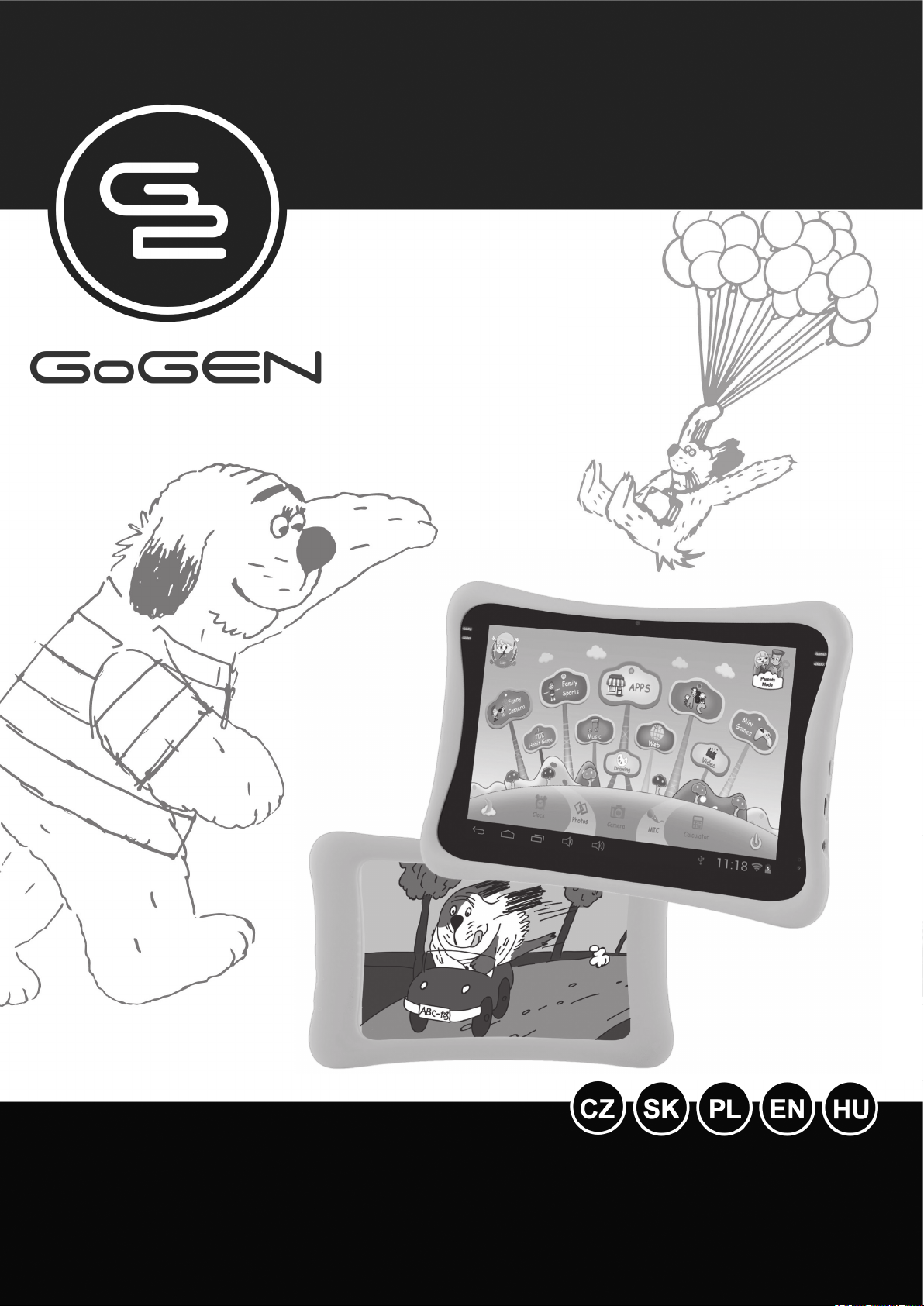
MAXPAD9G4
TABLET
TABLET
TABLET
TABLET
TÁBLAGÉP
NÁVOD K POUŽITÍ
NÁVOD NA POUŽITIE
INSTRUKCJA OBSŁUGI
USER MANUAL
HASZNÁLATI UTASÍTÁS
Page 2
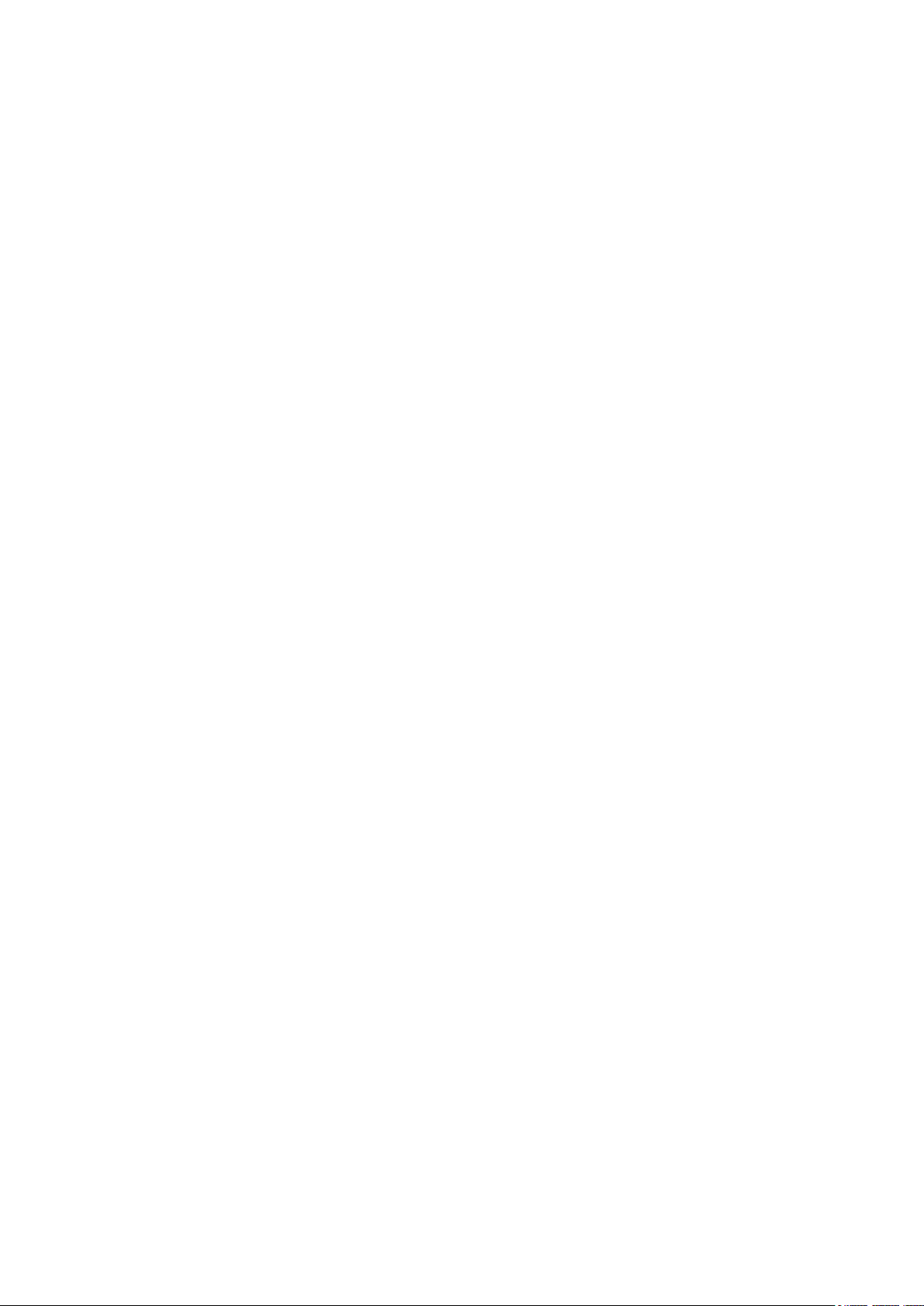
OBSAH
BEZPEČNOSTNÍ UPOZORNĚNÍ ....................................................................................... 3
FUNKCE .............................................................................................................................. 3
TLAČÍTKA ........................................................................................................................... 5
PROVOZ ............................................................................................................................. 5
1.1: Kontrolka LED ............................................................................................................. 5
1.2: Zapnutí a vypnutí ......................................................................................................... 5
1.2.1: Zapnutí a odemknutí .......................................................................................... 5
1.2.2: Režim šetření energií a uzamčení obrazovky .................................................... 6
1.2.3: Vypnutí ............................................................................................................... 6
1.2.4: Slabá baterie ...................................................................................................... 6
1.3: Hlavní nabídka ............................................................................................................. 6
1.3.1: Vstup do rodičovského režimu ........................................................................... 6
1.3.2: Vstup do dětského režimu ................................................................................. 7
1.4: Rodičovský režim ........................................................................................................ 7
1.4.1: Nastavení dětských účtů .................................................................................... 8
1.4.1.1: Informace o dítěti ............................................................................................ 8
1.4.1.2: Výběr aplikací ................................................................................................. 9
1.4.1.3: Přístup na internet ........................................................................................ 10
1.4.1.4: Časová omezení ........................................................................................... 10
1.4.1.5: Statistiky ....................................................................................................... 11
1.4.2: Správa rodičovského hesla .............................................................................. 11
1.4.2.1: Změna rodičovského hesla – poprvé ............................................................ 11
1.4.2.2: Změna rodičovského hesla – nikoliv poprvé ................................................. 11
1.4.2.3: Zapomenuté rodičovské heslo ...................................................................... 12
1.4.2.4: Zapomenutý resetovací kód ......................................................................... 12
1.4.2.5: Změna resetovacího kódu ............................................................................ 12
1.4.3: Nastavení ......................................................................................................... 12
1.4.3.1: Wi-Fi ............................................................................................................. 13
1.4.3.2: Jas displeje ................................................................................................... 13
1.4.3.3: Datum a čas .................................................................................................. 13
1.4.3.4: Připojení USB (dětský režim) ........................................................................ 13
1.4.4: Jazyk ................................................................................................................ 14
1.4.5: Ukončení a návrat do Androidu ....................................................................... 14
1.5: Dětský režim .............................................................................................................. 14
1.5.1: Uživatelé rozhraní – typ 1 ................................................................................ 14
1.5.2: Uživatelské rozhraní – typ 2 ............................................................................ 15
1.5.3: Dětský obsah ................................................................................................... 15
1.5.3.1: ABC ............................................................................................................... 16
1.5.3.2: Zábavný fotoaparát ....................................................................................... 16
1.5.3.3: Rodinné sporty .............................................................................................. 16
1.5.3.4: Minihry .......................................................................................................... 17
1.5.3.5: Kreslení ......................................................................................................... 17
1.5.3.6: Aplikace ........................................................................................................ 17
1.5.3.7: Internet .......................................................................................................... 17
1.5.3.8: Hudba ........................................................................................................... 18
1.5.3.9: Video ............................................................................................................. 18
1.5.3.10: Hodiny / Mikrofon / Kalkulačka / Fotograe .................................................... 18
1.5.3.11: Rodičovský režim ........................................................................................ 18
1.5.3.12: Dětský režim ............................................................................................... 18
1.5.4: Ukončit dětský režim ........................................................................................ 18
1.6: Resetování na nastavení z výroby ............................................................................ 18
1.7: Připojení Wi-Fi ........................................................................................................... 19
1.8: USB host (OTG) ........................................................................................................ 19
1.9: Kopírování / přenos souborů ...................................................................................... 19
1.10: Nastavení systému .................................................................................................. 20
CZ - 2
Page 3
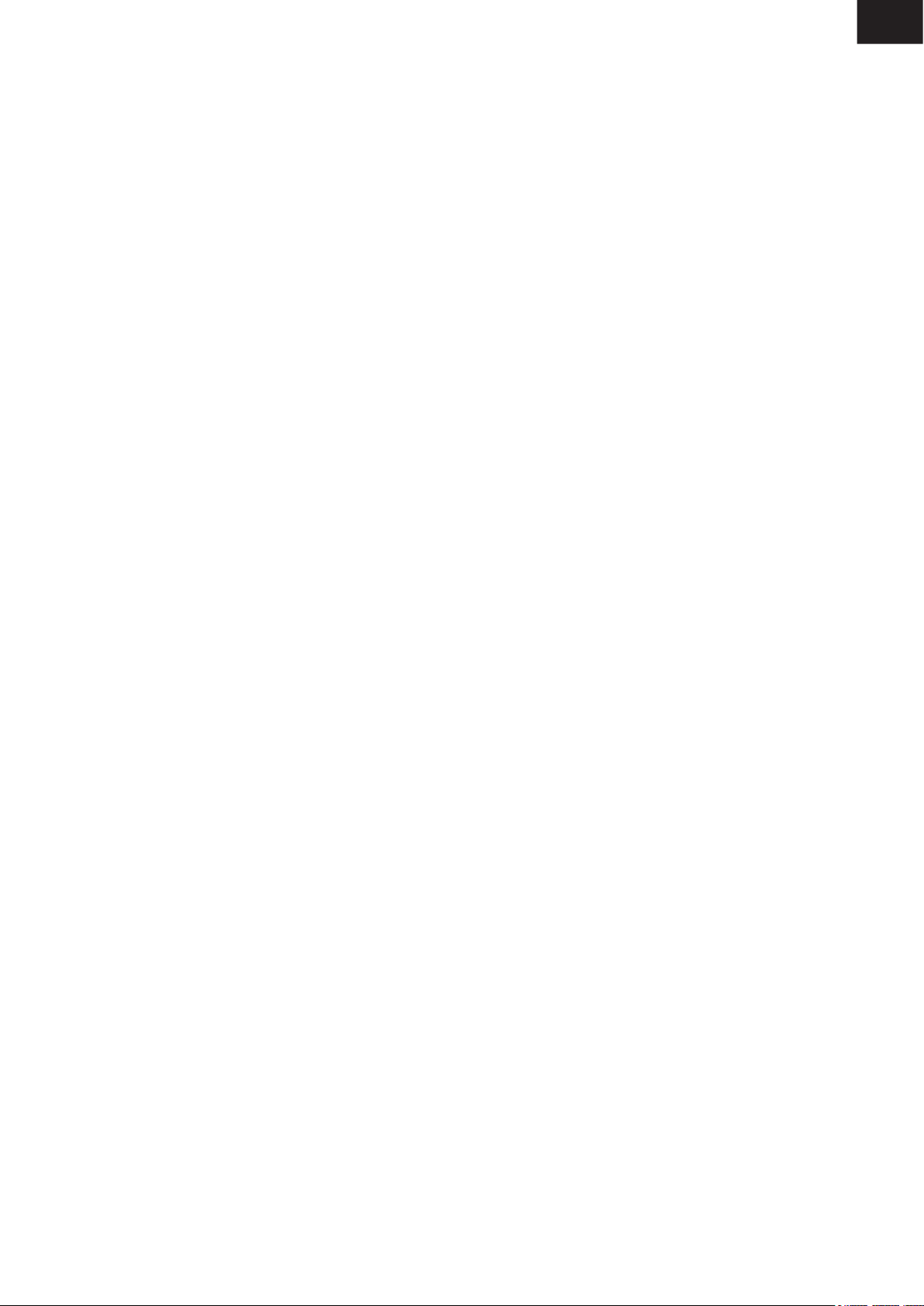
BEZPEČNOSTNÍ UPOZORNĚNÍ
Dodržováním následujících tipů dosáhnete maximální životnosti svého dětského tabletu:
• Zařízení není odolné proti nárazu ani vodě. Zacházejte s ním opatrně.
• Před prvním použitím doporučujeme zařízení nabíjet po dobu asi 12 hodin.
• Nedovolte dětem, aby dětský tablet nabíjely samy.
• Doporučené specikace napájecího adaptéru:
Vstup 100 – 240 V, 50/60 Hz a výstup 5 V, 2000 mA
• Nenabíjejte dětský tablet v případě příliš vysoké teploty.
• Pokud se zařízení blíží stavu vybití baterie, ihned jej nabijte.
• Za účelem zachování baterie v dobrém stavu se ujistěte, že ji nabijete jedenkrát za dva
týdny, když zařízení dlouhou dobu nepoužíváte.
• Nepoužívejte tento dětský tablet za extrémních teplot. Nenechávejte jej na extrémně
teplých, studených, suchých ani vlhkých místech. Rovněž jej chraňte před vodou, ohněm
a radiací.
• Dětský tablet nerozebírejte.
• Nikdy nezapojujte kabelové konektory do portů dětského tabletu či počítače silou. Než
se je pokusíte zapojit, vždy se ujistěte, že tvar a velikost kabelových konektorů odpovídá.
• Při odpojování dětského tabletu od počítače použijte funkci bezpečného odebrání
zařízení u svého počítače. Dětský tablet neodpojujte, pokud stále přenáší data.
CZ
FUNKCE
Operační systém
• Android 4.4.4
Bezdrátové připojení
• Zabudované Wi-Fi 802.11b/g/n. Podpora USB LAN.
• Bezdrátová provozní frekvence 2,402 – 2,480 GHz
• E.i.r.p. 12,63 dBm
Displej
• Digitální kapacitní dotyková obrazovka o vysokém rozlišení 9 palců (23 cm).
• Rozlišení displeje 1024 x 600 pixelů (16:9).
Kamera / fotoaparát a fotografie
• Obsahuje čelní kameru 0,3 megapixelů.
• Lze použít pro videokonference prostřednictvím Skype, MSN nebo jiné online komunikace.
Snadné pořizování a sdílení fotograí a videa bez ohledu na to, kde jste.
• Obsahuje fotoaparát 2,0 megapixelů na zadní straně. Snadné pořizování a sdílení
fotograí kdekoliv jste. Klepnutím ovládáte expozici pro video nebo snímky.
Rodičovská kontrola
• Rodičovská kontrola SIMBA™: nejpokročilejší a zároveň uživatelsky přívětivý software
pro rodičovskou kontrolu.
• Podpora až 4 dětských účtů. Rodiče mohou jednotlivým dětem stanovit časové limity
pro
používání tabletu.
• Rodiče mohou rovněž vybrat a zvolit, které aplikace nebo hry má každé dítě dovoleno
používat.
• Filtrování internetových stránek umožňuje rodičům omezit internetové stránky, které
mohou jednotlivé děti navštívit.
• Poskytuje na výběr dvě různá uživatelská rozhraní.
• Předem nahraných 15 vzdělávacích programů, 9 sportovních her,
1 fotogracká hra a 50 miniher.
CZ - 3
Page 4
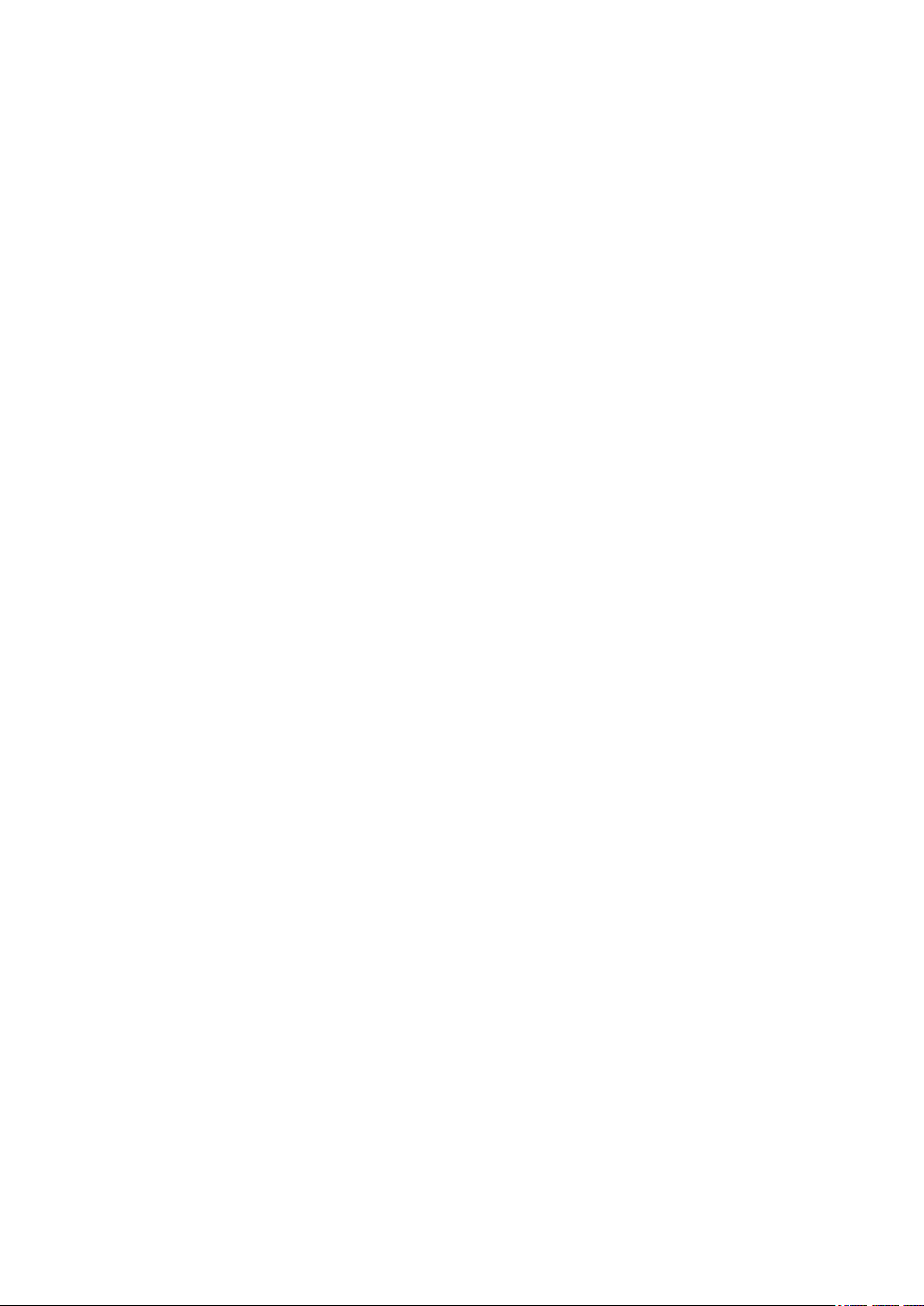
• Rodičovský režim: rodiče mohou zařízení odemknout a přepnout na plnohodnotný tablet
s Androidem.
Video
• Podporuje všechny hlavní video formáty, jako Flash Player 10.1, přehrává Flash Player 10.1,
AVI, WMV, MOV, MP4, DAT (VCD), MPEG, MPG, FLV, ASF, TS, 3GP, MPG atd., soubory ve video formátu HD 1080p.
Přehrávač hudby
• Nejlepší přehrávač hudby, který je k dispozici.
• Poskytuje milovníkům hudby zcela nový zvukový a vizuální zážitek.
• Stačí procházet oblíbenou hudbou podle obalů alb a klepnutím na seznam skladeb
spustit přehrávání. Podporuje všechny hlavní hudební formáty MP3, WMA, OGG, AAC,
FLAC, APE, WAV.
Napájení a baterie
• Zabudovaná lithium polymerová baterie 3500 mAh.
• Až 3 hodiny přehrávání her nebo sledování videa bez Wi-Fi.
• Nabíjení pomocí USB napájecího adaptéru nebo pomocí USB přes počítač
(nedoporučuje se).
Vstup / výstup
• Slot pro kartu T-Flash.
• Port USB 2.0, mikro-USB / USB OTG.
• Minikonektor 3,5 mm pro stereofonní sluchátka.
Systémové požadavky Windows
• Počítač s portem USB 2.0.
• Windows 7, Windows Vista nebo Windows XP Home či Professional se servisním
balíčkem Service Pack 3 nebo pozdějším.
• Internetové připojení.
Velikost a hmotnost
• Velikost: 246,5 mm x 156,5 mm x 11,6 mm
• Hmotnost: 485 g
Vyhrazujeme si právo změnit technické specikace.
CZ - 4
Page 5
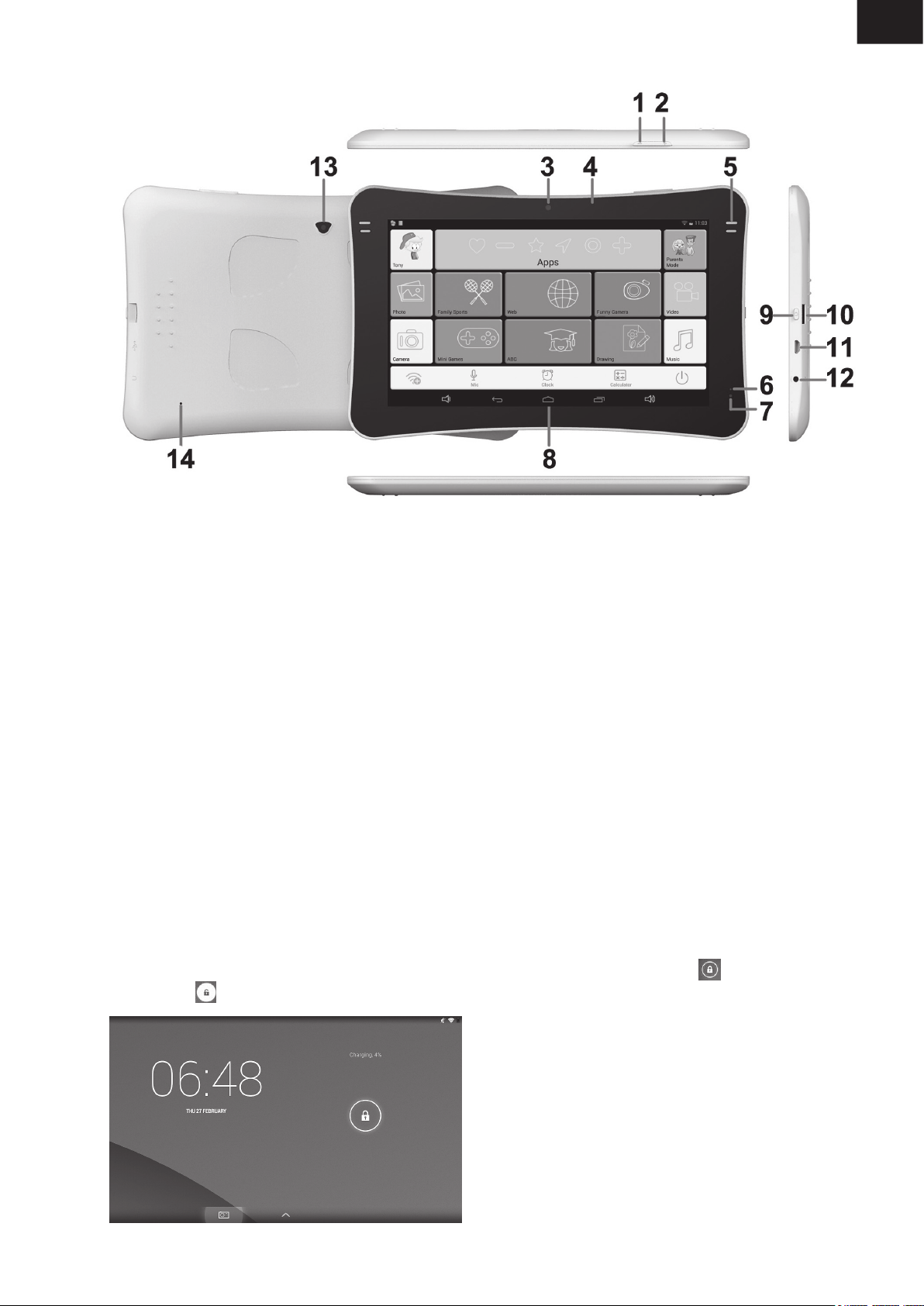
TLAČÍTKA
CZ
1. VOL – (hlasitost –)
2. VOL + (hlasitost +)
3. Čelní kamera 0,3 megapixelů
4. Displej
5. Reproduktor
6. MIC (mikrofon)
7. Kontrolka LED
8. Obrazovka
9. Power (hlavní vypínač)
10. Slot pro kartu T-flash
11. Port USB 2.0, mikro-USB / USB OTG
12. Konektor sluchátek
13. Fotoaparát 2,0 megapixelů na zadní
straně
14. RESET
PROVOZ
1.1: KONTROLKA LED
• V provozu: červená kontrolka LED.
1.2: ZAPNUTÍ A VYPNUTÍ
1.2.1: Zapnutí a odemknutí
• Když je zařízení v režimu VYPNUTO, stiskněte a podržte po dobu 3 vteřin tlačítko
vypínače „Power“, čímž přepnete na ukazatel průběhu spouštění systému Android. Trvá
přibližně 28 vteřin, než se zařízení přepne na pracovní plochu.
• Je-li LCD obrazovka v režimu ZAMČENO, stiskněte a posuňte ikonu směrem
k ikoně , čímž odemknete obrazovku LCD – viz obrázek níže:
CZ - 5
Page 6
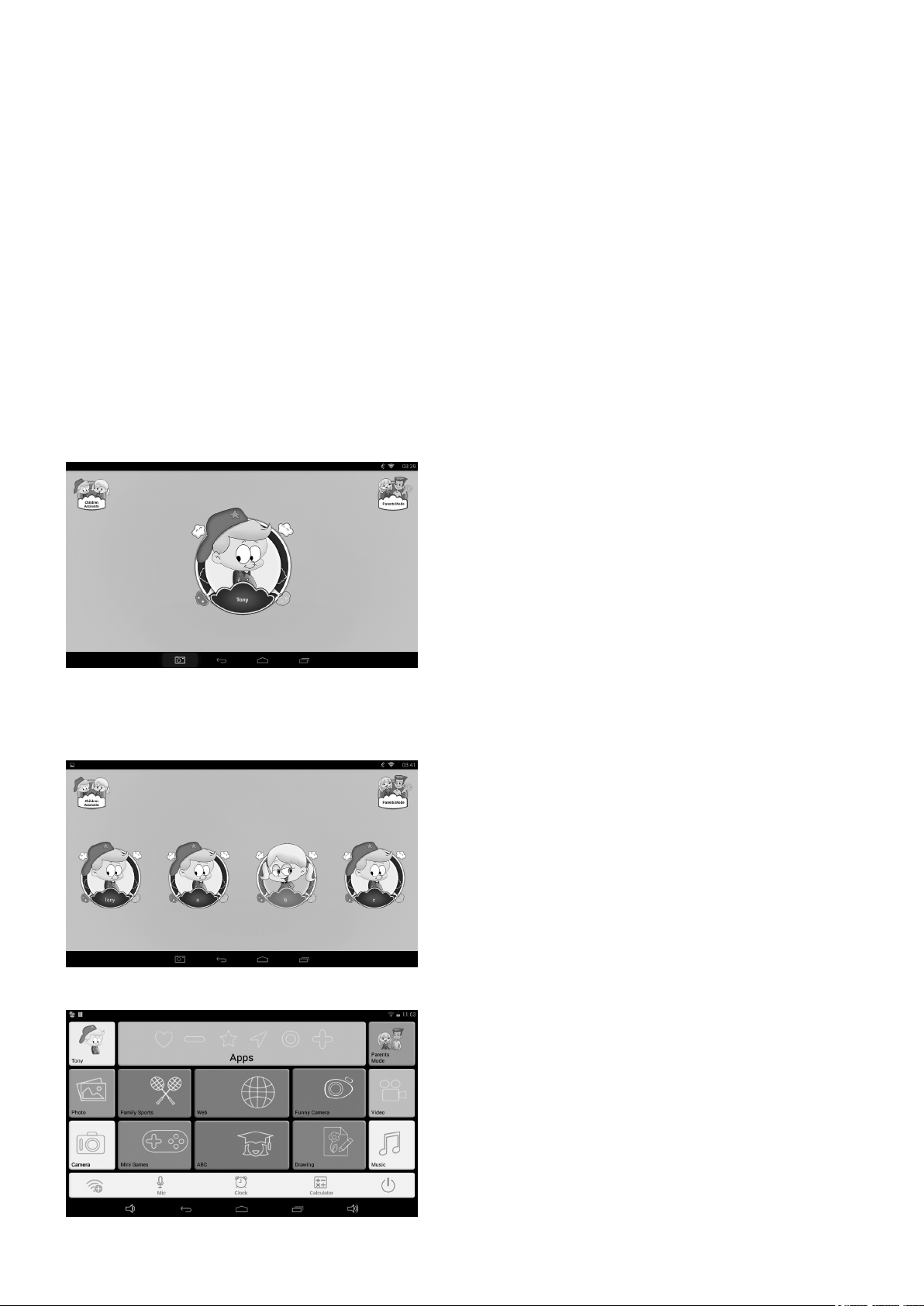
1.2.2: Režim šetření energií a uzamčení obrazovky
• Když je obrazovka zapnutá, stiskněte krátce tlačítko „POWER“. Tablet se přepne do
režimu spánku (režim šetření energií) a obrazovka se uzamkne.
• Když je tablet v režimu šetření energií, po krátkém stisknutí tlačítka „POWER“ se
obrazovka opět zapne.
• Pokud se tablet přepne do režimu šetření energií, je vypnutá pouze obrazovka. Základní
provoz tabletu se nepřeruší (např. přehrávání hudby, videa, atd.).
1.2.3: Vypnutí
• Když je tablet zapnutý, stiskněte a podržte po dobu 3 vteřin tlačítko „POWER“ a objeví
se rozhraní vypnutí. Potvrďte jedním klepnutím na rozhraní vypnutí a tablet se automaticky
vypne.
1.2.4: Slabá baterie
• Když je baterie slabá, objeví se upozornění na slabou baterii.
• Jestliže je baterie kriticky slabá, tablet se automaticky vypne, pokud jej nezačnete nabíjet.
• Není-li možné tablet zapnout z důvodu slabé baterie, nabijte jej a zkuste to znovu.
1.3: HLAVNÍ NABÍDKA
1.3.1: Vstup do rodičovského režimu
• V hlavní nabídce klepněte na ikonu „Dětské účty“, čímž zobrazíte seznam dětských
účtů.
• Klepnutím na účet se k němu přihlásíte a vstoupíte do dětského režimu.
CZ - 6
Page 7
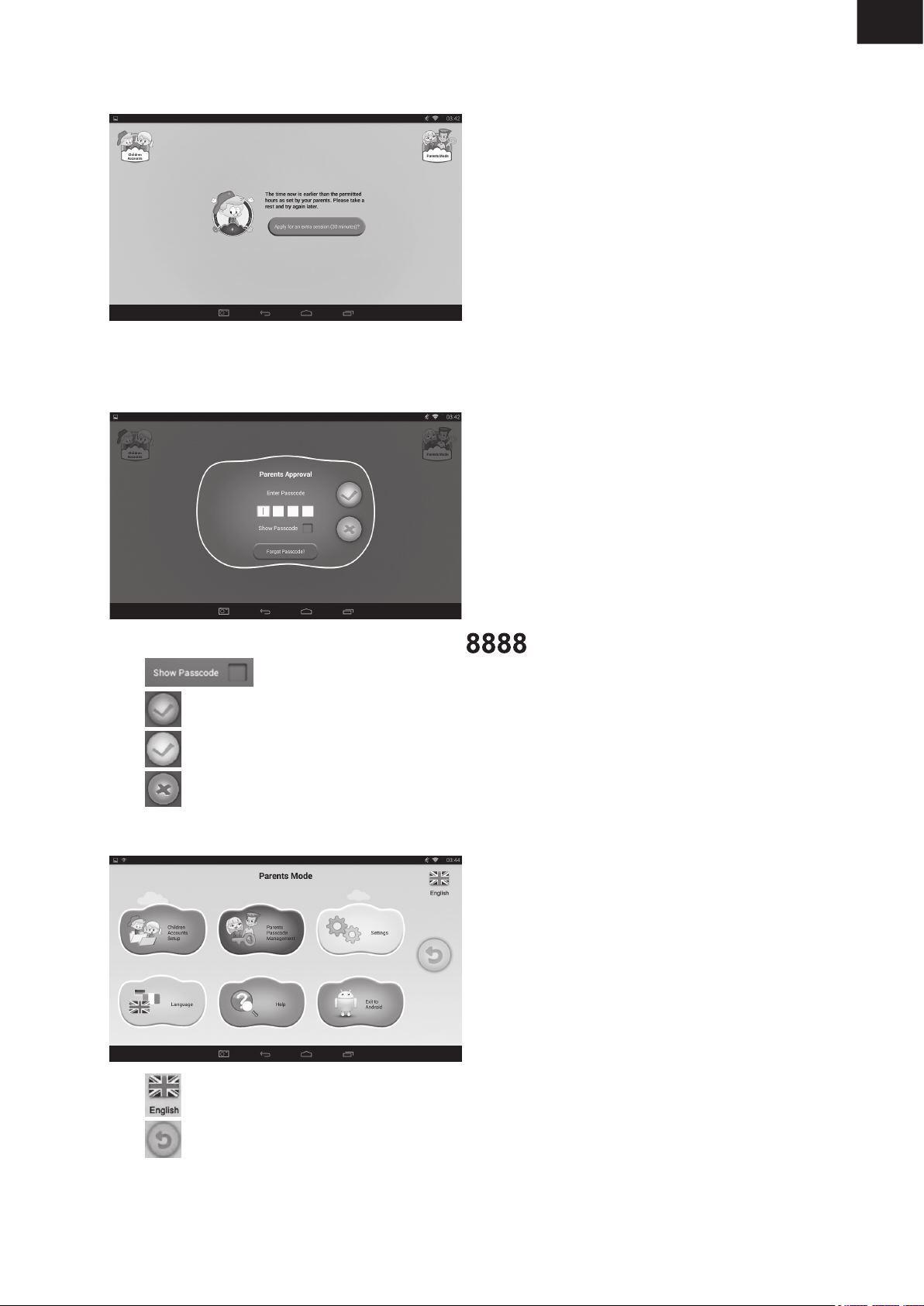
• Pokud je právě doba odpočinku nastavená rodiči, dítě si musí od tabletu odpočinout
a zkusit to později. Nebo může dítě požádat o čas navíc (30 minut) se schválením rodičů.
1.3.2: Vstup do dětského režimu
• Klepněte na ikonu „Rodičovský režim“ a poté zadejte 4místné rodičovské heslo, čímž se
přihlásíte a vstoupíte do rodičovského režimu.
CZ
- Rodičovské heslo nastavené z výroby:
- : Po zaškrtnutí tohoto pole se bude heslo při zadávání zobrazovat.
- : Zadané heslo není správné.
- : Zadané heslo je správné. Klepnutím se přihlaste.
- : Návrat na předchozí obrazovku.
1.4: RODIČOVSKÝ REŽIM
- Aktuální jazyk
- Ukončit rodičovský režim
CZ - 7
Page 8
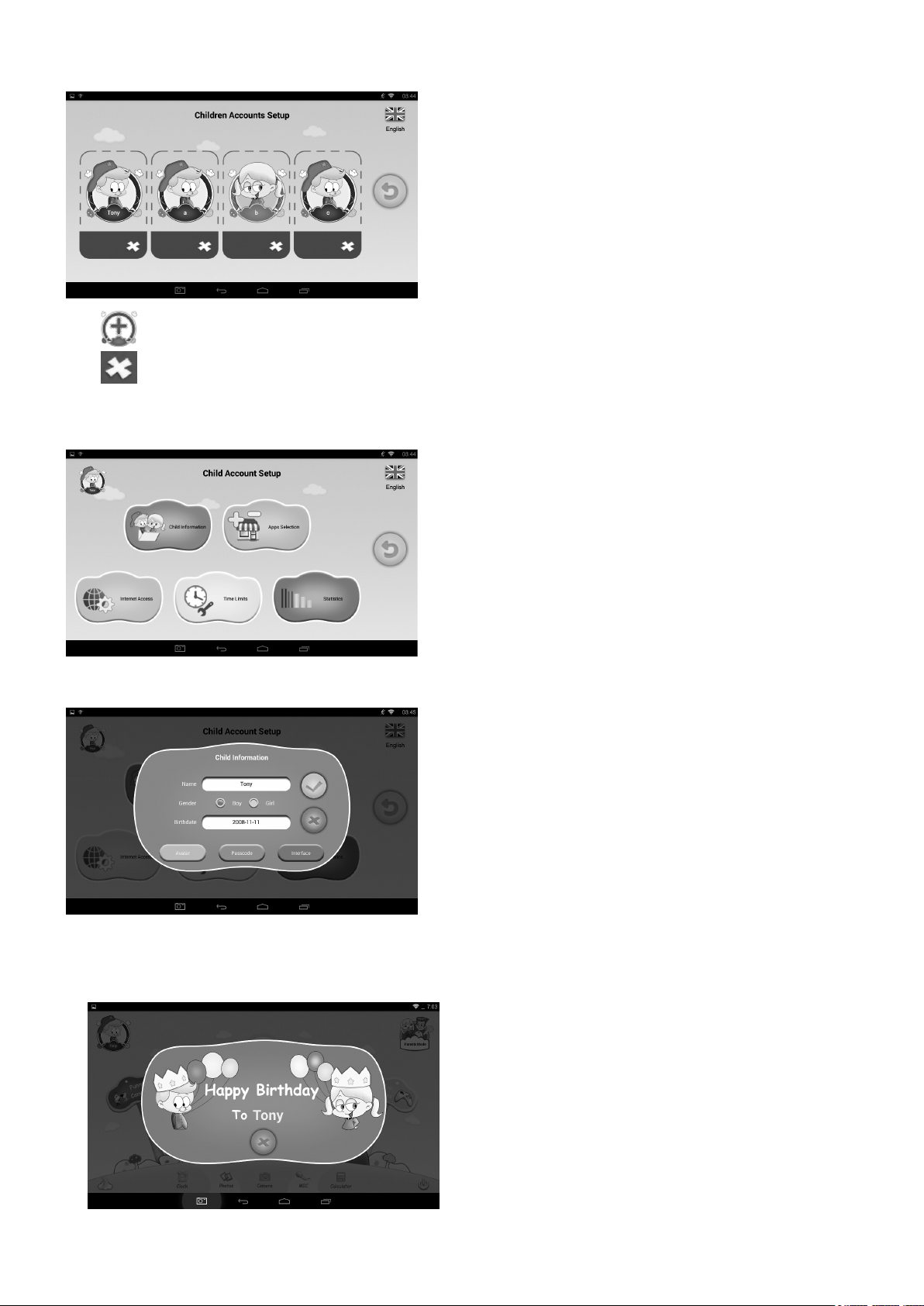
1.4.1: Nastavení dětských účtů
- : Přidat dětský účet
- : Vymazat dětský účet
- Klepněte a zvolte libovolný účet pro aktualizaci nastavení účtu.
Nastavení dětského účtu
1.4.1.1: Informace o dítěti
• Datum narození:
- Při narozeninách dítěte tablet automaticky přehraje melodii „Happy Birthday“ spolu
s dialogovým oknem s přáním dítěti.
CZ - 8
Page 9
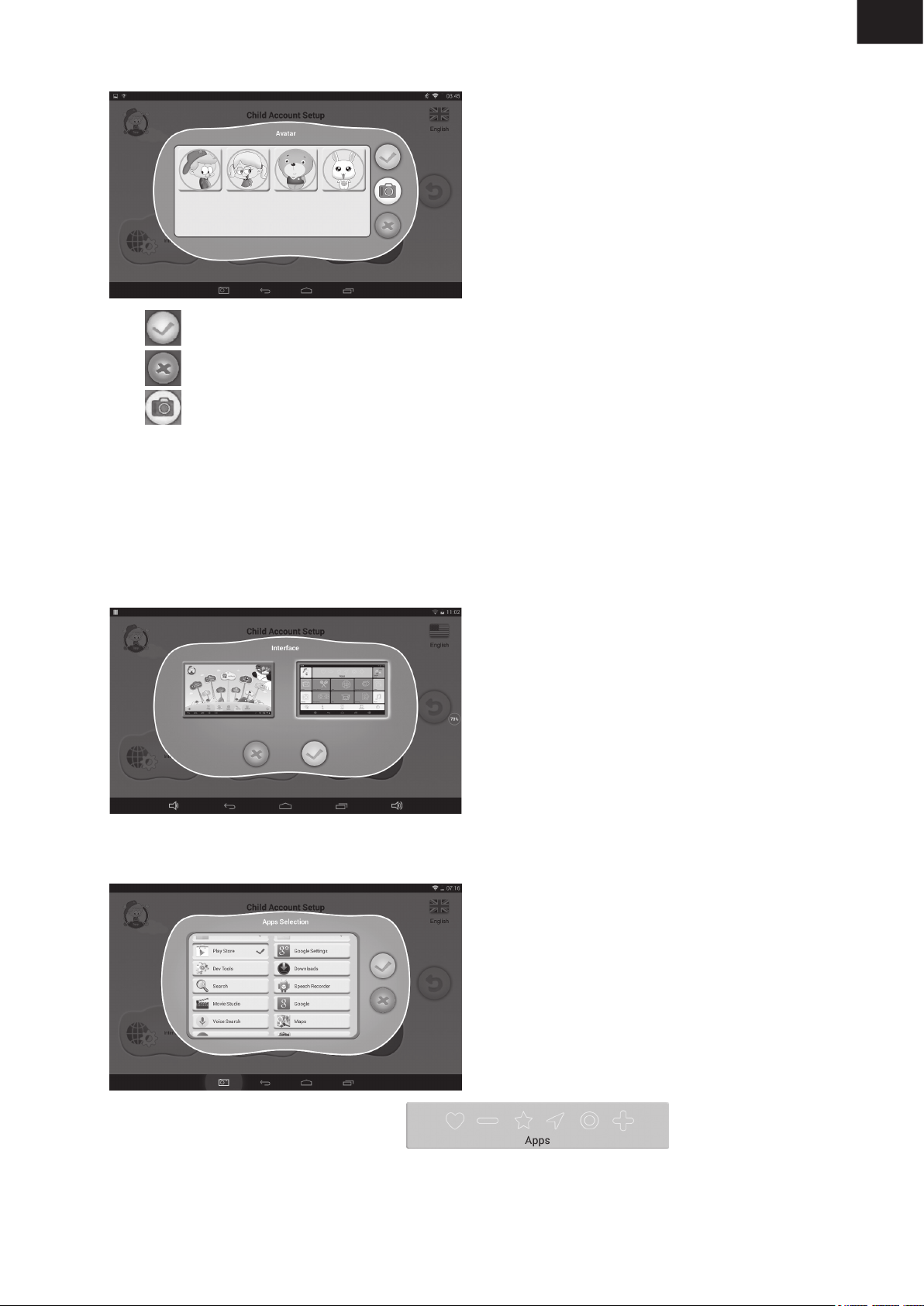
• Avatar
- : Vyberte jeden obrázek a potvrďte.
- : Ukončit a zavřít dialogové okno.
- : Pořídit fotografii jako obrázek přiřazený k dětskému účtu.
• Heslo
K dispozici jsou 3 typy hesla:
- Žádné heslo: dítě může přímo vstoupit do dětského režimu.
- Gestové heslo: proveďte odemykací gesto spojením nejméně 4 bodů.
- Číselné heslo: zvolte 4místné číslo.
CZ
• Rozhraní
Volba ze dvou uživatelských rozhraní.
1.4.1.2: Výběr aplikací
• Rodiče mohou vybrat a zvolit (označením √), které aplikace nebo hry může dítě spouštět.
• Zvolené aplikace se objeví uvnitř v dětském režimu.
CZ - 9
Page 10
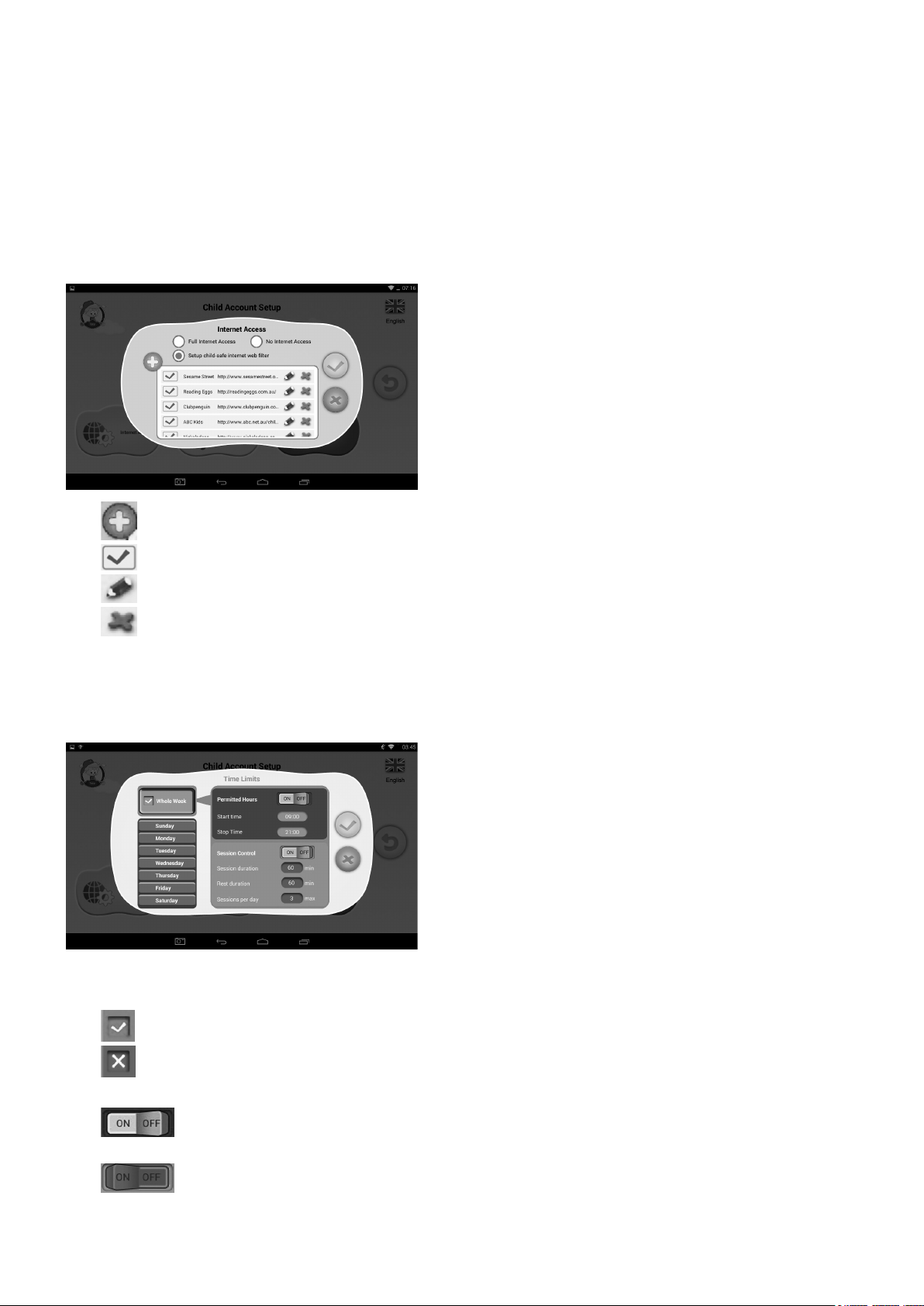
1.4.1.3: Přístup na internet
K dispozici jsou 3 možnosti:
• Úplný přístup na internet:
- Dětem je umožněn úplný přístup na internet bez jakéhokoliv filtrování internetových
stránek.
- Poznámka: Rodiče se musí ujistit, že je zapnuto Wi-Fi.
• Žádný přístup na internet.
- Děti nemají povolen přístup k prohlížení internetových stránek.
• Nastavení filtru internetových stránek bezpečných pro děti.
- : Přidat internetové stránky, které může dítě otvírat.
- : Potvrzení, že byly přidány internetové stránky.
- : Úprava informací o internetových stránkách.
- : Vymazat internetové stránky.
1.4.1.4: Časová omezení
K dispozici jsou dva různé režimy kontroly časového omezení:
• Celý týden: jedna sada pravidel pro každý den po celý týden.
• Den v týdnu: sedm sad pravidel pro sedm dnů v týdnu.
V každém režimu existují 3 druhy pravidel:
• Lze hrát / Nelze hrát:
- : Lze hrát, ale řídí se pravidly pro „Povolené hodiny“ a „Kontrolu doby“.
- : Není možné hrát vůbec.
• Povolené hodiny:
- : Kontrola je zapnuta. Hraní NENÍ možné před Časem začátku ani po Času
skončení v daný den.
- : Kontrola je vypnuta.
CZ - 10
Page 11
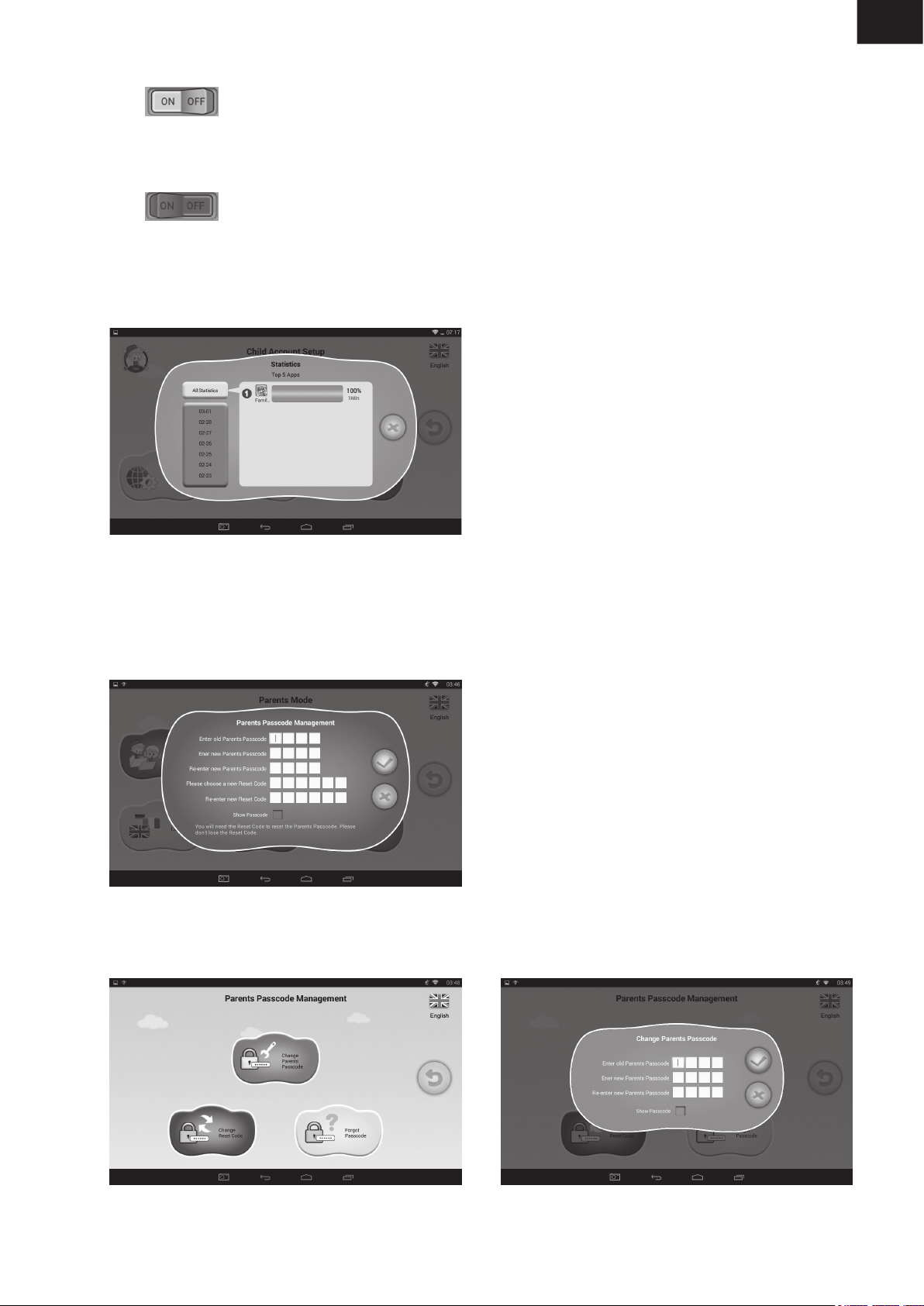
• Kontrola doby:
- : Kontrola je zapnuta.
▪ Trvání hraní: maximální doba hraní.
▪ Trvání odpočinku: minimální doba odpočinku mezi jednotlivými dobami hraní.
▪ Počet dob hraní za den: maximální počet dob hraní.
- : Kontrola je vypnuta.
1.4.1.5: Statistiky
Statistická funkce poskytuje seznam 5 aplikací, které každé dítě během posledních sedmi
dnů nejčastěji používalo, a to celkem nebo podle jednotlivých dnů. Rodiče tak mohou lépe
pochopit preference a zájmy každého dítěte.
CZ
1.4.2: Správa rodičovského hesla
1.4.2.1: Změna rodičovského hesla – poprvé
• Pokud měníte rodičovské heslo poprvé, budete rovněž požádáni o nastavení resetovacího
kódu. Resetovací kód budete potřebovat pro resetování rodičovského hesla, pokud jej
zapomenete. Resetovací kód neztraťte.
1.4.2.2: Změna rodičovského hesla – nikoliv poprvé
• Pokud opět měníte rodičovské heslo (nikoliv poprvé), zobrazí se vám následující
obrazovky:
CZ - 11
Page 12
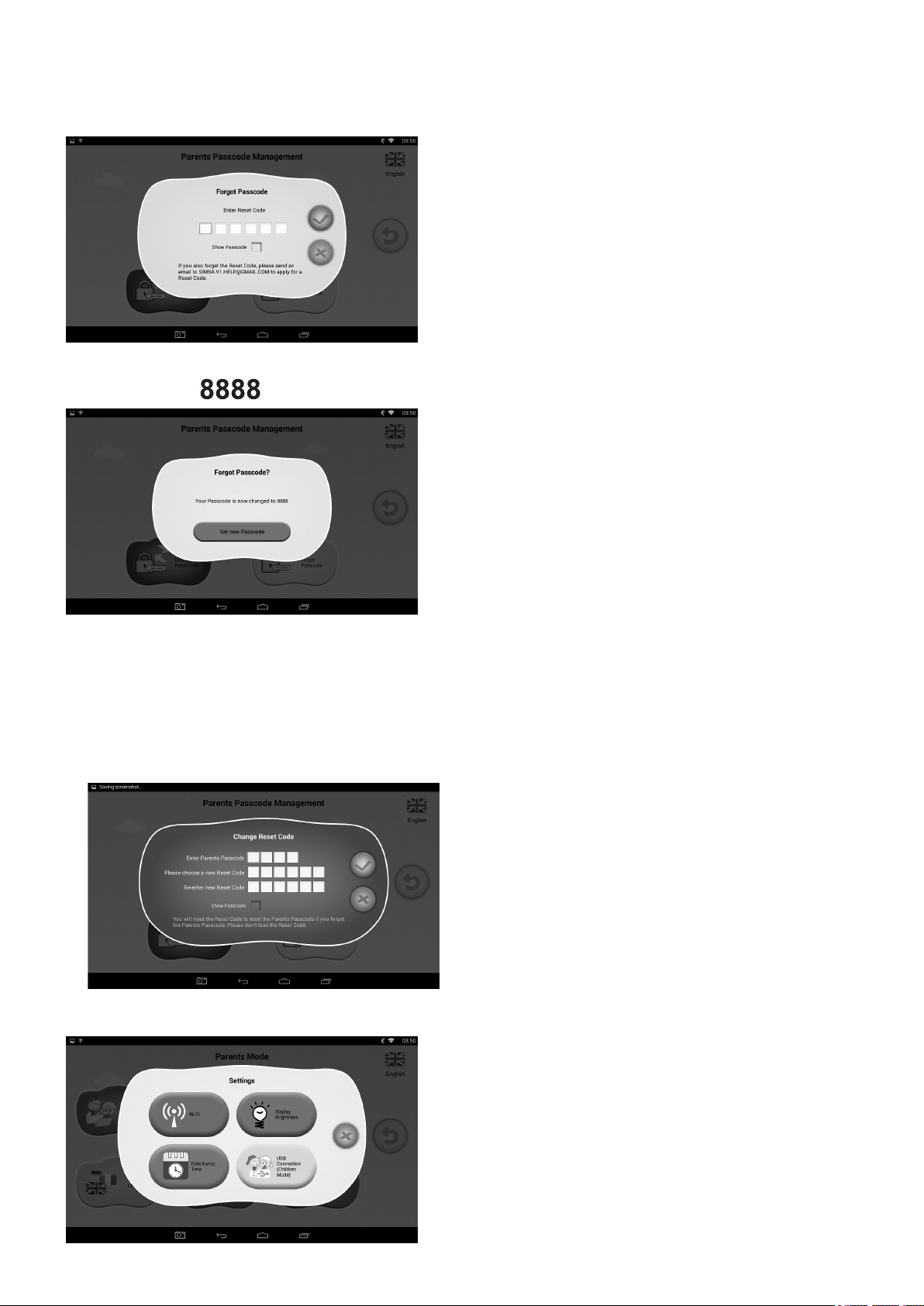
1.4.2.3: Zapomenuté rodičovské heslo
• Pokud rodičovské heslo zapomenete, zadejte prosím resetovací kód, kterým rodičovské
heslo resetujete.
• Po zadání resetovacího kódu se vaše rodičovské heslo automaticky resetuje na heslo
z výroby, a to .
1.4.2.4: Zapomenutý resetovací kód
• Pokud zapomenete i resetovací kód, pošlete prosím e-mail na adresu
resetcode@gogen.cz jako žádost o resetovací kód.
1.4.2.5: Změna resetovacího kódu
• Změňte svůj resetovací kód (buď svůj vlastní nebo resetovací kód získaný na adrese
resetcode@gogen.cz).
1.4.3: Nastavení
CZ - 12
Page 13
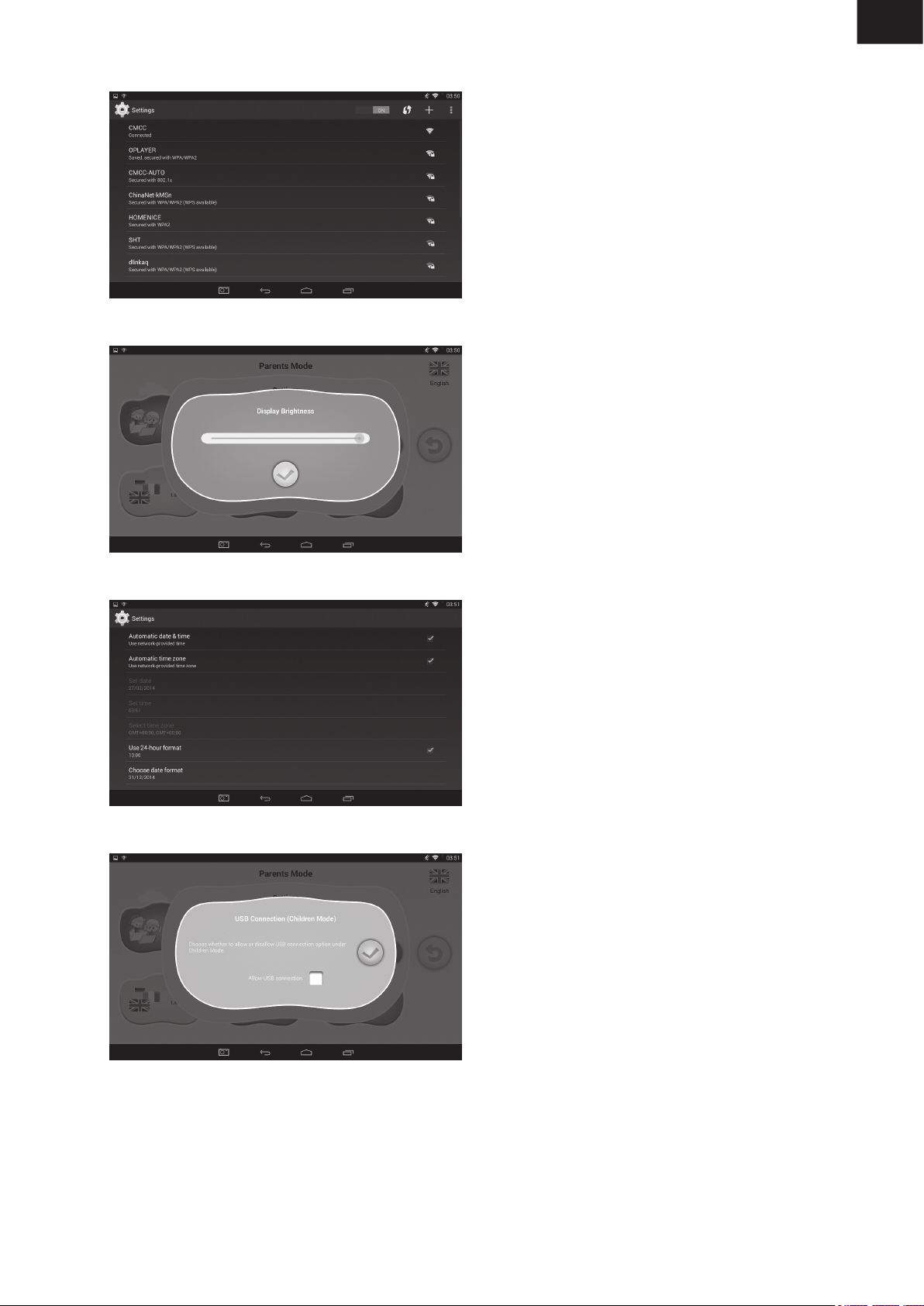
1.4.3.1: Wi-Fi
1.4.3.2: Jas displeje
CZ
1.4.3.3: Datum a čas
1.4.3.4: Připojení USB (dětský režim)
CZ - 13
Page 14
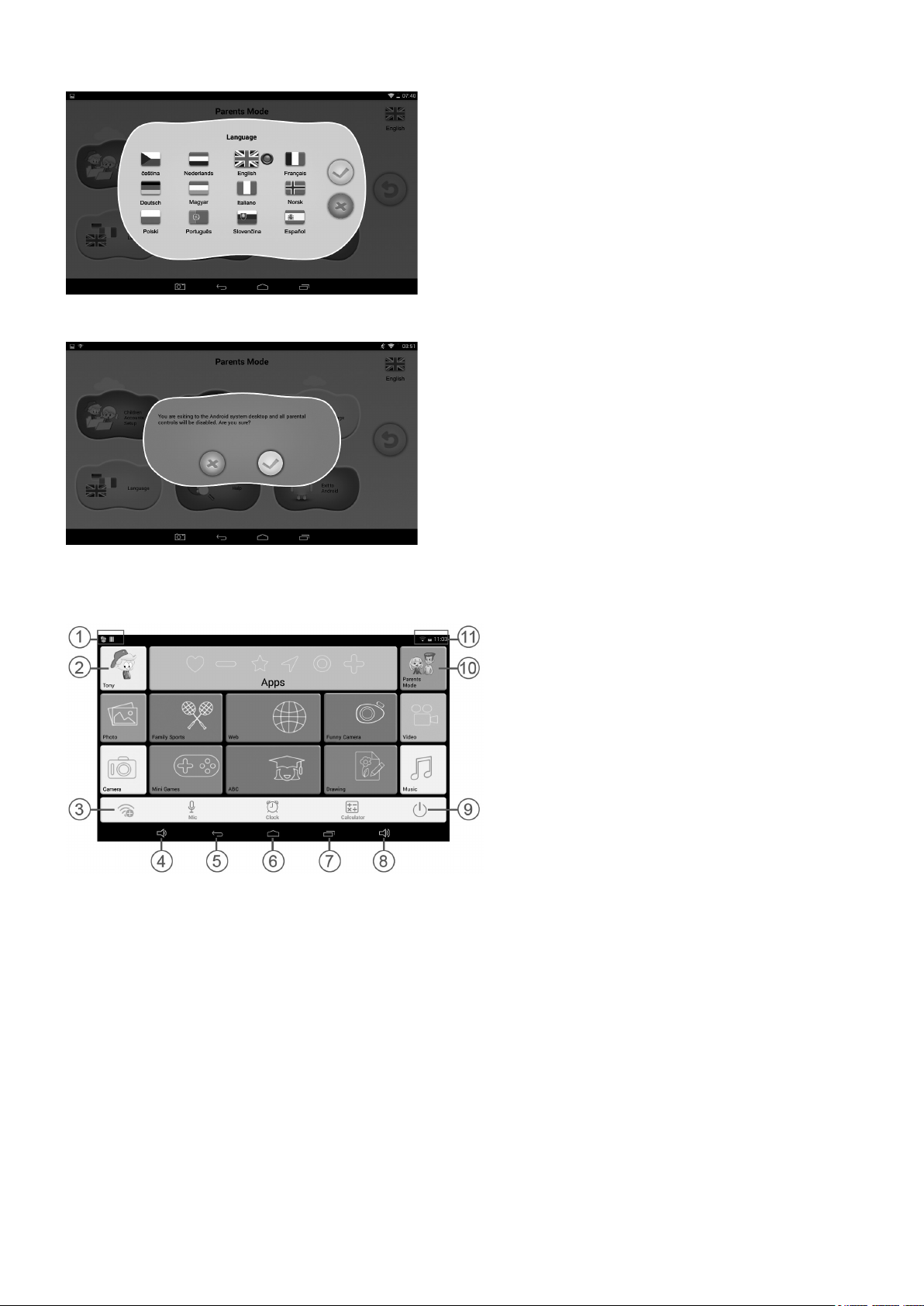
1.4.4: Jazyk
1.4.5: Ukončení a návrat do Androidu
1.5: DĚTSKÝ REŽIM
1.5.1: Uživatelé rozhraní – typ 1
1. APK aktualizace info, USB připojení
ikona
2. Ukončit dětský režim
3. Nastavení Wi-Fi
4. HLASITOST
–
5. Zpět na poslední nabídku
6. Zpět do hlavního menu dětského režimu
7. Přejít na okno historie
8. HLASITOST +
9. Vypnutí
10. Přepnutí do rodičovského režimu
11. Ikona baterie, ikona času, ikona Wi-Fi
CZ - 14
Page 15
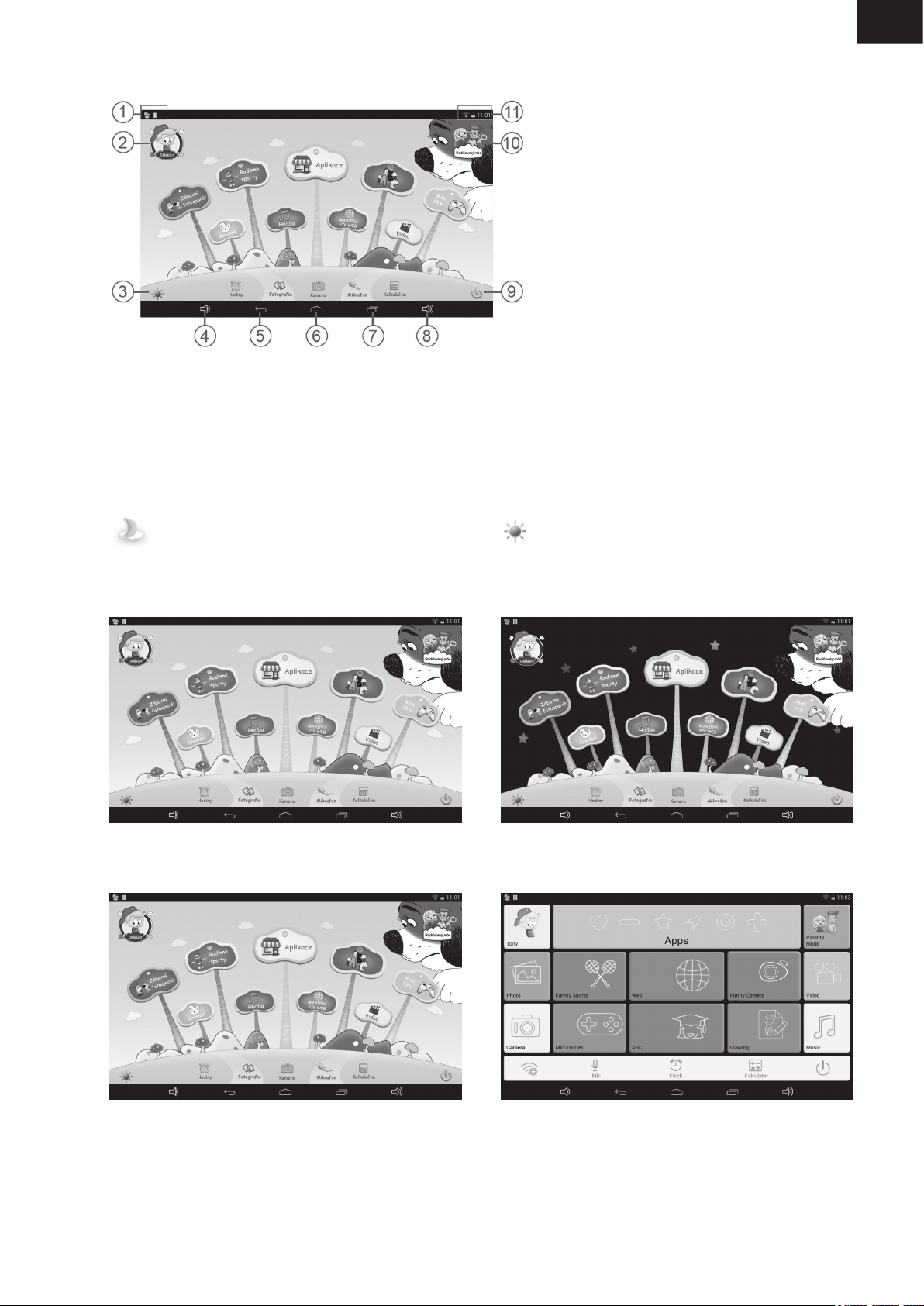
1.5.2: Uživatelské rozhraní – typ 2
CZ
1. APK aktualizace info, USB připojení
ikona
2. Ukončit dětský režim
3. Nastavení Wi-Fi
4. HLASITOST
–
5. Zpět na poslední nabídku
6. Zpět do hlavního menu dětského režimu
7. Přejít na okno historie
8. HLASITOST +
9. Vypnutí
10. Přepnutí do rodičovského režimu
11. Ikona baterie, ikona času, ikona Wi-Fi
Manuální změna na noční pozadí. Manuální změna na denní pozadí.
Automaticky se provádí změna na denní pozadí v době od 6.00 do 18.00 hod. a na noční
pozadí v době od 18.01 do 5.59 hod.
(denní pozadí) (noční pozadí)
1.5.3: Dětský obsah
Uživatelské rozhraní (typ 1) Uživatelské rozhraní (typ 2)
CZ - 15
Page 16
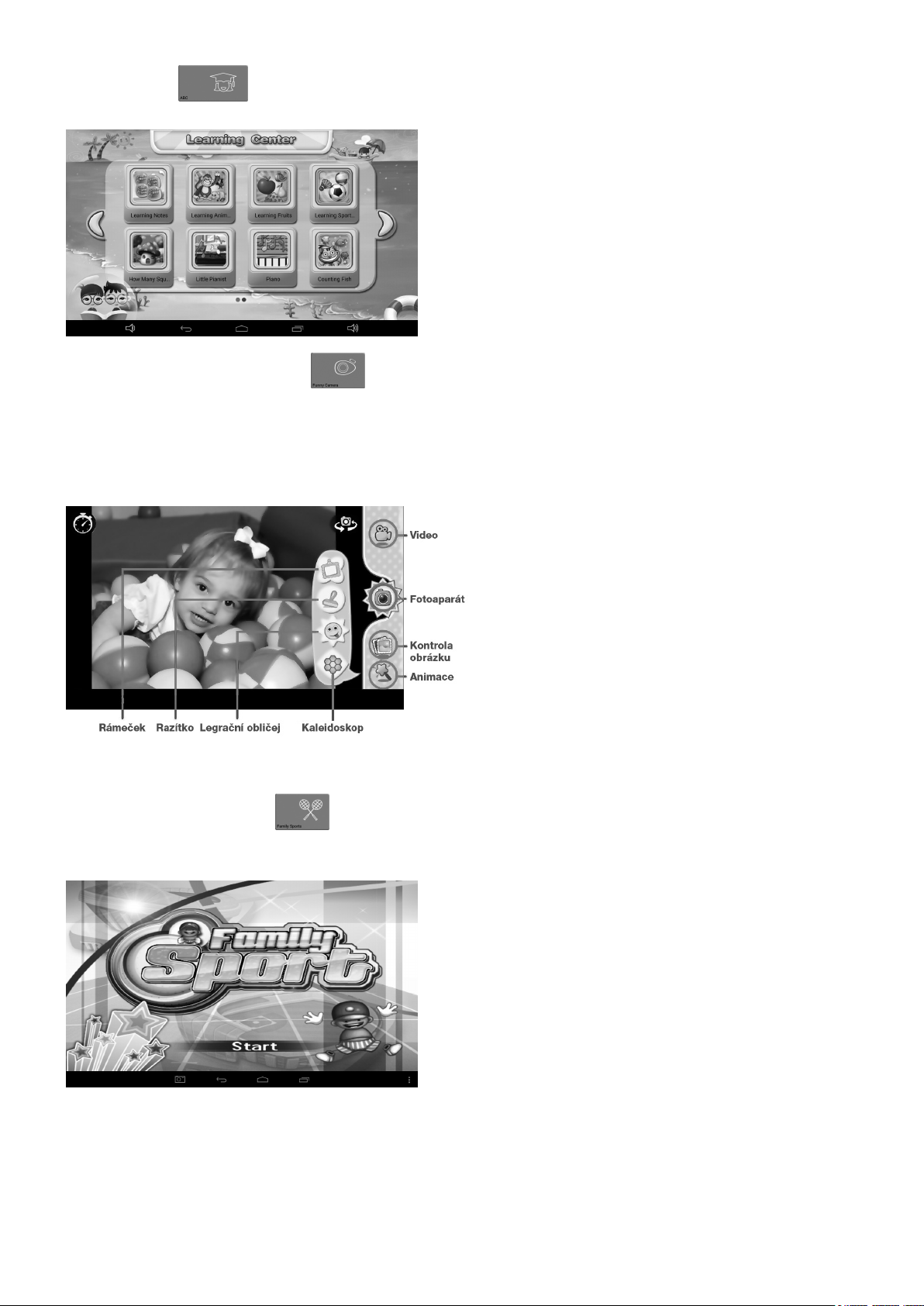
1.5.3.1: ABC
Těchto 15 vzdělávacích programů učí děti znát zvířata, dopravní prostředky a ovoce.
1.5.3.2: Zábavný fotoaparát
• K dispozici je volba ze 4 druhů animačních prvků
- Druh fotorámečku: na výběr je 11 druhů animačních prvků.
- Druh razítka: na výběr je 16 druhů animačních prvků.
- Druh legračního obličeje: na výběr je 11 druhů animačních prvků.
- Druh kaleidoskopu: na výběr je 9 druhů animačních prvků.
1.5.3.3: Rodinné sporty
K dispozici je předem nahraných 9 sportovních her. Všech těchto 9 her patří do fantastických
olympijských her.
CZ - 16
Page 17
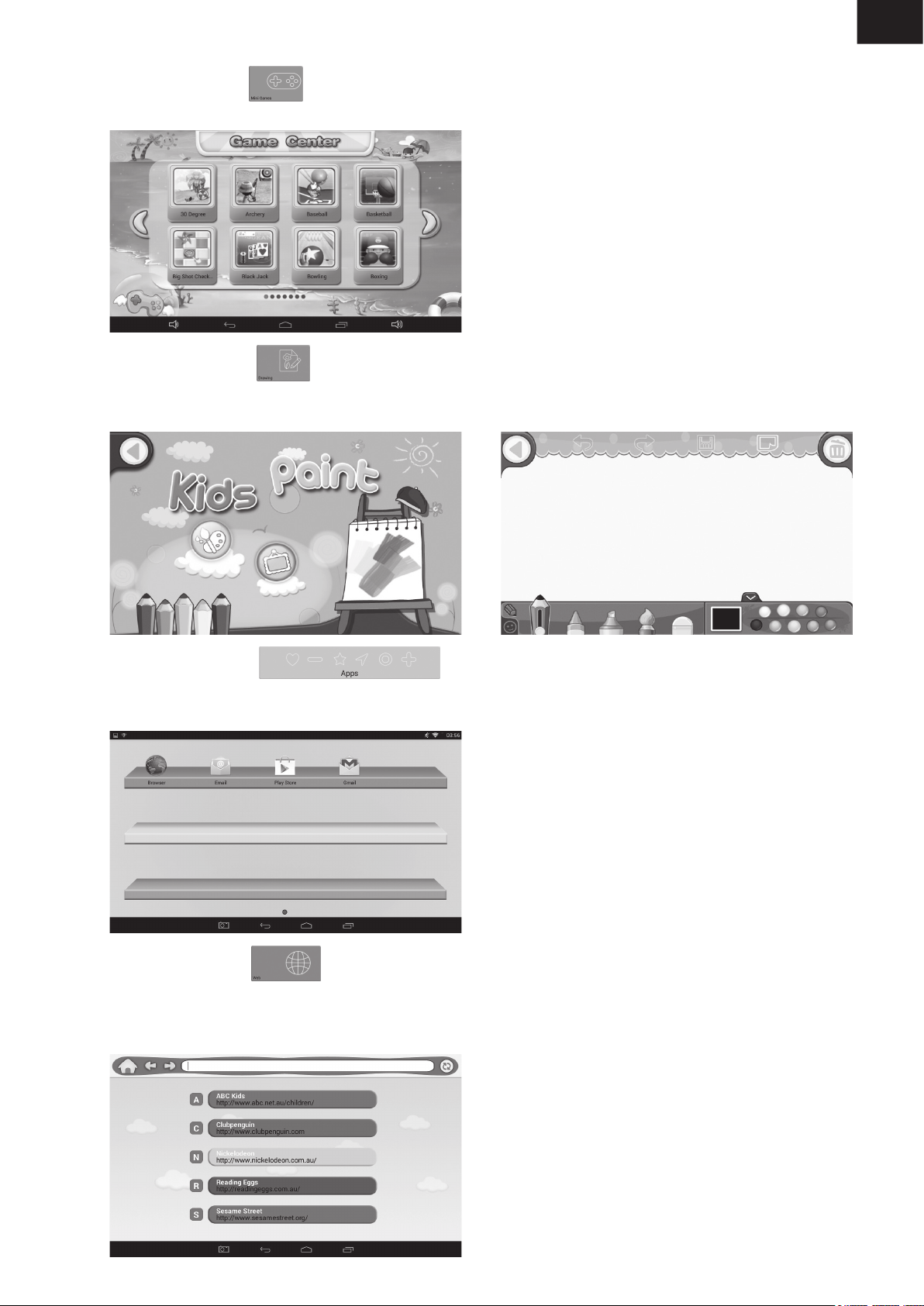
1.5.3.4: Minihry
K dispozici je předem nahraných 50 miniher.
1.5.3.5: Kreslení
Obsahuje funkce kreslení, razítka, ukládání obrazovky atd., které jsou k dispozici se
16 kreslícími materiály a 6 různými pozadími, které dětem nabízejí nejlepší zážitek.
CZ
1.5.3.6: Aplikace
Správce všech aplikací zvolených rodiči, které mají děti povoleno používat.
Více v bodu 1.4.1.2: Volba aplikací.
1.5.3.7: Internet
1. Úplný přístup na internet.
2. Žádný přístup na internet.
3. Nastavení filtru internetových stránek bezpečných pro děti.
CZ - 17
Page 18
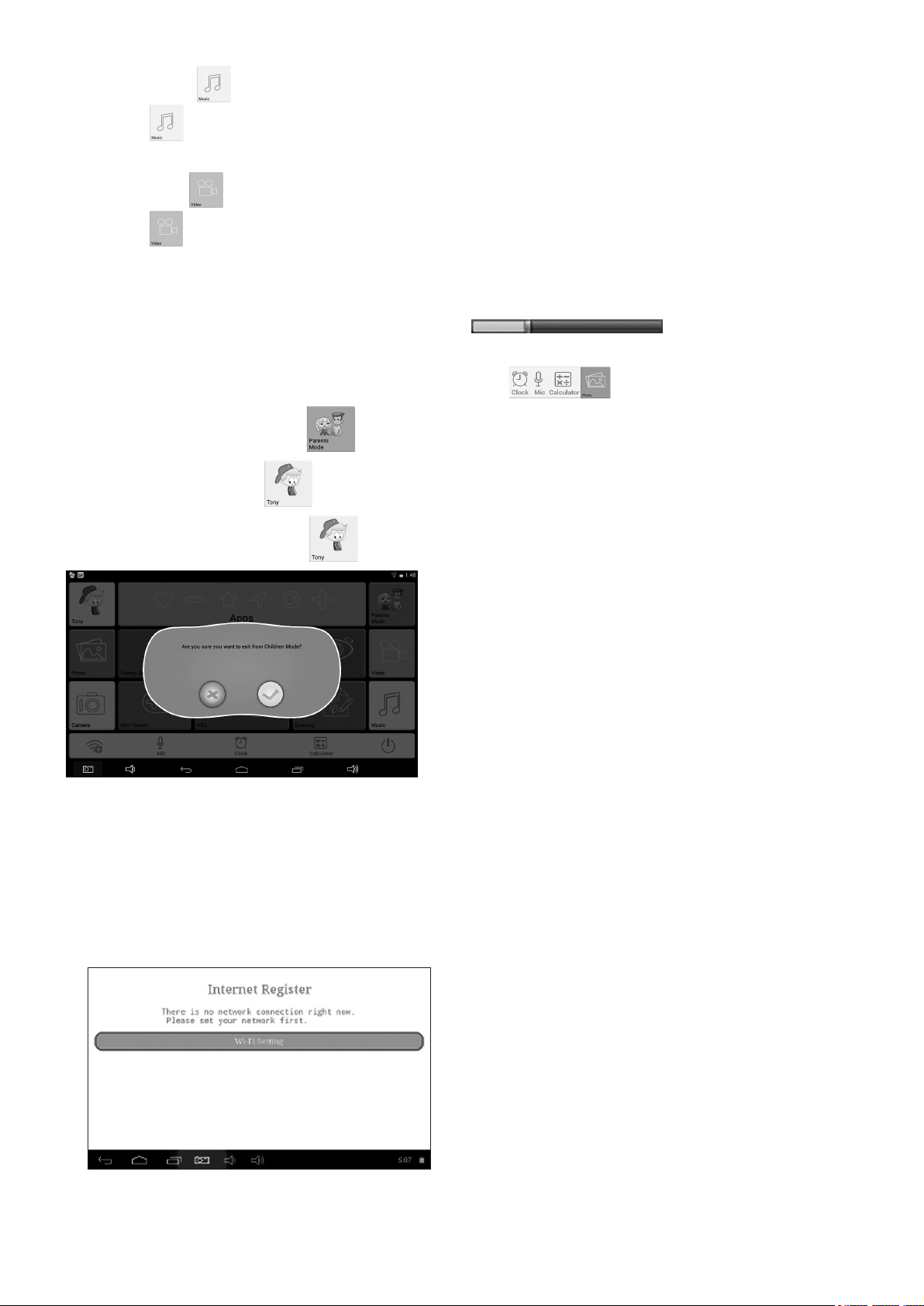
1.5.3.8: Hudba
• Volbou přepnete do rozhraní přehrávání hudby.
• Můžete procházet seznamy hudby a poklepáním na vybranou skladbu ji přehrát.
1.5.3.9: Video
• Volbou přepnete do rozhraní přehrávání videa.
• Pokud zatím nejsou v seznamu pro přehrávání videa žádné video soubory, systém při
spuštění video přehrávače automaticky nahraje do seznamu k přehrávání video soubory z paměťové karty.
• Pohybem ukazatele postupu přehrávání videa můžete nastavit
místo přehrávání videa.
1.5.3.10: Hodiny / Mikrofon / Kalkulačka / Fotografie
1.5.3.11: Rodičovský režim
1.5.3.12: Dětský režim
1.5.4: Ukončit dětský režim
1.6: RESETOVÁNÍ NA NASTAVENÍ Z VÝROBY
• Důrazně doporučujeme dětský tablet neresetovat na nastavení z výroby.
• Pokud z jakéhokoliv důvodu musíte dětský tablet resetovat, existuje možnost, že budete
muset znovu zaregistrovat software SIMBA. Jestliže k tomu dojde, zaregistrujte prosím
tento software pomocí následujících kroků:
Krok 1: Otevřete aplikaci SIMBA. Jakmile se objeví následující obrazovka, zvolte
„Nastavení Wi-Fi“.
CZ - 18
Page 19
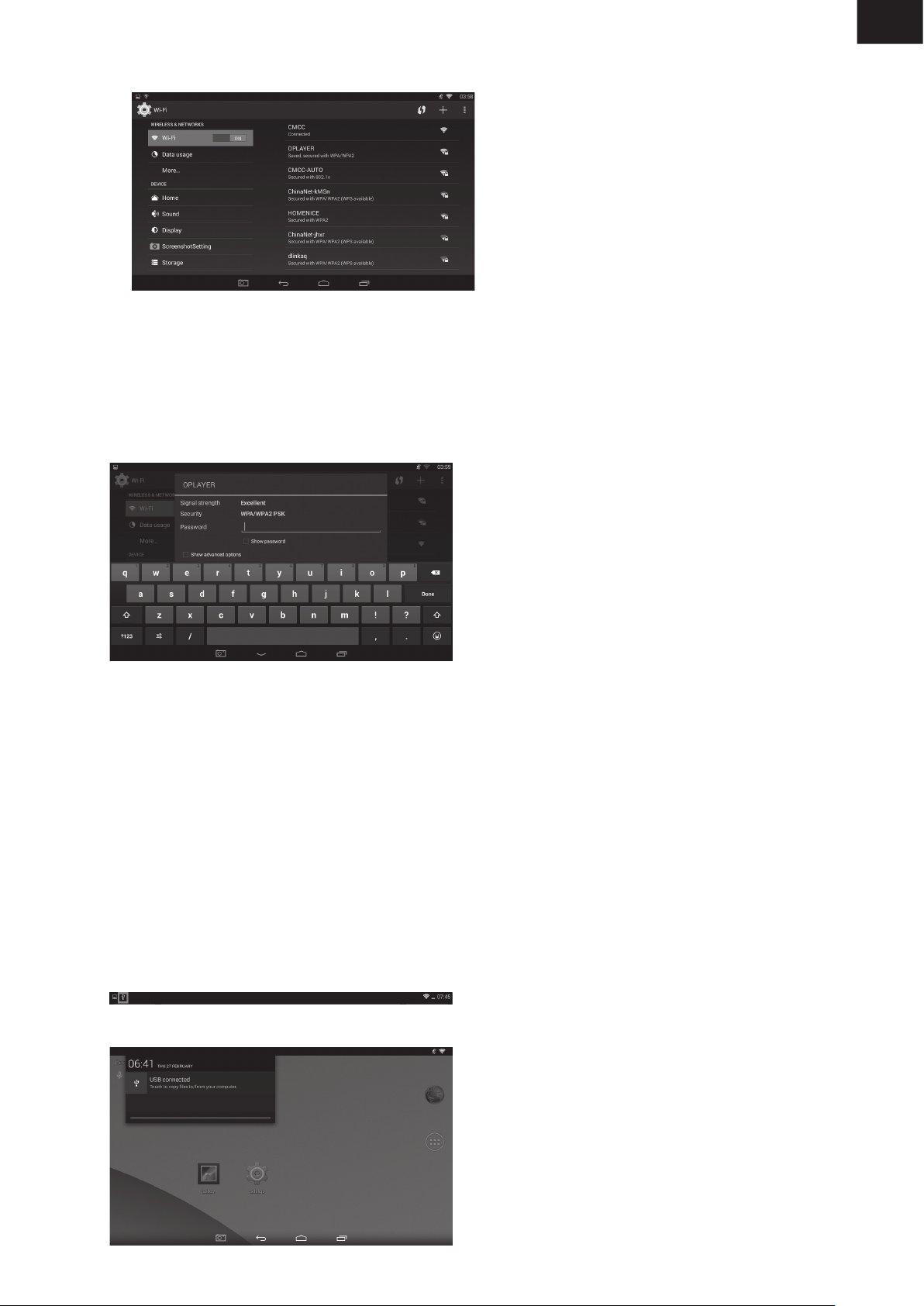
Krok 2: Rodičovský režim OS Android Nastavení WIFI Nastavení „Zap.“ Zpět.
Krok 3: Opětovná registrace je dokončena.
1.7: PŘIPOJENÍ WI-FI
• Zařízení podporuje síť Wi-Fi a externí síť 3G.
• Zapněte Wi-Fi a stiskněte nastavení Wi-Fi. Zařízení automaticky vyhledá dostupné
připojení k síti Wi-Fi.
• Zvolte síť Wi-Fi, ke které se chcete připojit.
CZ
• Stiskněte Připojit. U některých sítí je možné, že bude třeba zadat heslo.
• Na obrazovce pro nastavení Wi-Fi stiskněte tlačítko Nabídka a klepněte na Pokročilé,
čímž se zpřístupní další možnosti pro nastavení připojení Wi-Fi.
• Připojení Wi-Fi není k dispozici v dětském režimu.
1.8: USB HOST (OTG)
• Port mini-USB na zařízení lze používat jako USB host.
• Čtení disku USB:
Do portu host zapojte disk USB, stiskněte na pracovní ploše Průzkumník a stisknutím
USB přepněte na disk USB.
1.9: KOPÍROVÁNÍ / PŘENOS SOUBORŮ
• Připojte zařízení k počítači pomocí kabelu USB. Ve stavové liště se zobrazí oznámení,
že je připojeno USB (Dětský režim je dále vysvětlen v bodě 1.4.3.4: Připojení USB).
• Zvolte Připojení USB
CZ - 19
Page 20
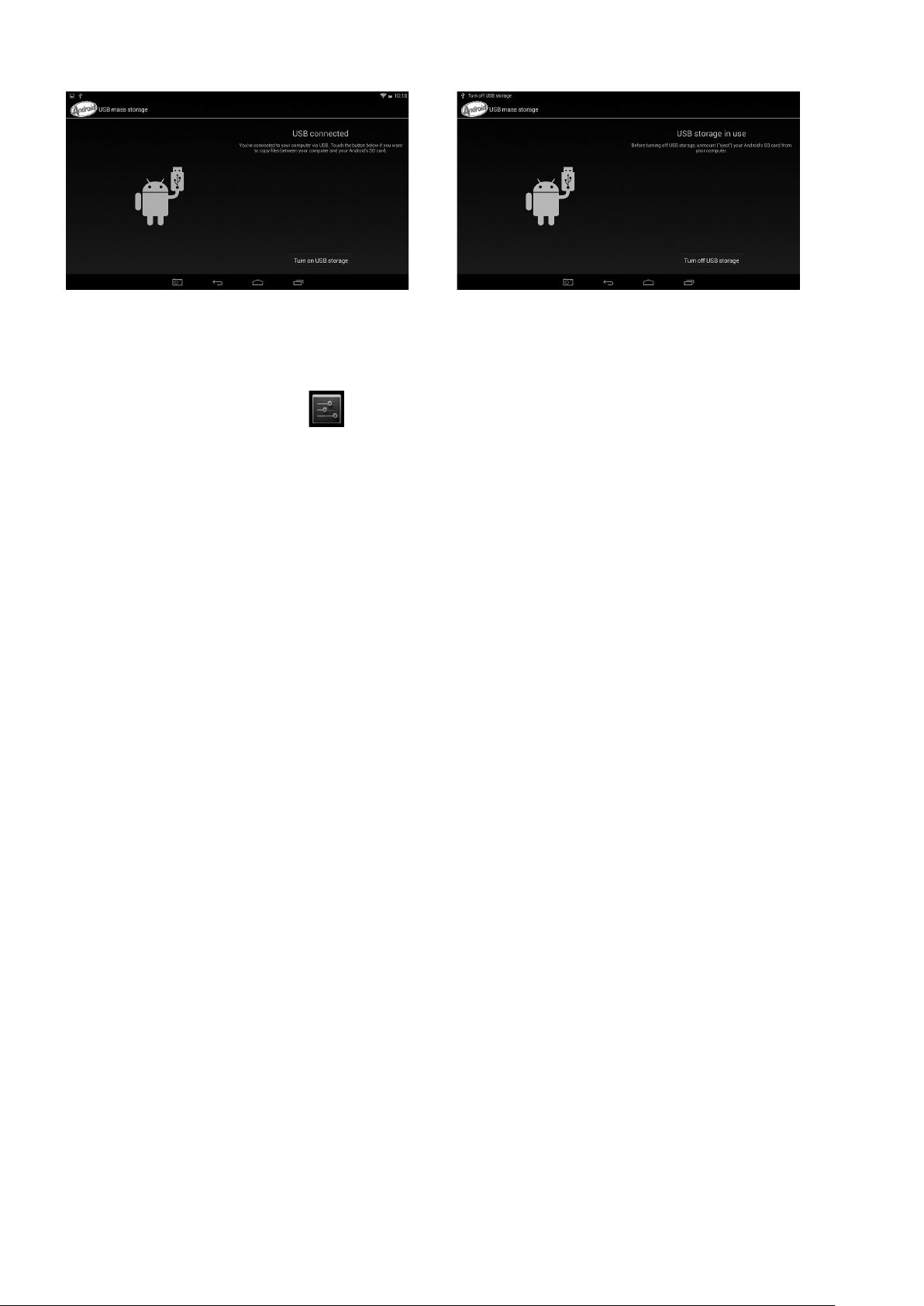
• Zvolte Připojení USB. Poté zapněte paměťové zařízení USB.
• Levý obrázek ukazuje, že obsah paměti zařízení lze prohlížet a měnit z počítače.
Pravý obrázek znamená, že obsah paměti zařízení NELZE prohlížet a měnit z počítače.
1.10: NASTAVENÍ SYSTÉMU
Kliknutím na ikonu nastavení přejdete na nastavení systému. Poté můžete změnit
bezdrátové připojení a sítě, zvuk, zobrazení, místo a zabezpečení, aplikace, paměť, jazyk
a vstup, hlasový vstup a výstup, datum a čas.
• Nastavení bezdrátového připojení a sítí: Viz bod 1.7 „Přístup na internet“.
• Nastavení zvuku: Lze nastavit hlasitost zvuku, výchozí zvuk upozornění, zvuky dotyků
a zvuk uzamčení obrazovky.
• Nastavení displeje: Lze nastavit jas, tapetu, automatické otáčení obrazovky, režim
spánku, spořič obrazovky, velikost písma a zobrazení bezdrátového
připojení.
• Nastavení paměti: V tomto nastavení lze vidět využití paměti a přidávat nebo odebírat
karty TF.
• Nastavení baterie: Kontrola využití baterie.
• Nastavení aplikací: Zde můžete spravovat aplikace a kontrolovat paměť.
• Nastavení zabezpečení: V tomto nastavení můžete nastavit zámek obrazovky a správce
zařízení, a rovněž heslo karty TF.
• Jazyk a vstup: V tomto nastavení můžete změnit systémový jazyk a zvolit vstupy
z klávesnice.
• Záloha a resetování: V tomto nastavení můžete zálohovat data a resetovat na nastavení
z výroby.
• Nastavení data a času: V tomto nastavení lze upravit datum a čas.
• Možnosti vývojáře: Poskytuje některé položky nastavení USB.
• O tabletu: Informace o zařízení.
ZMĚNA TECHNICKÉ SPECIFIKACE VÝROBKU VYHRAZENA VÝROBCEM.
CZ - 20
Page 21
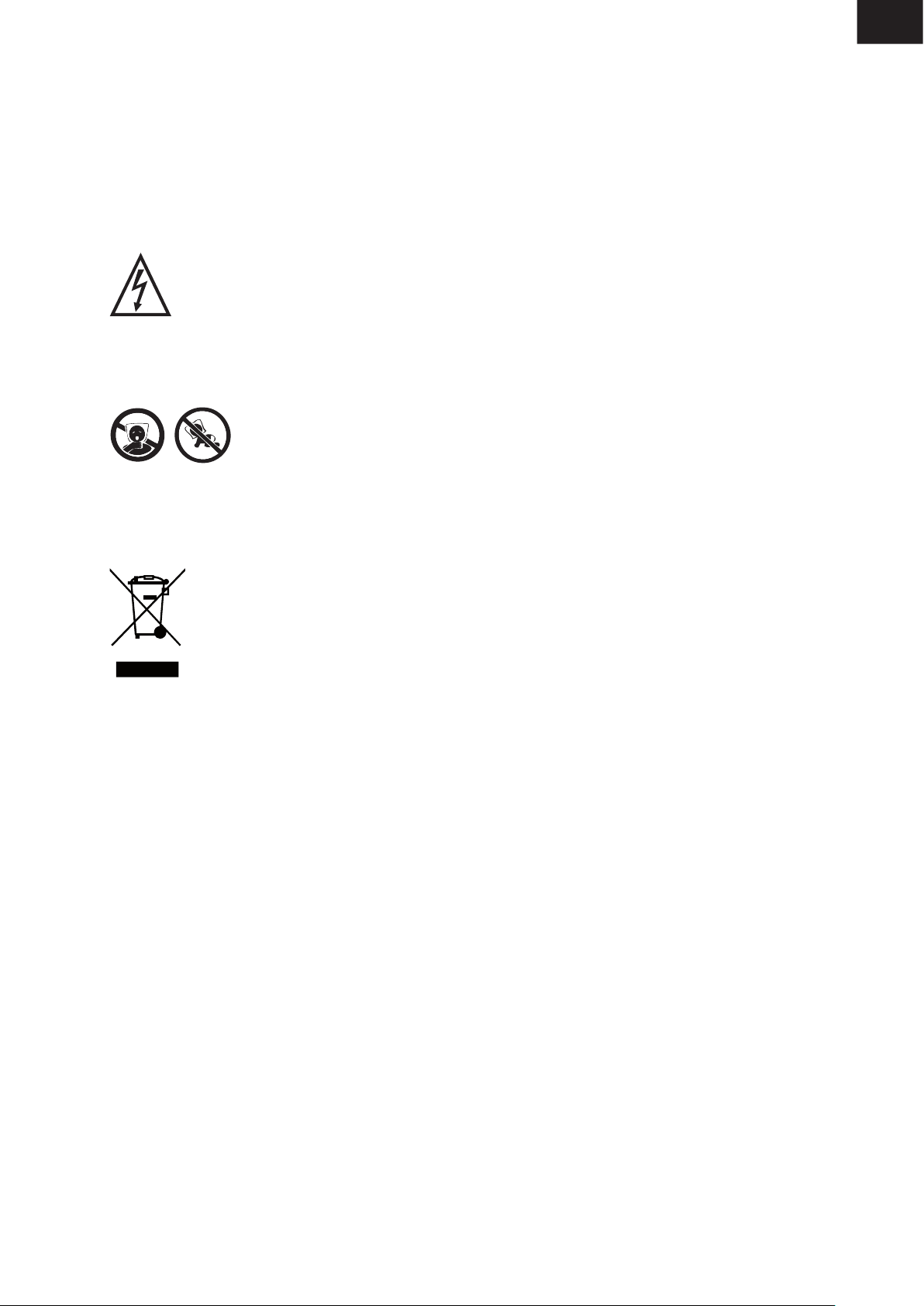
ZÁRUKA
Náš výrobek má záruku 2 roky od data zakoupení. Záruka se poskytuje na všechny vady
materiálu a dílenského zpracování.Záruka 24 měsíců se nevztahuje na snížení užitečné
kapacity akumulátoru z důvodu jejího používání nebo stáří. Užitečná kapacita se snižuje
v závislosti na způsobu používání akumulátoru.
Informace o výrobku a servisní síti najdete na internetové adrese www.gogen.cz
VAROVÁNÍ: NEVYSTAVUJTE SPOTŘEBIČ DEŠTI NEBO VLHKOSTI ABYSTE
PŘEDEŠLI VZNIKU POŽÁRU NEBO ÚRAZU ELEKTRICKÝM PROUDEM. VŽDY
SPOTŘEBIČ VYPNĚTE ZE ZÁSUVKY KDYŽ JEJ NEPOUŽÍVÁTE NEBO PŘED
OPRAVOU. V PŘÍSTROJI NEJSOU ŽÁDNÉ ČÁSTI OPRAVITELNÉ
SPOTŘEBITELEM. VŽDY SE OBRACEJTE NA KVALIFIKOVANÝ AUTORIZOVANÝ
SERVIS. PŘÍSTROJ JE POD NEBEZPEČNÝM NAPĚTÍM.
NEBEZPEČÍ UDUŠENÍ. PE SÁČEK ODKLÁDEJTE MIMO DOSAH DĚTÍ.
SÁČEK NENÍ NA HRANÍ. NEPOUŽÍVEJTE TENTO SÁČEK
V KOLÉBKÁCH, POSTÝLKÁCH, KOČÁRCÍCH NEBO DĚTSKÝCH
OHRÁDKÁCH.
CZ
Likvidace starého elektrozařízení a použitých baterií a akumulátorů (Vztahuje se
na Evropskou unii a evropské země se systémy odděleného sběru)
Tento symbol umístěný na výrobku nebo jeho balení upozorňuje, že by s
výrobkem po ukončení jeho životnosti nemělo být nakládáno jako s běžným
odpadem z domácnosti. Je nutné ho odvézt do sběrného místa pro recyklaci
elektrického a elektronického zařízení. Zajištěním správné likvidace tohoto
výrobku pomůžete zabránit případným negativním dopadům na životní prostředí
a lidské zdraví, které by jinak byly způsobeny nevhodnou likvidaci výrobku.
Recyklováním materiálů, z nichž je vyroben, pomůžete ochránit přírodní zdroje.
Podrobnější informace o recyklaci tohoto výrobku zjistíte u příslušného místního obecního
úřadu, podniku pro likvidaci domovních odpadů nebo v obchodě, kde jste výrobek
zakoupili.
Tímto ETA a.s. prohlašuje, že typ rádiového zařízení MAXPAD9G4 je v souladu se směrnicí 2014/53/EU. Úplné znění EU prohlášení o shodě je k dispozici na této internetové
adrese: http://www.gogen.cz/declaration_of_conformity
CZ - 21
Page 22
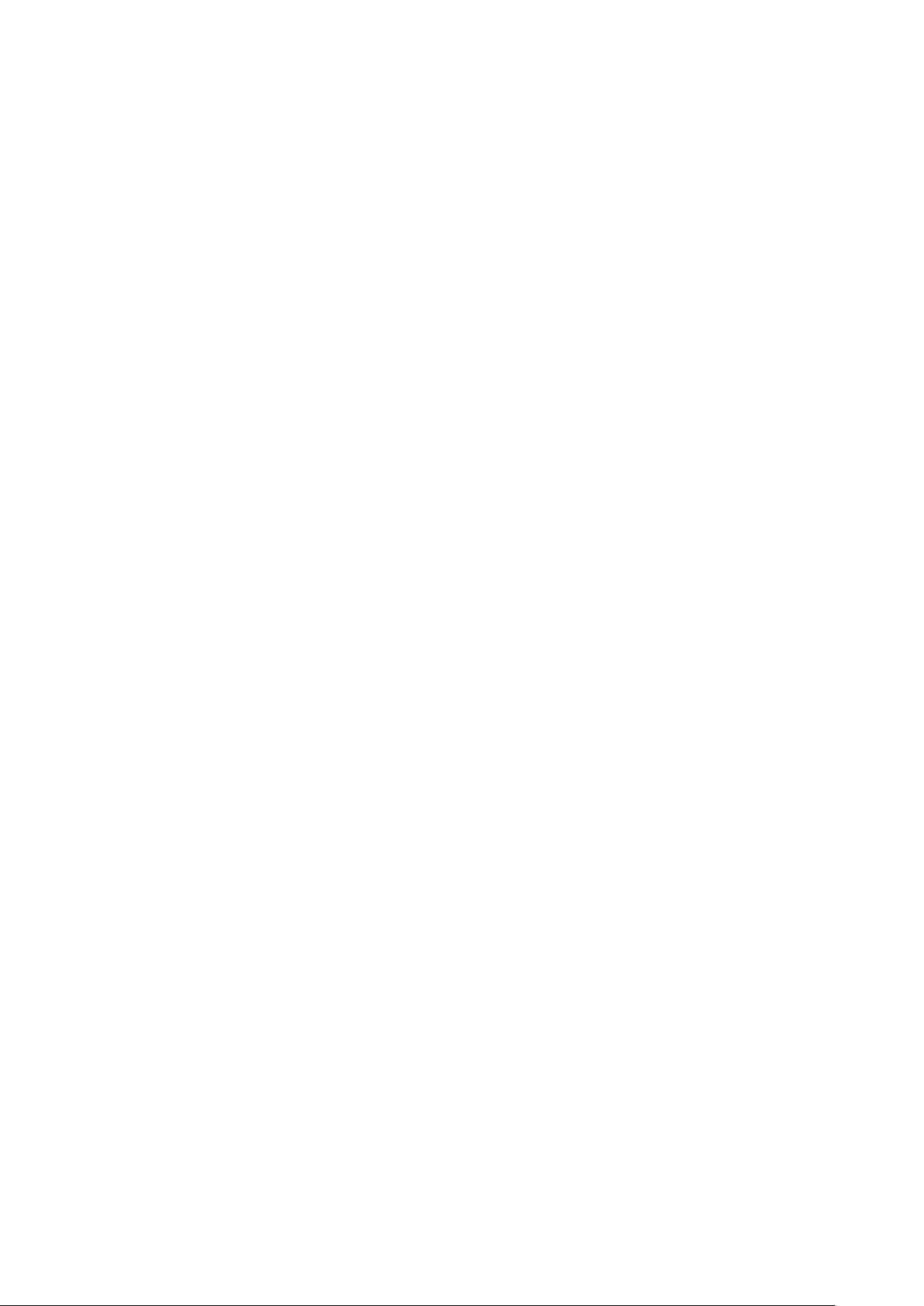
OBSAH
BEZPEČNOSTNÉ OPATRENIA ....................................................................................... 23
FUNKCIE ........................................................................................................................... 23
TLAČÍTKA ......................................................................................................................... 25
PREVÁDZKA .................................................................................................................... 25
1.1: Kontrolka LED ........................................................................................................... 25
1.2: Zapnutie / vypnutie .................................................................................................... 25
1.2.1: Zapnutí a odemknutí ........................................................................................ 25
1.2.2: Režim šetrenia energiou a uzamknutie obrazovky .......................................... 26
1.2.3: Vypnutie ........................................................................................................... 26
1.2.4: Slabá batéria .................................................................................................... 26
1.3: Hlavná ponuka ........................................................................................................... 26
1.3.1: Prepnutie do detského režimu ........................................................................ 26
1.3.2: Prepnutie do rodičovského režimu .................................................................. 27
1.4: Rodičovský režim ...................................................................................................... 27
1.4.1: Nastavenie detských účtov .............................................................................. 28
1.4.1.1: Informácie o dieťati ....................................................................................... 28
1.4.1.2: Výber aplikácií .............................................................................................. 29
1.4.1.3: Prístup na internet ....................................................................................... 30
1.4.1.4: Časové obmedzenie ..................................................................................... 30
1.4.1.5: Štatistiky ....................................................................................................... 31
1.4.2: Správa rodičovského hesla .............................................................................. 31
1.4.2.1: Zmena rodičovského hesla – prvýkrát .......................................................... 31
1.4.2.2: Zmena rodičovského hesla – nie prvýkrát .................................................... 31
1.4.2.3: Zabudnuté rodičovské heslo ........................................................................ 32
1.4.2.4: Zabudnutý resetovací kód ............................................................................ 32
1.4.2.5: Zmena resetovacieho kódu .......................................................................... 32
1.4.3: Nastaveni ......................................................................................................... 32
1.4.3.1: Wi-Fi ............................................................................................................. 33
1.4.3.2: Jas displeja ................................................................................................... 33
1.4.3.3: Dátum a čas .................................................................................................. 33
1.4.3.4: Pripojenie USB (detský režim) ...................................................................... 33
1.4.4: Jazyk ................................................................................................................ 34
1.4.5: Ukončenie a návrat do Androidu ...................................................................... 34
1.5: Detský režim .............................................................................................................. 34
1.5.1: Užívateľské rozhranie – typ 1 .......................................................................... 34
1.5.2: Užívateľské rozhranie – typ 2 .......................................................................... 35
1.5.3: Detský obsah ................................................................................................... 35
1.5.3.1: ABC ............................................................................................................... 36
1.5.3.2: Zábavný fotoaparát ....................................................................................... 36
1.5.3.3: Rodinné športy .............................................................................................. 36
1.5.3.4: Minihry .......................................................................................................... 37
1.5.3.5: Kreslenie ....................................................................................................... 37
1.5.3.6: Aplikácie ........................................................................................................ 37
1.5.3.7: Internet .......................................................................................................... 37
1.5.3.8: Hudba ........................................................................................................... 38
1.5.3.9: Video ............................................................................................................. 38
1.5.3.10: Hodiny / Mikrofón / Kalkulačka / Fotograe .................................................... 38
1.5.3.11: Rodičovský režim ........................................................................................ 38
1.5.3.12: Detský režim ............................................................................................... 38
1.5.4: Ukončiť detský režim ....................................................................................... 38
1.6: Resetovanie na nastavenie z výroby ......................................................................... 38
1.7: Pripojenie Wi-Fi ......................................................................................................... 39
1.8: USB host (OTG) ........................................................................................................ 39
1.9: Kopírovanie / prenos súborov ..................................................................................... 39
1.10: Nastavenie systému ................................................................................................ 40
SK - 22
Page 23
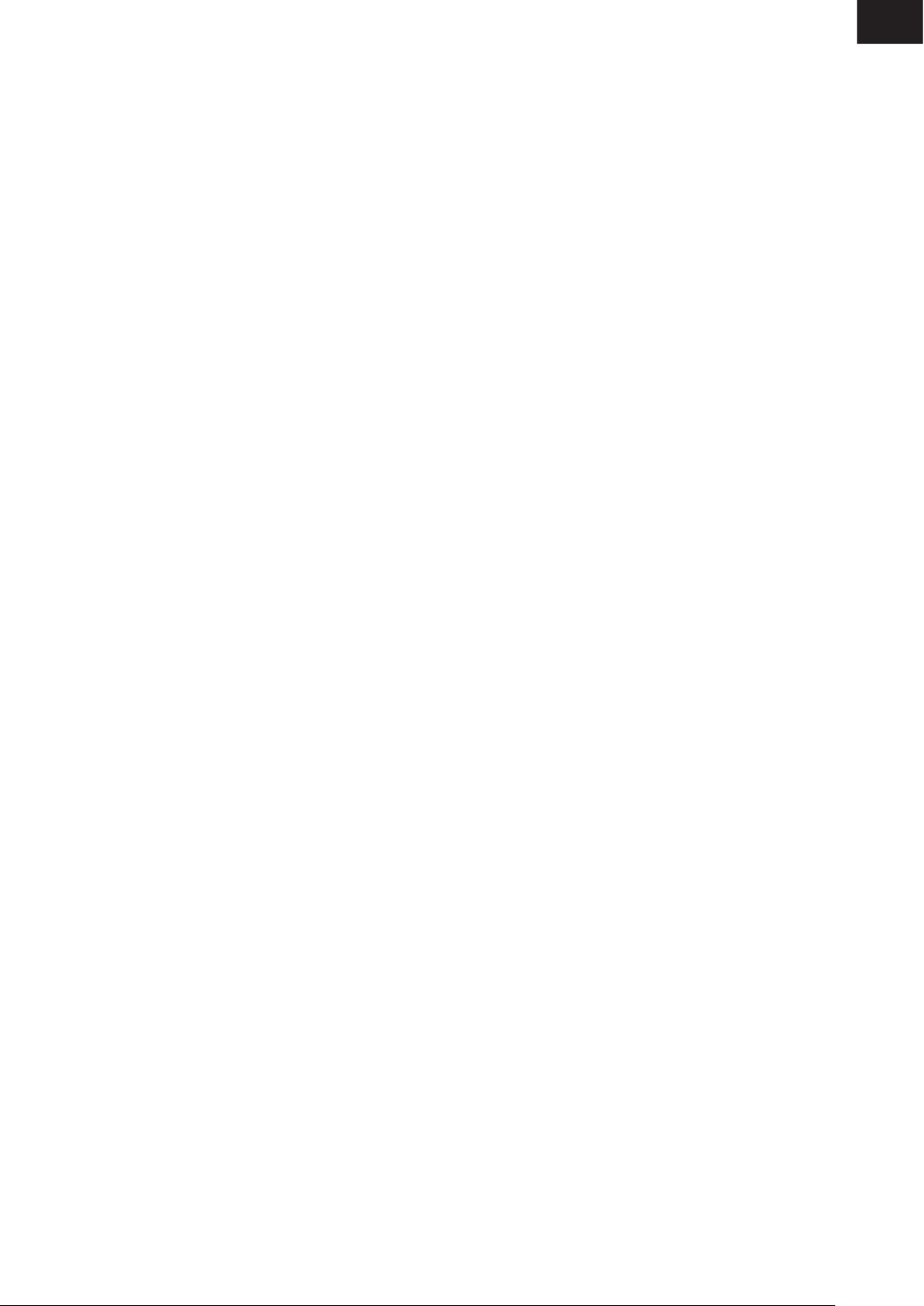
BEZPEČNOSTNÉ OPATRENIA
Dodržiavaním nasledujúcich tipov dosiahnete maximálnu životnosť svojho detského tabletu:
• Zariadenie nie je odolné proti nárazu ani vode. Zaobchádzajte s ním opatrne.
• Pred prvým použitím doporučujeme zariadenie nabíjať po dobu asi 12 hodín.
• Nedovoľte deťom, aby detský tabliet nabíjali samy.
• Odporúčané špecikácia napájacieho adaptéra:
Vstup 100 – 240 V, 50/60 Hz a výstup 5 V, 2000 mA
• Nenabíjajte detský tabliet v prípade príliš vysokej teploty.
• Ak sa zariadenie blíži stavu vybitia batérie, ihneď ho nabite.
• Za účelom zachovania batérie v dobrom stave sa uistite, že ju nabijete jedenkrát za dva
týždne, keď zariadenie dlhú dobu nepoužívate.
• Nepoužívajte tento detský tablet za extrémnych teplôt. Nenechávajte ho na extrémne
teplých, studených, suchých ani vlhkých miestach. Rovnako ho chráňte pred vodou,
ohňom a radiáciou.
• Detský tabliet nerozoberajte.
• Nikdy nezapájajte káblové konektory do portov detského tabletu alebo počítača silou.
Než sa ich pokúsite zapojiť, vždy sa uistite, že tvar a veľkosť káblových konektorov
zodpovedá.
• Pri odpájaní detského tabletu od počítača použite funkciu bezpečného odobratia
zariadenie u svojho počítača. Detský tabliet neodpájajte, ak stále prenáša dáta.
SK
FUNKCIE
Operačný systém
• Android 4.4.4
Bezdrôtové pripojenie
• Zabudované Wi - Fi 802.11b/g/n. Podpora USB LAN.
• Bezdrôtová prevádzková frekvencia 2,402 – 2,480 GHz
• E.i.r.p. 12,63 dBm
Displej
• Digitálny kapacitná dotyková obrazovka o vysokom rozlíšení 9 palcov (23 cm).
• Rozlíšenie displeja 1024 x 600 pixelov (16:9).
Kamera / fotoaparát a fotografie
• Obsahuje čelnú kameru 0,3 megapixelov.
• Možno použiť pre videokonferencie prostredníctvom Skype, MSN alebo iné online
komunikácie. Jednoduché zhotovovanie a zdieľanie fotograí a videa bez ohľadu na to,
kde ste.
• Obsahuje fotoaparát 2,0 megapixelov na zadnej strane. Jednoduché zhotovovanie
a zdieľanie fotograí kdekoľvek ste. Kliknutím ovládate expozíciu pre video alebo snímky.
Rodičovská kontrola
• Rodičovská kontrola SIMBA™: najpokročilejšie a zároveň užívateľsky prívetivý softvér
pre rodičovskú kontrolu.
• Podpora až 4 detských účtov. Rodičia môžu jednotlivým deťom stanoviť časové limity
pre používanie tabletu.
• Rodičia môžu tiež vybrať a zvoliť, ktoré aplikácie alebo hry má každé dieťa dovolené
používať.
• Filtrovanie internetových stránok umožňuje rodičom obmedziť internetové stránky, ktoré
môžu jednotlivé deti navštíviť.
• Poskytuje na výber dve rôzne užívateľské rozhrania.
• Vopred nahraných 15 vzdelávacích programov, 9 športových hier, 1 fotogracká hra a
50 minihier.
SK - 23
Page 24
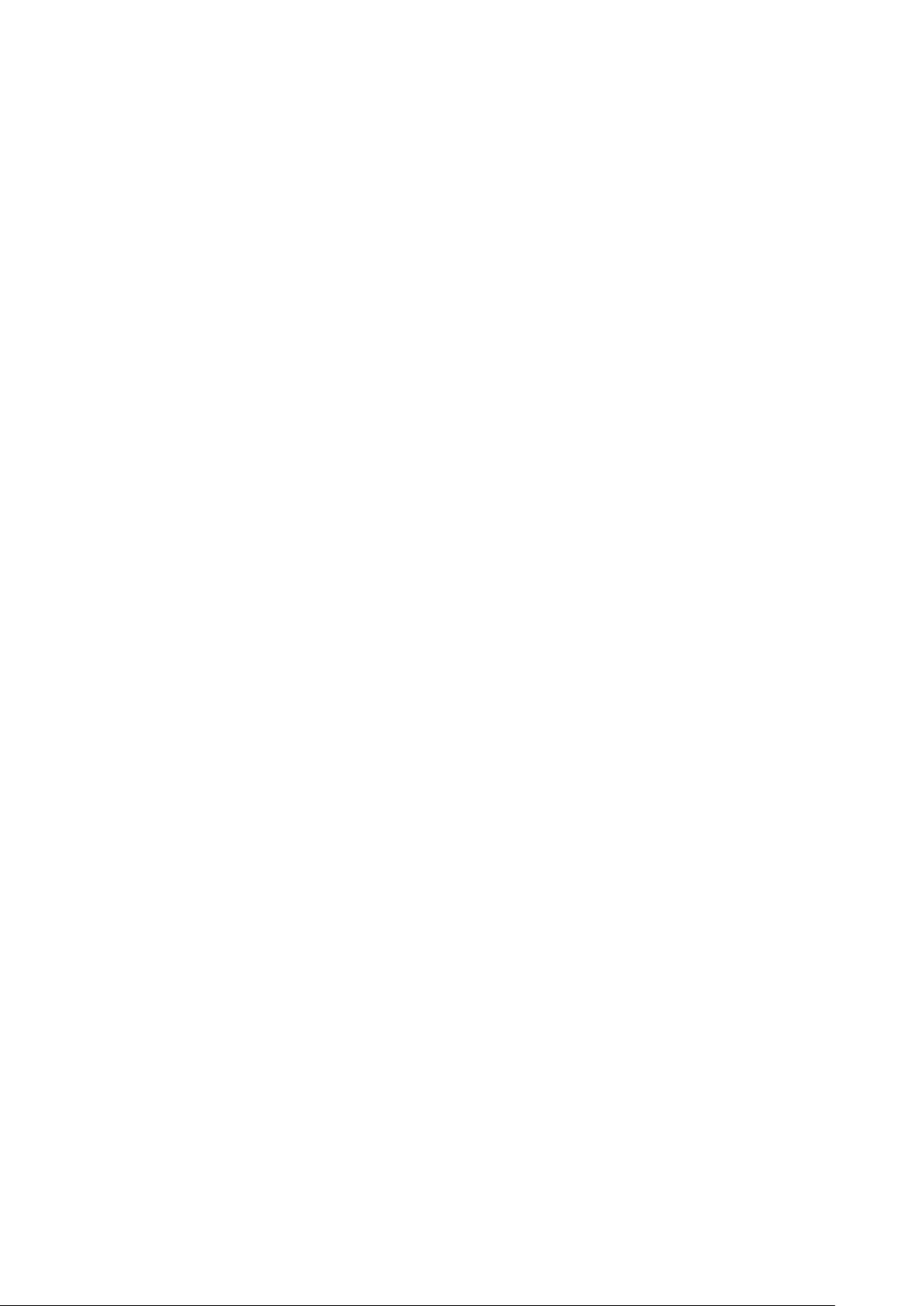
• Rodičovský režim: rodičia môžu zariadenie odomknúť a prepnúť na plnohodnotný tablet
s Androidom.
Video
• Podporuje všetky hlavné video formáty, ako Flash Player 10.1, prehráva Flash Player
10.1, AVI, WMV, MOV, MP4, DAT (VCD), MPEG, MPG, FLV, ASF, TS, 3GP, MPG, atď,
súbory vo video formáte HD 1080p.
Prehrávač hudby
• Najlepší prehrávač hudby, ktorý je k dispozícii.
• Poskytuje milovníkom hudby úplne nový zvukový a vizuálny zážitok.
• Stačí prechádzať obľúbenou hudbou podľa obalov albumov a kliknutím na zoznam
skladieb spustiť prehrávanie. Podporuje všetky hlavné hudobné formáty MP3, WMA,
OGG, AAC, FLAC, APE, WAV.
Napájanie a batérie
• Zabudovaná lítium polymérová batéria 3500 mAh.
• Až 3 hodiny prehrávania hier alebo sledovanie videa bez Wi-Fi.
• Nabíjanie pomocou USB napájacieho adaptéra alebo pomocou USB cez počítač
(neodporúča sa).
Vstup / výstup
• Slot pre kartu T-Flash
• Port USB 2.0, mikro-USB / USB OTG.
• Minizdierka 3,5 mm pre stereofónne slúchadlá.
Systémové požiadavky Windows
• Počítač s portom USB 2.0.
• Windows 7, Windows Vista alebo Windows XP Home alebo Professional so servisným
balíčkom Service Pack 3 alebo neskorším.
• Internetové pripojenie.
Veľkosť a hmotnosť
• Veľkosť: 246,5 mm x 156,5 mm x 11,6 mm
• Hmotnosť: 485 g
Vyhrazujeme si právo změnit technické specikace.
SK - 24
Page 25
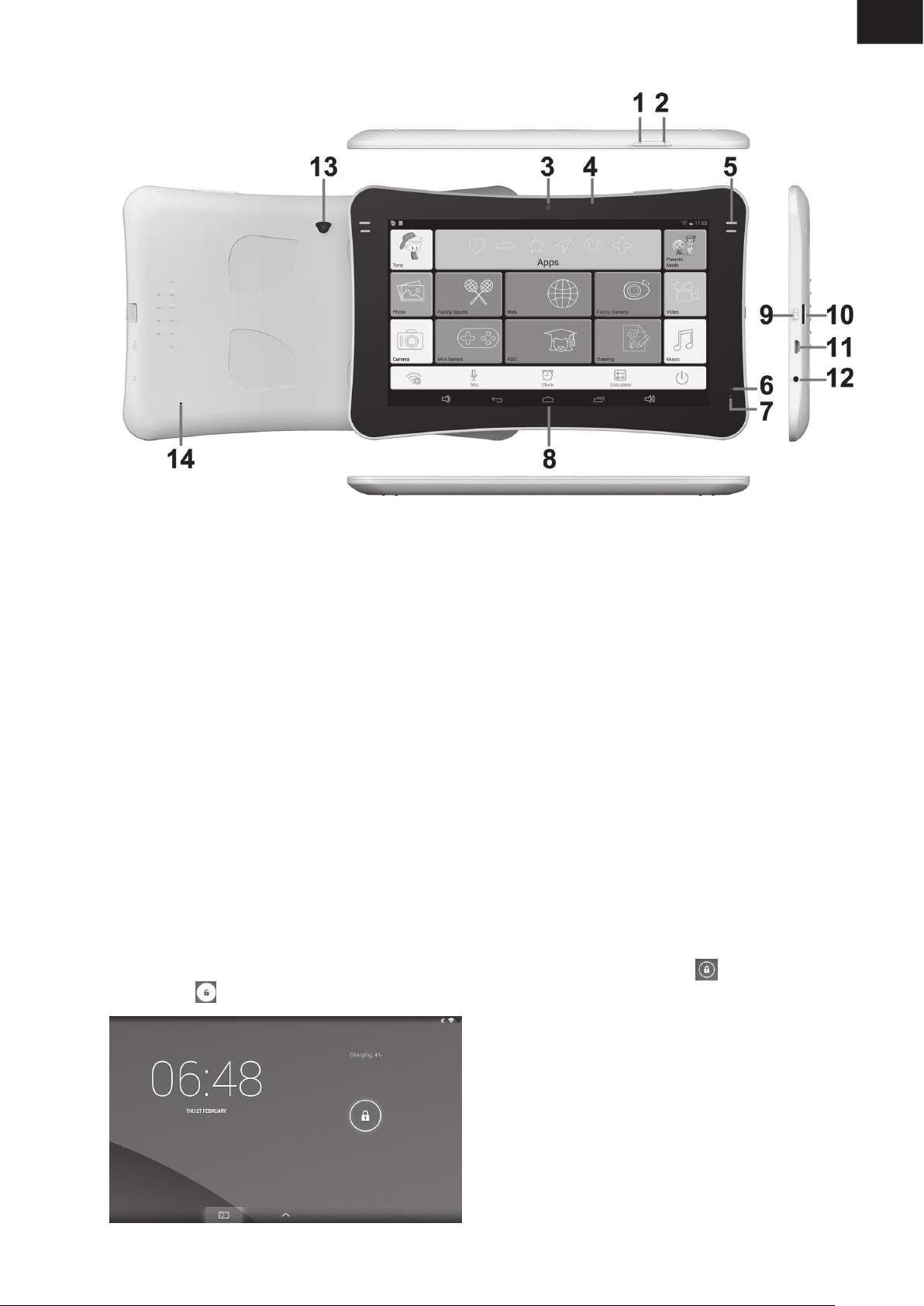
TLAČÍTKA
SK
1. VOL – (hlasitosť –)
2. VOL + (hlasitosť +)
3. Čelná kamera 0,3 megapixelov
4. Displej
5. Reproduktor
6. MIC (mikrofón)
7. Kontrolka LED
8. Obrazovka
9. Slot pre kartu T-flash
10. Power (hlavný vypínač)
11. Port USB 2.0, mikro-USB / USB OTG
12. Konektor slúchadiel
13. Fotoaparát 2,0 megapixelov na zadnej
strane
14. RESET
PREVÁDZKA
1.1: KONTROLKA LED
• V prevádzke: červená kontrolka LED.
1.2: ZAPNUTIE / VYPNUTIE
1.2.1: Zapnutí a odemknutí
• Keď je zariadenie v režime VYPNUTÉ, stlačte a podržte po dobu 3 sekúnd tlačidlo
vypínača "Power", čím prepnete na ukazovateľ priebehu spúšťania systému Android.
Trvá približne 28 sekúnd, než sa zariadenie prepne na pracovnú plochu.
• Ak je LCD obrazovka v režime ZAMKNUTÉ, stlačte a posuňte ikonu smerom
k ikone , čím odomknete obrazovku LCD – viď obrázok nižšie:
SK - 25
Page 26
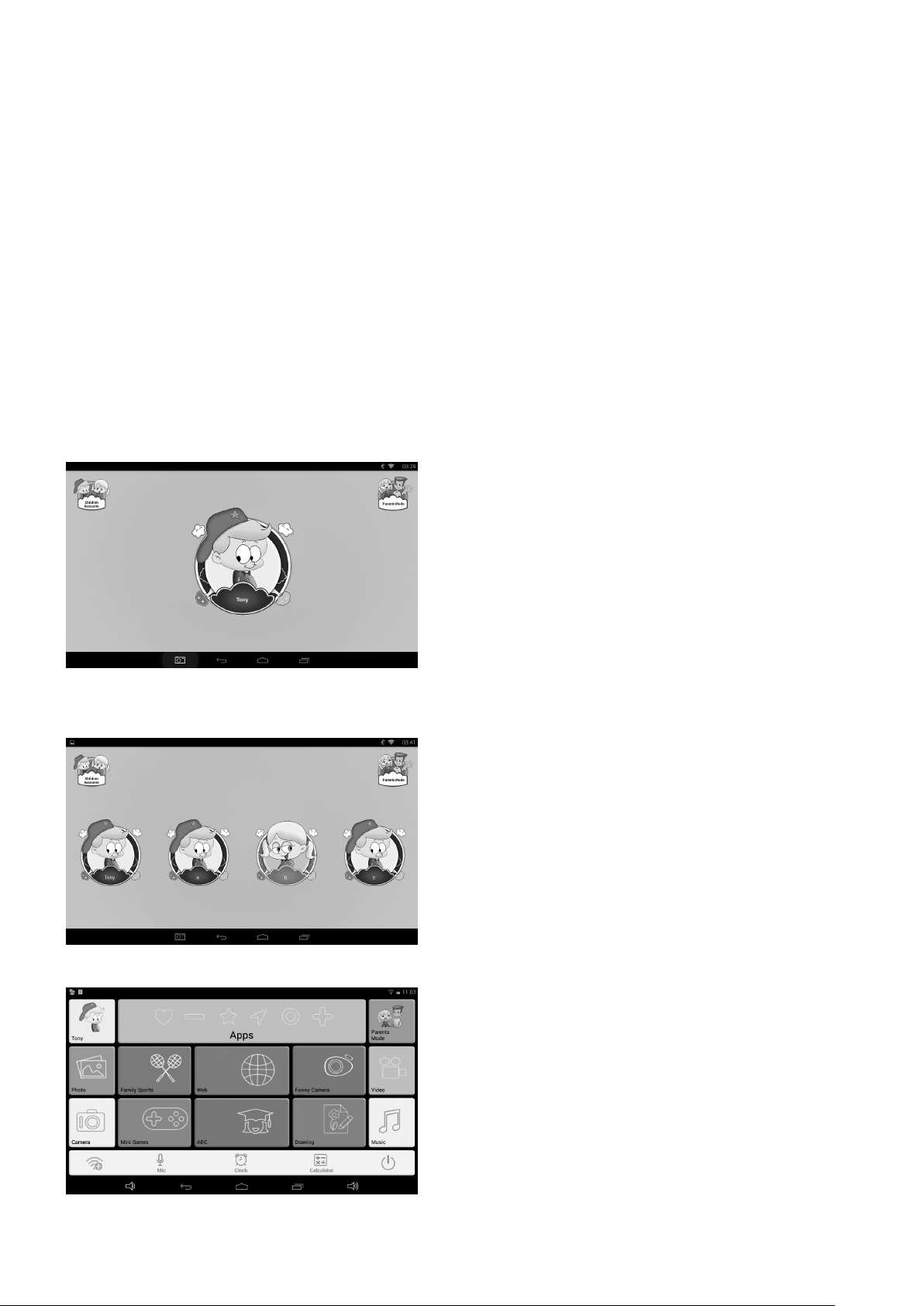
1.2.2: Režim šetrenia energiou a uzamknutie obrazovky
• Keď je obrazovka zapnutá, stlačte krátko tlačidlo „POWER“. Tablet sa prepne do režimu
spánku (režim šetrenia energiou) a obrazovka sa uzamkne.
• Keď je tablet v režime šetrenia energiou, po krátkom stlačení tlačidla „POWER“ sa
obrazovka opäť zapne.
• Ak sa tablet prepne do režimu šetrenia energiou, je vypnutá iba obrazovka. Základná
prevádzka tabletu sa nepreruší ( napr. prehrávanie hudby, videa, atď).
1.2.3: Vypnutie
• Keď je tablet zapnutý, stlačte a podržte po dobu 3 sekúnd tlačidlo „POWER“ a objaví sa
rozhranie vypnutie. Potvrďte jedným kliknutím na rozhraní vypnutie a tablet sa automaticky
vypne.
1.2.4: Slabá batéria
• Keď je batéria slabá, objaví sa upozornenie na slabú batériu.
• Ak je batéria kriticky slabá, tablet sa automaticky vypne, ak ho nezačnete nabíjať.
• Ak nie je možné tablet zapnúť z dôvodu slabej batérie, nabite ho a skúste to znova.
1.3: HLAVNÁ PONUKA
1.3.1: Prepnutie do detského režimu
• V hlavnej ponuke kliknite na ikonu „Detské účty“ tým zobrazíte zoznam detských účtov.
• Kliknutím na účet sa k nemu prihlásite a vstúpite do detského režimu.
SK - 26
Page 27
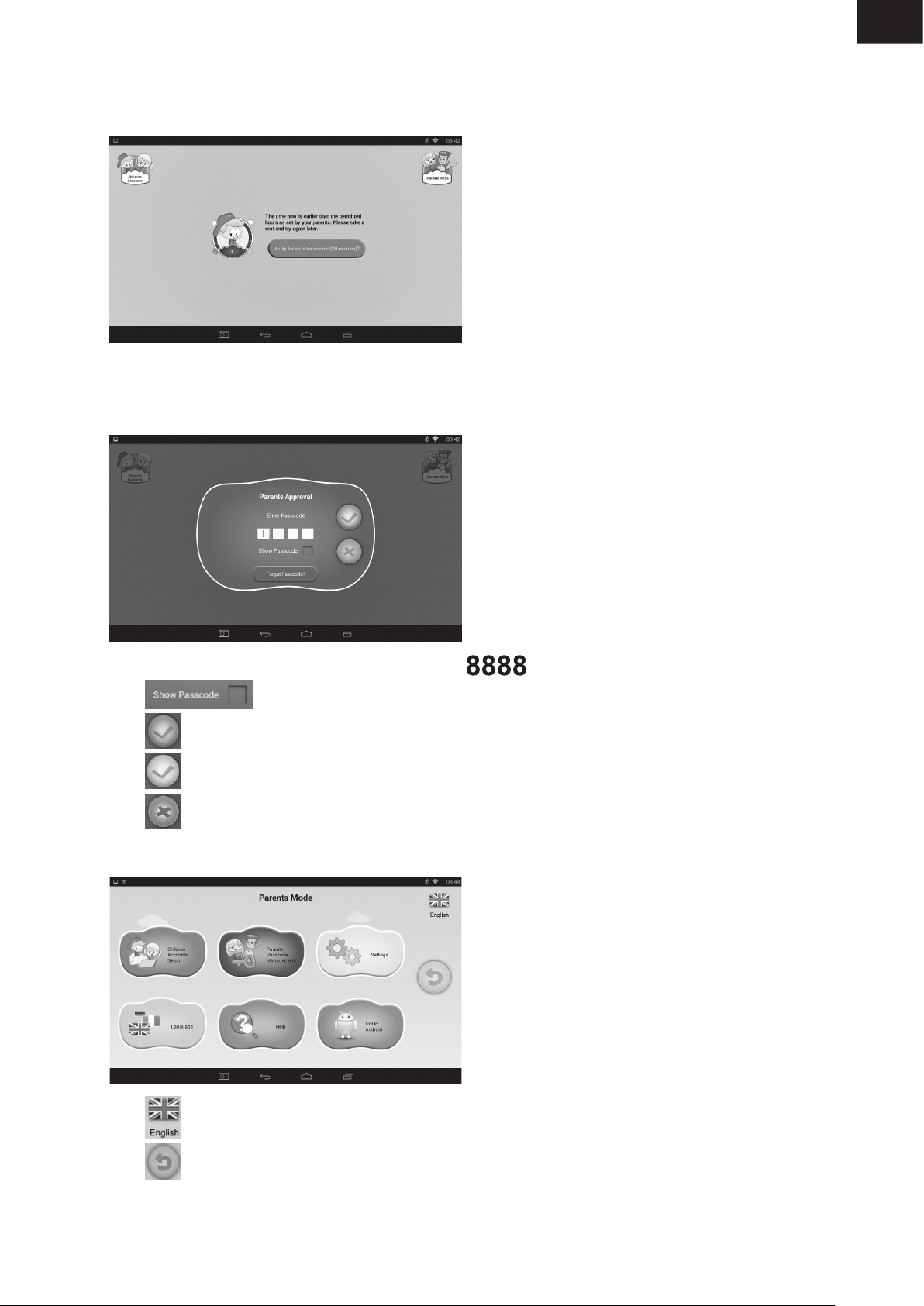
• Ak je práve čas odpočinku nastavení rodičmi, dieťa si musí od tabletu oddýchnuť
a skúsiť to neskôr. Alebo môže dieťa požiadať o čas navyše (30 minút) so schválením
rodičov.
1.3.2: Prepnutie do rodičovského režimu
• Kliknite na ikonu „Rodičovský režim“ a potom zadajte 4-miestne rodičovskej heslo, čím
sa prihlásite a vstúpite do rodičovského režimu.
SK
- Rodičovské heslo nastavené z výroby:
- : Po zaškrtnutí tohto poľa sa bude Vaše heslo pri zadávaní zobrazovať.
- : Zadané heslo nie je správne.
- : Zadané heslo nie je správne.
- : Zadané heslo nie je správne.
1.4: RODIČOVSKÝ REŽIM
- Aktuálny jazyk
- Ukončiť rodičovský zámok
SK - 27
Page 28
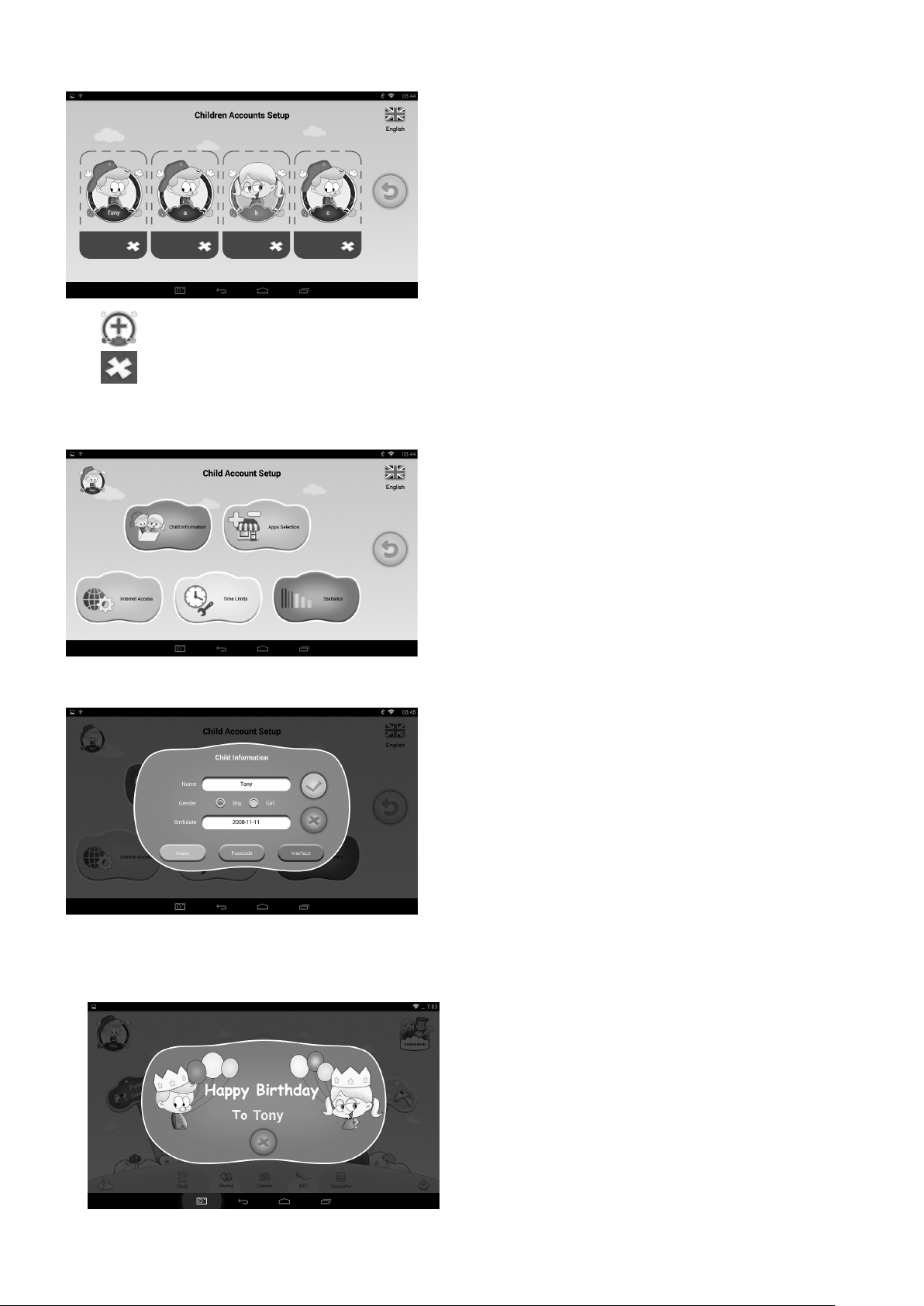
1.4.1: Nastavenie detských účtov
- : Pridať detský účet
- : Vymazať detský účet
- Kliknite a vyberte ľubovoľný účet pre aktualizáciu nastavení účtu.
Nastavenie detského účtu
1.4.1.1: Informácie o dieťati
• Dátum narodenia:
- Pri narodeninách dieťaťa tabliet automaticky prehrá melódiu „Happy Birthday“ spolu
s dialógovým oknom s prianím dieťaťu.
SK - 28
Page 29
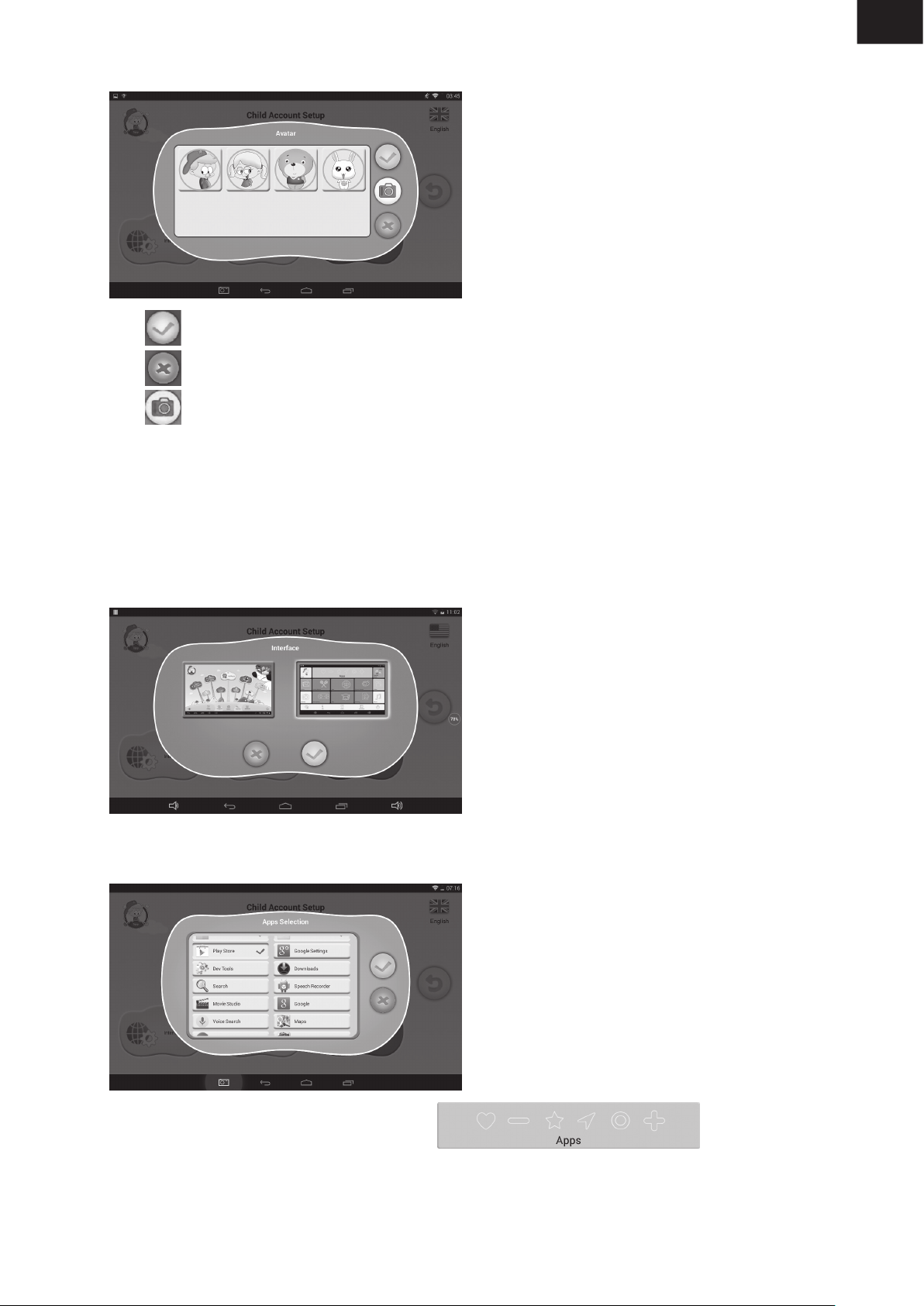
• Avatar
- : Vyberte jeden obrázok a potvrďte.
- : Ukončiť a zavrieť dialógové okno.
- : Zaobstarať fotografiu ako obrázok priradený k detskému účtu.
• Heslo
K dispozícii sú 3 typy hesla:
- Žiadne heslo: dieťa môže priamo vstúpiť do detského režimu.
- Gestové heslo: vykonajte odomykacie gesto spojením najmenej 4 bodov.
- Číselné heslo: zvoľte 4-miestne číslo.
SK
• Rozhranie
Voľba z dvoch používateľských rozhraní.
1.4.1.2: Výber aplikácií
• Rodičia môžu vybrať a zvoliť (označením √), ktoré aplikácie alebo hry môže dieťa spúšťať.
• Zvolené aplikácie sa objavia vo vnútri v detskom režime.
SK - 29
Page 30
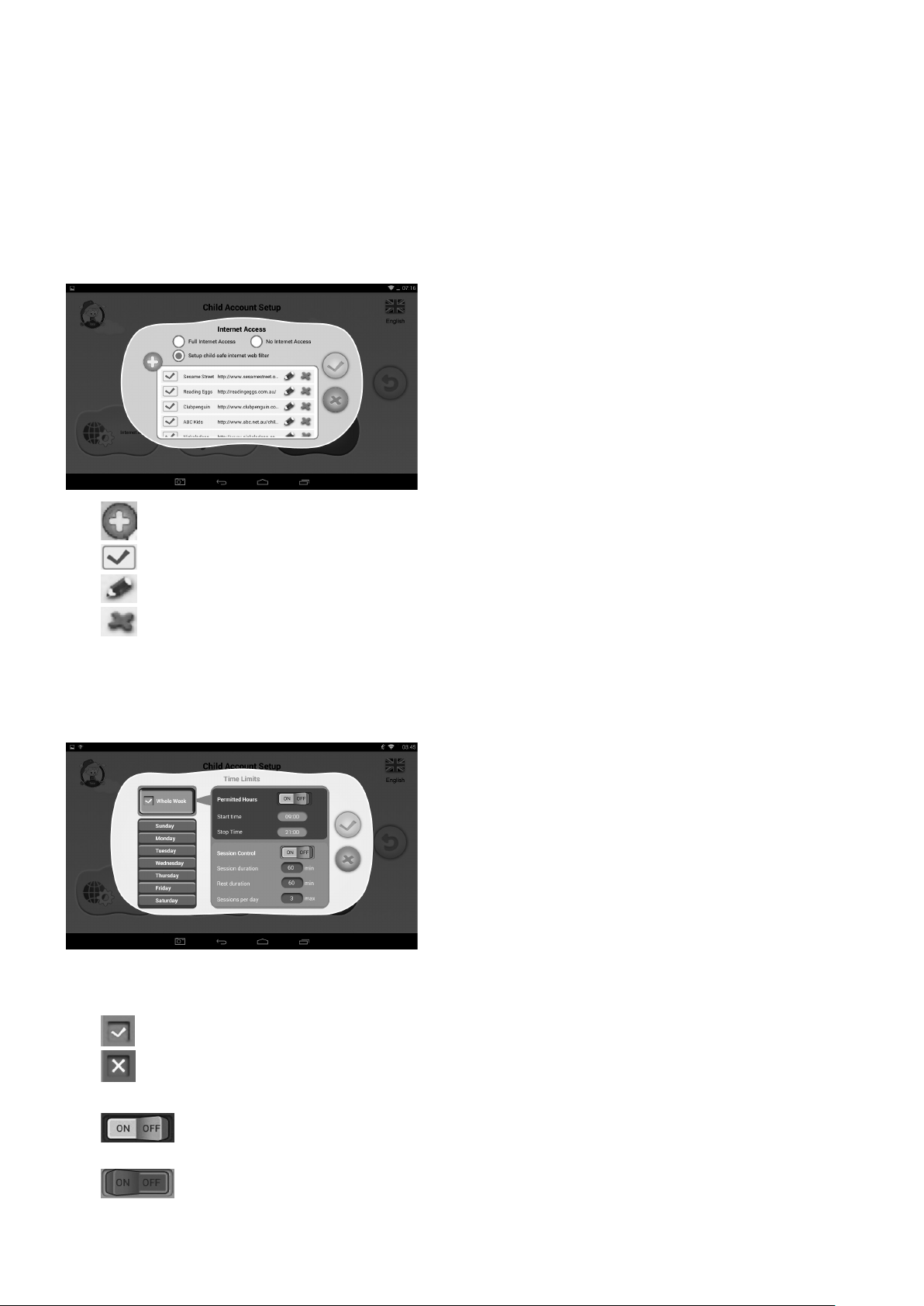
1.4.1.3: Prístup na internet
K dispozícii sú 3 možnosti:
• Úplný prístup na internet:
- Deťom je umožnený úplný prístup na internet bez akéhokoľvek filtrovania internetových
stránok.
- Poznámka: Rodičia sa musia uistiť, že je zapnuté Wi-Fi.
• Žiadny prístup na internet.
- Deti nemajú povolený prístup k prehliadaniu internetových stránok.
• Nastavenie filtra internetových stránok bezpečných pre deti.
- : Pridať internetové stránky, ktoré môže dieťa otvárať.
- : Potvrdenie, že boli pridané internetové stránky.
- : Úprava informácií o internetových stránkach.
- : Vymazať internetové stránky.
1.4.1.4: Časové obmedzenie
K dispozícii sú dva rôzne režimy kontroly časového obmedzenia:
• Celý týždeň: jedna sada pravidiel pre každý deň po celý týždeň. Deň v týždni: sedem
sád pravidiel pre sedem dní v týždni.
V každom režime existujú 3 druhy pravidiel:
• Možno hrať / Nemožno hrať:
- : Možno hrať, ale riadi sa pravidlami pre „Povolené hodiny“ a „Kontrolu doby“.
- : Nie je možné hrať vôbec.
• Povolené hodiny:
- : Kontrola je zapnutá. Hranie NIE JE možné pred Časom začiatku ani po
Času skončení v daný deň.
- : Kontrola je vypnutá.
SK - 30
Page 31
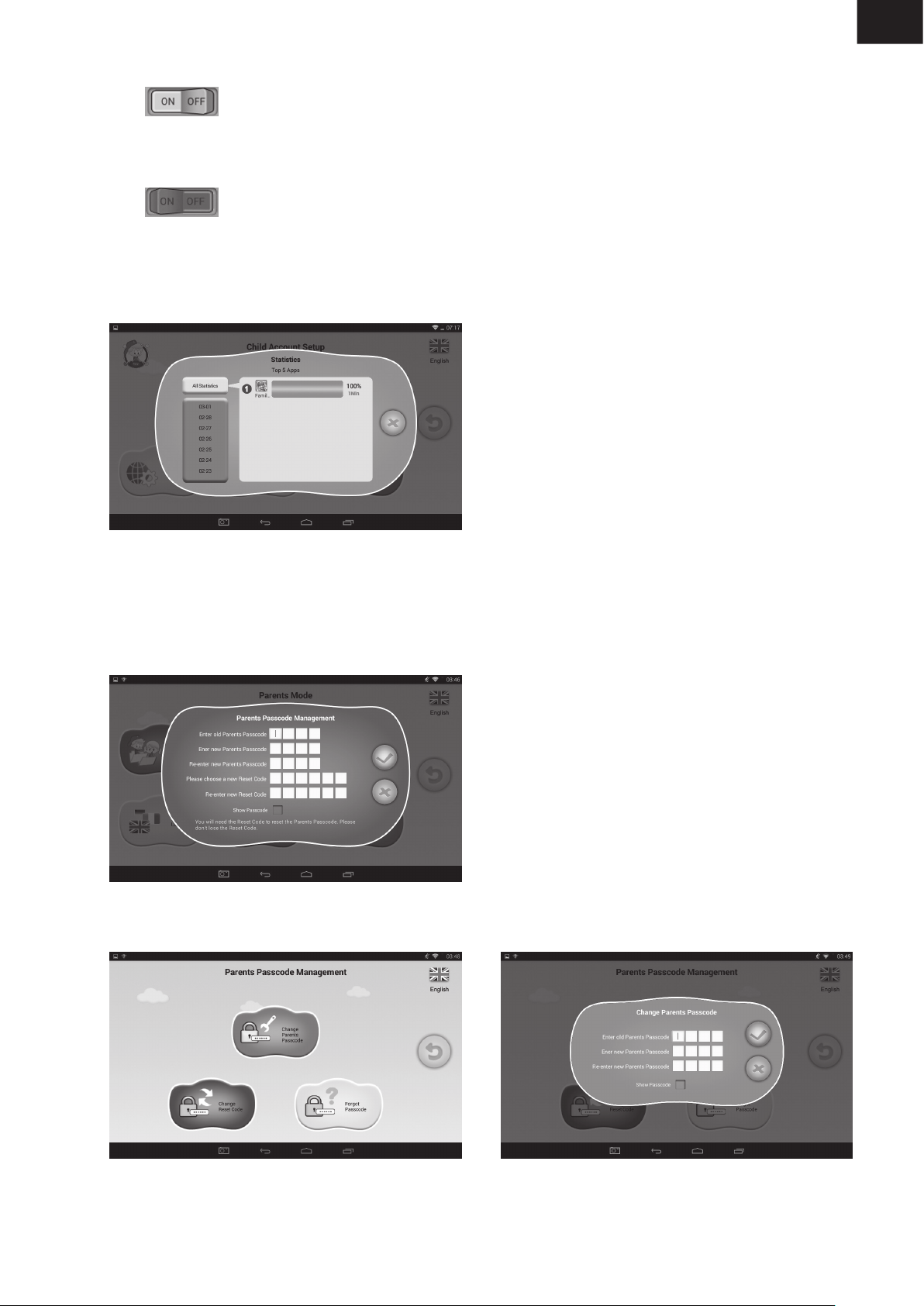
• Kontrola času:
- : Kontrola je zapnutá.
▪ Trvanie hrania: maximálna doba hrania.
▪ Trvanie odpočinku: minimálna doba odpočinku medzi jednotlivými dobami hrania.
▪ Počet dôb hrania za deň: maximálny počet dôb hrania.
- : Kontrola je vypnutá.
1.4.1.5: Štatistiky
Štatistická funkcia poskytuje zoznam 5 aplikácií, ktoré každé dieťa počas posledných
siedmich dní najčastejšie používalo, a to celkom alebo podľa jednotlivých dní. Rodičia tak
môžu lepšie pochopiť preferencie a záujmy každého dieťaťa.
SK
1.4.2: Správa rodičovského hesla
1.4.2.1: Zmena rodičovského hesla – prvýkrát
• Ak meníte rodičovské heslo prvýkrát, budete tiež požiadaní o nastavenie resetovacieho
kódu. Resetovací kód budete potrebovať pre resetovanie rodičovského hesla, ak ho
zabudnete. Resetovací kód nestraťte.
1.4.2.2: Zmena rodičovského hesla – nie prvýkrát
• Ak opäť meníte rodičovské heslo (nie prvýkrát), zobrazia sa vám nasledujúce obrazovky:
SK - 31
Page 32

1.4.2.3: Zabudnuté rodičovské heslo
• Ak rodičovské heslo zabudnete, zadajte prosím resetovací kód, ktorým rodičovské heslo
resetujete.
• Po zadaní resetovacieho kódu sa vaše rodičovské heslo automaticky resetuje na heslo
z výroby, a to .
1.4.2.4: Zabudnutý resetovací kód
• Ak zabudnete aj resetovací kód, prosím pošlite e-mail na adresu
resetcode@gogen.cz ako žiadosť o resetovací kód.
1.4.2.5: Zmena resetovacieho kódu
• Zmeňte svoj resetovacie kód (buď svoj vlastný alebo resetovací kód získaný na adrese
resetcode@gogen.cz).
1.4.3: Nastaveni
SK - 32
Page 33

1.4.3.1: Wi-Fi
1.4.3.2: Jas displeja
SK
1.4.3.3: Dátum a čas
1.4.3.4: Pripojenie USB (detský režim)
SK - 33
Page 34

1.4.4: Jazyk
1.4.5: Ukončenie a návrat do Androidu
1.5: DETSKÝ REŽIM
1.5.1: Užívateľské rozhranie – typ 1
1. APK aktualizácie info, USB pripojenie
ikona
2. Ukončiť detský režim
3. Nastavenie Wi-Fi
4. HLASITOSŤ
–
5. Späť na poslednú ponuku
6. Späť do hlavného menu detského režimu
7. Prejsť na okno histórie
8. HLASITOSŤ +
9. Vypnutie
10. Prepnutie do rodičovského režimu
11. Ikona batérie, ikona času, ikona Wi-Fi
SK - 34
Page 35

1.5.2: Užívateľské rozhranie – typ 2
SK
1. APK aktualizácie info, USB pripojenie
ikona
2. Ukončiť detský režim
3. Nastavenie Wi-Fi
4. HLASITOSŤ
–
5. Späť na poslednú ponuku
6. Späť do hlavného menu detského režimu
7. Prejsť na okno histórie
8. HLASITOSŤ +
9. Vypnutie
10. Prepnutie do rodičovského režimu
11. Ikona batérie, ikona času, ikona Wi-Fi
Manuálna zmena na nočné pozadie. Manuálna zmena na denné pozadie.
Automaticky sa vykonáva zmena na denné pozadie v čase od 6.00 do 18.00 hod a na nočné
pozadie v čase od 18.01 do 5.59 hod.
(denné pozadie) (nočné pozadie)
1.5.3: Detský obsah
Užívateľské rozhranie (typ 1) Užívateľské rozhranie (typ 2)
SK - 35
Page 36

1.5.3.1: ABC
Týchto 15 vzdelávacích programov učia deti poznať zvieratá, dopravné prostriedky a ovocia.
1.5.3.2: Zábavný fotoaparát
• K dispozícii je voľba zo 4 druhov animačných prvkov
- Druh fotorámika: na výber je 11 druhov animačných prvkov.
- Druh pečiatky: na výber je 16 druhov animačných prvkov.
- Druh smiešnej tváre: na výber je 11 druhov animačných prvkov.
- Druh kaleidoskopu: na výber je 9 druhov animačných prvkov.
1.5.3.3: Rodinné športy
K dispozícii je vopred nahraných 9 športových hier. Všetkých týchto 9 hier patrí do fantastických
olympijských hier.
SK - 36
Page 37

1.5.3.4: Minihry
K dispozícii je vopred nahraných 50 minihier.
1.5.3.5: Kreslenie
Obsahuje funkciu kreslenie, pečiatky, ukladanie obrazovkou atď., ktoré sú k dispozícii
so 16 kresliacimi materiálmi a 6 rôznymi pozadiami, ktoré deťom ponúkajú najlepší zážitok.
SK
1.5.3.6: Aplikácie
Správca všetkých aplikácií zvolených rodičmi, ktoré majú deti povolené používať.
Viac v bode 1.4.1.2: Voľba aplikácií.
1.5.3.7: Internet
1. Úplný prístup na internet.
2. Žiadny prístup na internet.
3. Nastavenie filtra internetových stránok bezpečných pre deti.
SK - 37
Page 38

1.5.3.8: Hudba
• Voľbou prepnete do rozhrania prehrávania hudby.
• Môžete prechádzať zoznamy hudby a poklepaním na vybranú skladbu ju prehrať.
1.5.3.9: Video
• Voľbou prepnete do rozhrania prehrávania videa.
• Ak zatiaľ nie sú v zozname pre prehrávanie videa žiadne video súbory, systém pri
spustení video prehrávača automaticky nahrá do zoznamu na prehrávanie video súbory
z pamäťovej karty.
• Pohybom ukazovatele postupe prehrávania videa môžete
nastaviť miesto prehrávanie videa.
1.5.3.10: Hodiny / Mikrofón / Kalkulačka / Fotografie
1.5.3.11: Rodičovský režim
1.5.3.12: Detský režim
1.5.4: Ukončiť detský režim
1.6: RESETOVANIE NA NASTAVENIE Z VÝROBY
• Dôrazne odporúčame detský tabliet neresetovať na nastavenie z výroby.
• Ak z akéhokoľvek dôvodu musíte detský tabliet resetovať, existuje možnosť, že budete
musieť znovu zaregistrovať softvér SIMBA. Ak k tomu dôjde, zaregistrujte prosím tento
softvér pomocou nasledujúcich krokov:
Krok 1: Otvorte aplikáciu SIMBA. Akonáhle sa objaví nasledujúca obrazovka, zvoľte
„Nastavenie Wi-Fi“.
SK - 38
Page 39

Krok 2: Rodičovský režim OS Android Nastavenie WIFI Nastavenie „Zap.“ Späť.
Krok 3: Opätovná registrácia je dokončená.
1.7: PRIPOJENIE WI-FI
• Zariadenie podporuje sieť Wi-Fi a externú sieť 3G.
• Zapnite Wi-Fi a stlačte nastavenie Wi-Fi. Zariadenie automaticky vyhľadá dostupné
pripojenie k sieti Wi-Fi.
• Vyberte sieť Wi-Fi, ku ktorej sa chcete pripojiť.
SK
• Stlačte Pripojiť. U niektorých sietí je možné, že bude potrebné zadať heslo.
• Na obrazovke pre nastavenie Wi-Fi stlačte Ponuka a kliknite na Pokročilé, čím sa
sprístupnia ďalšie možnosti pre nastavenie pripojenia Wi-Fi.
• Pripojenie Wi-Fi nie je k dispozícii v detskom režime.
1.8: USB HOST (OTG)
• Port mini-USB na zařízení lze používat jako USB host.
• Čtení disku USB:
Do portu host zapojte disk USB, stiskněte na pracovní ploše Průzkumník a stisknutím
USB přepněte na disk USB.
1.9: KOPÍROVANIE / PRENOS SÚBOROV
• Pripojte zariadenie k počítaču pomocou kábla USB. V stavovej lište sa zobrazí oznámenie,
že je pripojené USB (Detský režim je ďalej vysvetlený v bode 1.4.3.4: Pripojenie USB).
• Vyberte Pripojenie USB
SK - 39
Page 40

• Vyberte Pripojenie USB. Potom zapnite pamäťové zariadenie USB.
• Ľavý obrázok ukazuje, že obsah pamäte zariadenia možno prezerať a meniť z počítača.
• Pravý obrázok znamená, že obsah pamäte zariadenia sa NEDÁ prezerať a meniť
z počítača.
1.10: NASTAVENIE SYSTÉMU
Kliknutím na ikonu nastavenia prejdete na nastavenie systému. Potom môžete zmeniť
bezdrôtové pripojenie a siete, zvuk, zobrazenie, miesto a zabezpečenia, aplikácie, pamäť,
jazyk a vstup, hlasový vstup a výstup, dátum a čas.
• Nastavenie bezdrôtového pripojenia a sietí: Pozri bod 1.7 „Prístup na internet“.
• Nastavenie zvuku: Je možné nastaviť hlasitosť zvuku, predvolený zvuk upozornenia,
zvuky dotykov a zvuk uzamknutie obrazovky.
• Nastavenie displeja: Je možné nastaviť jas, tapetu, automatické otáčanie obrazovky,
režim spánku, šetrič obrazovky, veľkosť písma a zobrazenie
bezdrôtového pripojenia.
• Nastavenie pamäti: V tomto nastavení je možné vidieť využitie pamäte a pridávať
alebo odoberať karty TF.
• Nastavenie batérie: Kontrola využitia batérie.
• Nastavenie aplikácií: Tu môžete spravovať aplikácie a kontrolovať pamäť.
• Nastavenie zabezpečenia: V tomto nastavení môžete nastaviť zámok obrazovky
a správcu zariadení, a tiež heslo karty TF.
• Jazyk a vstup: V tomto nastavení môžete zmeniť systémový jazyk a zvoliť vstupy
z klávesnice.
• Záloha a resetovanie: V tomto nastavení môžete zálohovať dáta a resetovať na
nastavenie z výroby.
• Nastavenie dátumu a času: V tomto nastavení je možné upraviť dátum a čas.
• Možnosti vývojárov: Poskytuje niektoré položky nastavenia USB.
• O tablete: Informácie o zariadení.
VÝROBCA SI VYHRADZUJE PRÁVO NA ZMENU TECHNICKEJ ŠPECIFIKÁCIE
VÝROBKU.
SK - 40
Page 41

ZÁRUKA
Náš výrobok má záruku 2 roky od dátumu zakúpenia. Záruka sa poskytuje na všetky
chyby materiálu a dielenského spracovania. Záruka 24 mesiacov sa nevzťahuje
na zníženie užitočnej kapacity akumulátora z dôvodu jej používania alebo staroby.
Užitočná kapacita sa znižuje v závislosti na spôsobe používania akumulátora.
Informácie o výrobku a servisnej sieti nájdete na internetovej adrese www.gogen.sk
VAROVANIE: NEVYSTAVUJTE SPOTREBIČ DAŽĎU ALEBO VLHKOSTI, ABY
STE PREDIŠLI VZNIKU POŽIARU ALEBO ÚRAZU ELEKTRICKÝM PRÚDOM.
PRED OPRAVOU ALEBO VŽDY, KEĎ SPOTREBIČ NEPOUŽÍVATE, VYPNITE
HO ZO ZÁSUVKY. V PRÍSTROJI NIESÚ ŽIADNE ČASTI OPRAVITEĹNÉ
SPOTREBITEĹOM. VŽDY SA OBRACAJTE NA KVALIFIKOVANÝ AUTORIZOVANÝ
SERVIS. SPOTREBIČ JE POD NEBEZPEČNÝM NAPÄTÍM.
NEBEZPEČENSTVO UDUSENIA. PE VRECKO ODKLADAJTE MIMO
DOSAHU DETÍ. VRECKO NIE JE NA HRANIE. NEPOUŽÍVAJTE TOTO
VRECÚŠKO V KOLÍSKACH, POSTIEĽKACH, KOČÍKOCH ALEBO
DETSKÝCH OHRÁDKACH.
SK
Likvidácia starých elektrických a prístrojov (vťahuje sa na Európsku úniu a európske krajiny so systémami oddeleného zberu)
Tento symbol na výrobku alebo obale znamená, že s výrobkom po ukončení jeho
životnosti nemôže byť nakladané ako s bežným odpadom z domácnosti. Musí
sa odovzdať do príslušnej zberne na recykláciu elektrických a elektronických zariadení. Zaručením správnej likvidácie tohto výrobku pomôžete pri predchádzaní
potenciálnych negatívnych dopadov na životné prostredie a na zdravie človeka,
ktoré by mohli byt zapríčinené nevhodným zaobchádzaním s odpadmi z tohto
výrobku. Recyklovaním materiálov pomôžete zachovať‘ prírodné zdroje. Podrobnejšie informácie o recyklácii tohto výrobku vám na požiadanie poskytne miestny úrad, služba likvidácie
komunálneho odpadu alebo predajňa, v ktorej ste si tento výrobok zakúpili.
Týmto ETA a.s. prehlasuje, že typ rádiového zariadenia MAXPAD9G4 je v súlade so
smernicou 2014/53/EU. Úplné znenie prehlásenia o zhode EÚ je k dispozícii na tejto
internetovej adrese: http://www.gogen.cz/declaration_of_conformity
SK - 41
Page 42

SPIS TREŚCI
OSTRZEŻENIA ................................................................................................................. 43
WŁAŚCIWOŚCI ................................................................................................................ 43
PRZYCISKI ....................................................................................................................... 45
OBSŁUGA ......................................................................................................................... 45
1.1: Wskaźnik LED ........................................................................................................... 45
1.2: Włączanie / Wyłączanie .............................................................................................. 45
1.2.1: Włączanie i odblokowywanie ........................................................................... 45
1.2.2: Tryb oszczędzania energii i blokowanie urządzenia ........................................ 46
1.2.3: Wyłączanie....................................................................................................... 46
1.2.4: Niskie naładowanie baterii ............................................................................... 46
1.3: Menu główne ............................................................................................................. 46
1.3.1: Przejście do trybu dziecięcego ........................................................................ 46
1.3.2: Przejście w tryb rodzicielski ............................................................................. 47
1.4: Tryb rodzicielski ......................................................................................................... 47
1.4.1: Ustawienia kont dziecięcych ............................................................................ 48
1.4.1.1: Informacje o dziecku ..................................................................................... 48
1.4.1.2: Wybór aplikacji .............................................................................................. 49
1.4.1.3: Dostęp do Internetu ...................................................................................... 50
1.4.1.4: Limity czasowe ............................................................................................. 50
1.4.1.5: Statystyki ...................................................................................................... 51
1.4.2. Zarządzanie kodem rodzicielskim .................................................................... 51
1.4.2.1: Zmiana kodu rodzicielskiego – zmiana pierwsza .......................................... 51
1.4.2.2: Zmiana kodu rodzicielskiego – kolejne zmiany ............................................. 51
1.4.2.3: Zapomniany kod rodzicielski ......................................................................... 52
1.4.2.4: Zapomniany kod resetujący .......................................................................... 52
1.4.2.5: Zmiana kodu resetującego ........................................................................... 52
1.4.3: Ustawienia ....................................................................................................... 52
1.4.3.1: Wi-Fi ............................................................................................................. 53
1.4.3.2: Jasność wyświetlacza ................................................................................... 53
1.4.3.3: Data i czas .................................................................................................... 53
1.4.3.4: Połączenie USB (tryb dziecięcy) ................................................................... 53
1.4.4: Język ................................................................................................................ 54
1.4.5: Wyjście do Androida ........................................................................................ 54
1.5: Tryb dziecięcy ............................................................................................................ 54
1.5.1: Interfejs użytkownika – typ 1 ............................................................................ 54
1.5.2: Interfejs użytkownika – typ 2 ............................................................................ 55
1.5.3: Zawartość trybu dziecięcego ........................................................................... 55
1.5.3.1: ABC ............................................................................................................... 56
1.5.3.2: Zabawny aparat ............................................................................................ 56
1.5.3.3: Rodzinne sporty ............................................................................................ 56
1.5.3.4: Gry mini ........................................................................................................ 57
1.5.3.5: Rysowanie .................................................................................................... 57
1.5.3.6: Aplikacje ........................................................................................................ 57
1.5.3.7: Internet .......................................................................................................... 57
1.5.3.9: Muzyka ......................................................................................................... 58
1.5.3.10: Wideo .......................................................................................................... 58
1.5.3.11: Zegar / Mikrofon / Kalkulator / Zdjęcia ............................................................ 58
1.5.3.12: Tryb rodzicielski .......................................................................................... 58
1.5.3.13: Tryb dziecięcy ............................................................................................. 58
1.5.4: Wyjście z trybu dziecięcego ............................................................................. 58
1.6: Przywracanie ustawień fabrycznych .......................................................................... 58
1.7: Połączenie Wi-Fi ........................................................................................................ 59
1.8: Połączenie USB (OTG) ............................................................................................. 59
1.9: Kopiowanie / Transfer plików ...................................................................................... 59
1.10: Ustawienia systemowe ............................................................................................ 60
PL - 42
Page 43
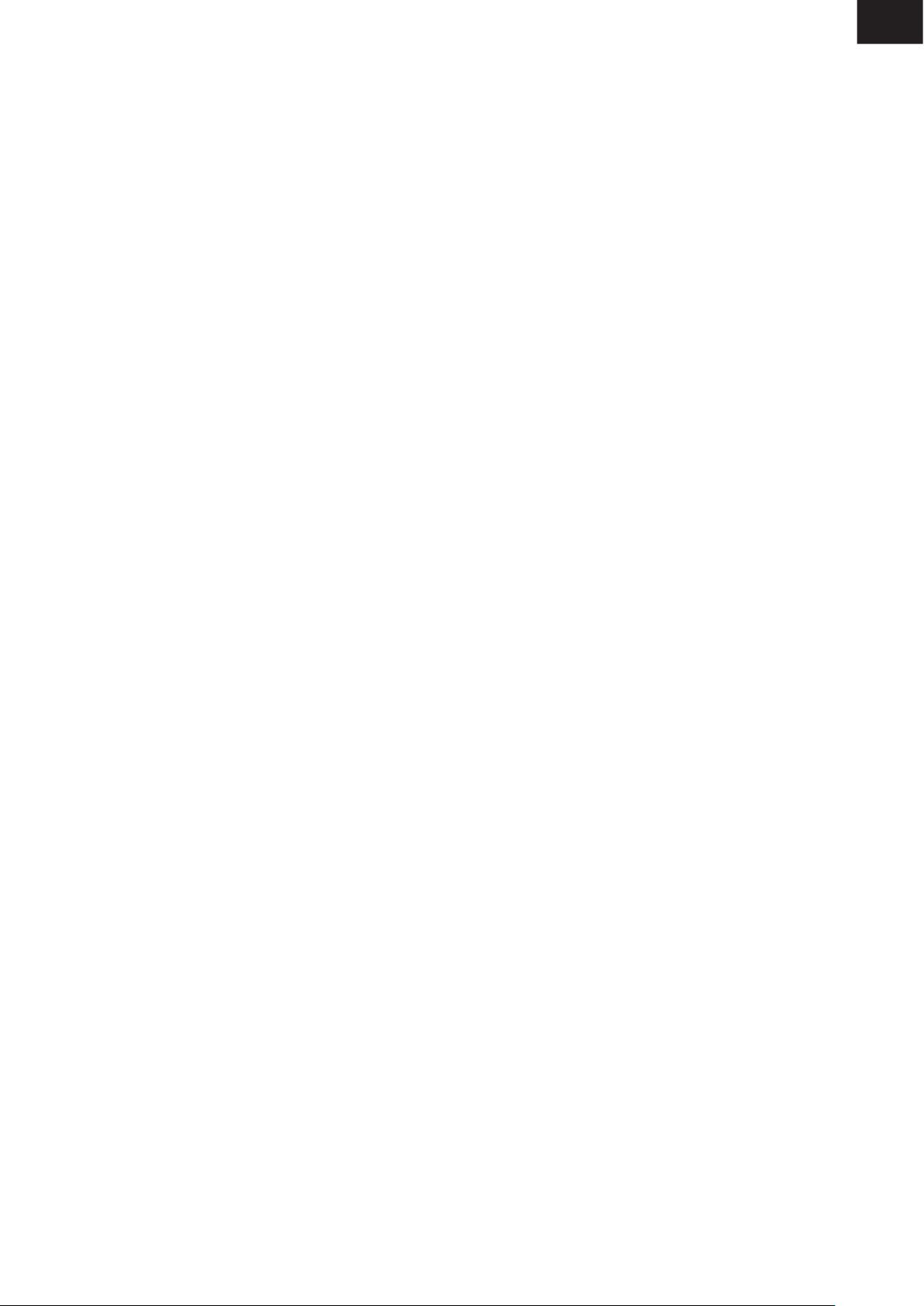
OSTRZEŻENIA
Aby Kids Tablet pracował długo i poprawnie, należy przestrzegać poniższych wskazówek:
• Urządzenie nie jest odporne na upadki czy wstrząsy ani wodoodporne. Należy się z nim
obchodzić ostrożnie.
• Przed pierwszym użyciem zaleca się pełne naładowanie baterii, przez 12 godzin.
• Nie pozwalać ładować samodzielnie Kids Tablet małym dzieciom.
• Zalecany zasilacz AC: Wejście: 100 – 240V 50/60 Hz, Wyjście: 5V DC, 2000 mA.
• Nie ładować Kids Tablet jeśli temperatura otoczenia jest zbyt wysoka.
• Jeśli urządzenie działa przy prawie wyczerpanej baterii, należy natychmiast podłączyć
je do ładowarki.
• Aby bateria pozostała w dobrej kondycji, należy ładować ją przynajmniej raz na dwa
tygodnie, nawet jeśli nie używamy urządzenia przez dłuższy czas.
• Nie używać urządzenia w ekstremalnych temperaturach. Chronić przed bardzo gorącym,
zimnym, przesuszonym lub wilgotnym środowiskiem. Chronić przed wodą, ogniem
i promieniowaniem.
• Nie rozbierać urządzenia samodzielnie.
• Nie usiłować podłączać do urządzenia żadnych kabli czy innych złączy, jeśli nie mamy
pewności, że są one kompatybilne z urządzeniem jeśli chodzi o kształt i rozmiar wtyczki.
• Przy odłączaniu urządzenia od komputera, należy używać funkcji „bezpiecznego
usuwania urządzenia” dostępnej na komputerze. Nigdy nie odłączać urządzenia
w czasie transmisji danych.
PL
WŁAŚCIWOŚCI
System operacyjny
• Android 4.4.4
Łączność bezprzewodowa
• Wbudowane Wi-Fi 802.11b/g/n. Obsługa USB LAN.
• Bezprzewodowa częstotliwość robocza 2,402 – 2,480 GHz
• E.i.r.p. 12,63 dBm
Wyświetlacz
• 9-calowy pojemnościowy ekran dotykowy HD.
• rozdzielczość 1024 x 600 pikseli (16:9).
Kamery i zdjęcia
• Wyposażony w kamerę przednią 0.3 megapikseli.
• Można używać do wideokonferencji przez Skype, MSN lub inne komunikatory.
Łatwe wykonywanie się i dzielenie zdjęciami i lmami w każdym miejscu.
• Wyposażony w kamerę tylną 2.0 megapikseli. Łatwe wykonywanie się i dzielenie zdjęciami
i lmami w każdym miejscu. Dotknąć, żeby ustawić parametry dla wideo lub zdjęć.
Kontrola rodzicielska
• System kontroli rodzicielskiej SIMBA™: najbardziej obecnie zaawansowane, przyjazne
użytkownikowi oprogramowanie.
• Obsługa do 4 odrębnych kont dzieci. Rodzice mogą ustalić limit korzystania z tabletu
oddzielnie dla każdego z kont.
• Rodzice mogą także wybrać gry i aplikacje dostępne dla poszczególnych użytkowników.
• Filtrowanie sieci www pozwala na kontrolę nad stronami, które dziecko odwiedza.
• Wybór jednego z dwóch interfejsów użytkownika.
• Wgrane 15 programów edukacyjnych, 9 gier sportowych, 1 gra fotograczna oraz 50 mini
gier
• Tryb rodzicielski: rodzice mogą odblokować urządzenie, przekształcając je we w pełni
funkcjonalny tablet z Androidem.
PL - 43
Page 44
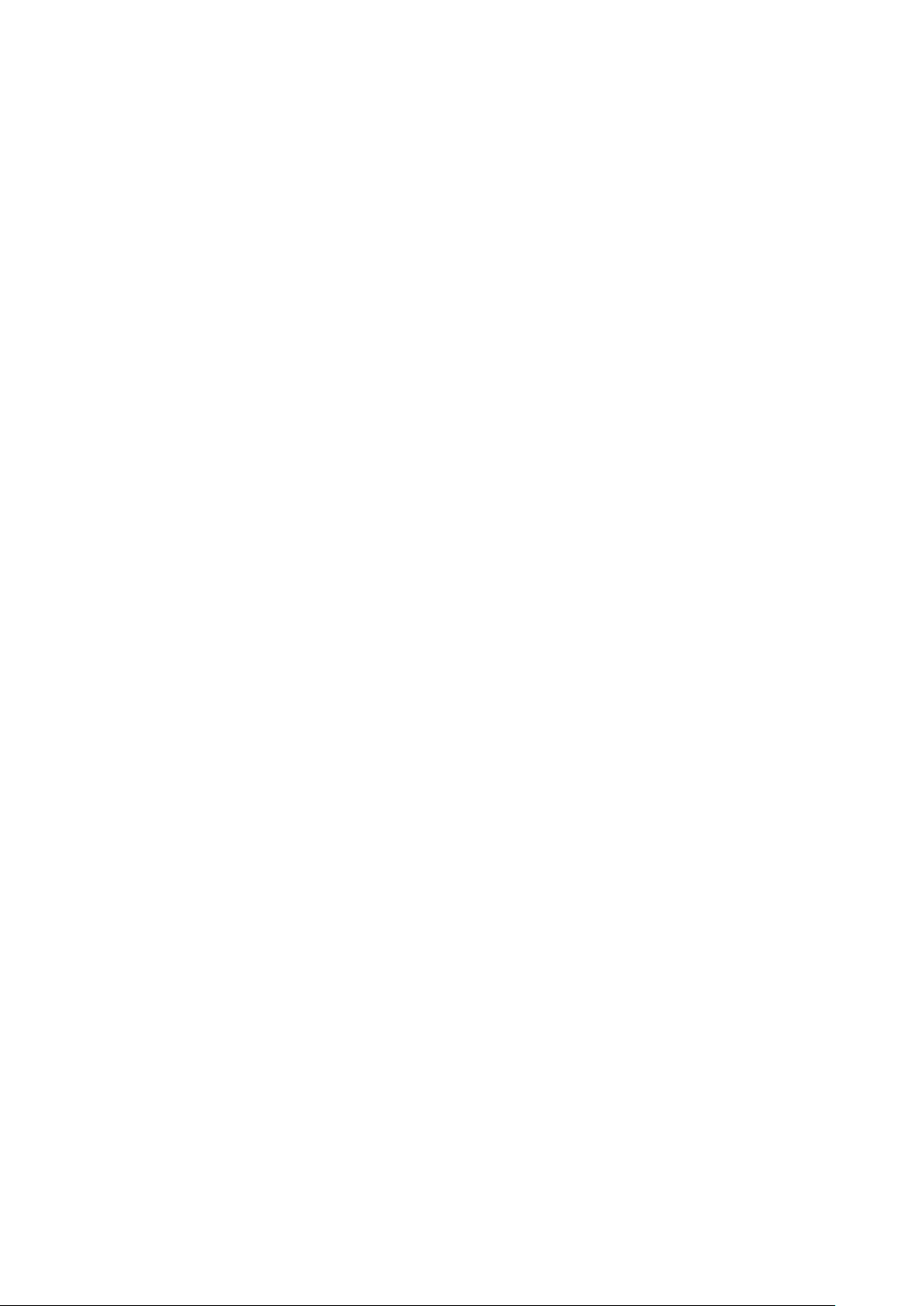
Wideo
• Obsługuje wszystkie najbardziej popularne formaty wideo takie jak Flash player 10.1,
Plays Flash player 10.1, AVI, WMV, MOV, MP4, DAT(VCD), MPEG, MPG, FLV, ASF, TS,
3GP, MPG etc HD 1080p, pliki w formacie wideo.
Odtwarzacz muzyki
• Najlepszy odtwarzacz muzyki w historii.
• Daje melomanom nowe doświadczenia z dźwiękiem i wyglądem.
• Wystarczy przemieszczać się wśród ulubionych płyt pomiędzy ich okładkami i stuknąć
w listę odtwarzania, by rozpocząć słuchanie. Obsługa wszystkich najpopularniejszych
plików
muzycznych: MP3, WMA, OGG, AAC, FLAC, APE, WAV.
Zasilanie i bateria
• Wbudowany akumulator litowo-polimerowy 3500 mAh.
• Do 3 godzin grania lub oglądania wideo, bez włączonego Wi-Fi.
• Ładowanie poprzez USB zasilacz lub za pomocą kabla USB podłączonego do komputera
(niezalecane).
Wejścia / Wyjścia
• Gniazdo kart T-Flash.
• Port USB 2.0 Micro USB / USB OTG.
• Złącze słuchawkowe 3,5-mm stereo.
Wymagania system Windows
• Komputer z portem USB 2.0.
• Windows 7; Windows Vista; lub Windows XP Home lub Professional z Service Pack 3
lub późniejszym.
• Dostęp do Internetu.
Wymiary i masa
• Wymiary: 246,5 mm x 156,5 mm x 11,6 mm
• Masa: 485 g
Projekt i specykacje niniejsz ego urzą dzenia mogą ulec zmianie bez dodatko
wego po wiadomienia.
PL - 44
Page 45

PRZYCISKI
PL
1. Głośność VOL
2. Głośność VOL +
3. Kamera przednia 0.3 megapikseli
4. Wyświetlacz
5. Głośnik
6. Mikrofon
7. Wskaźnik LED
–
8. Wyświetlacz
9. Przycisk zasilania
10. Gniazdo karty T-flash
11. Port USB 2.0 Micro USB / USB OTG
12. Gniazdo słuchawkowe
13. Kamera tylna 2.0 megapikseli
14. RESET
OBSŁUGA
1.1: WSKAŹNIK LED
• Urządzenie pracuje: czerwony kolor wskaźnika LED.
1.2: WŁĄCZANIE / WYŁĄCZANIE
1.2.1: Włączanie i odblokowywanie
• Kiedy urządzenie jest w trybie OFF (wyłączone), nacisnąć i przytrzymać przycisk zasilania
przez 3 sekundy, żeby pojawił się pasek uruchamiania Androida. Przejście do ekranu
startowego zajmuje około 28 sekund.
• Przy zablokowanym ekranie, przesunąć ikonkę w kierunku ikonki , żeby go
odblokować. Patrz poniżej:
PL - 45
Page 46

1.2.2: Tryb oszczędzania energii i blokowanie urządzenia
• Przy włączonym ekranie, nacisnąć krótko przycisk zasilania i tablet przejdzie w stan
uśpienia (Tryb oszczędzania energii) a ekran zostanie zablokowany.
• Kiedy urządzenie znajduje się w Trybie oszczędzania energii, nacisnąć krótko przycisk
zasilania „POWER” żeby włączyć tablet.
• Podczas Trybu oszczędzania energii wyłączony jest tylko ekran. Podstawowe operacje
urządzenia nie zatrzymują się (np. odtwarzanie muzyki, lmu etc.).
1.2.3: Wyłączanie
• Kiedy tablet jest włączony, nacisnąć i przytrzymać przycisk zasilania przez 3 sekundy
a pojawi się interfejs wyłączania. Dotknąć raz ikonki wyłączania żeby zatwierdzić i tablet
wyłączy się natychmiast.
1.2.4: Niskie naładowanie baterii
• Przy niskim poziomie baterii pojawia się ostrzeżenie o rozładowaniu baterii.
• Kiedy bateria jest niemal całkowicie rozładowana, urządzenie wyłączy się automatycznie,
jeśli nie jest podłączone do ładowarki.
• Jeśli urządzenie nie chce się włączyć z powodu niskiego poziomu naładowania baterii,
należy je naładować i spróbować ponownie.
1.3: MENU GŁÓWNE
1.3.1: Przejście do trybu dziecięcego
• W menu głownym nacisnąć ikonę „Konta dzieci (Children Accounts)” , żeby zobaczyć ich
listę.
• Dotknąć jednego z kont by wejść do trybu dziecięcego.
PL - 46
Page 47

• Jeśli w wybranym trybie jest ustalona przez opiekuna przerwa, dziecko powinno
przerwać zabawę i wrócić do niej później. Może też poprosić (za zgodą opiekuna)
o dodatkowe 30 minut.
1.3.2: Przejście w tryb rodzicielski
• Dotknąć ikony „Trybu rodzicielskiego (Parents Mode)” a następnie wprowadzić 4-cyfrowy
kod, żeby przejść do trybu rodzicielskiego.
PL
- Domyślny kod rodzicielski:
- : zaznaczyć, żeby cyfry kodu pokazywały się podczas wprowadzania.
- : kod nieprawidłowy.
- : wprowadzono prawidłowy kod, dotknąć żeby wejść do trybu.
- : powrót do poprzedniego ekranu.
1.4: TRYB RODZICIELSKI
- Aktualny język
- Wyjście z trybu rodzicielskiego
PL - 47
Page 48
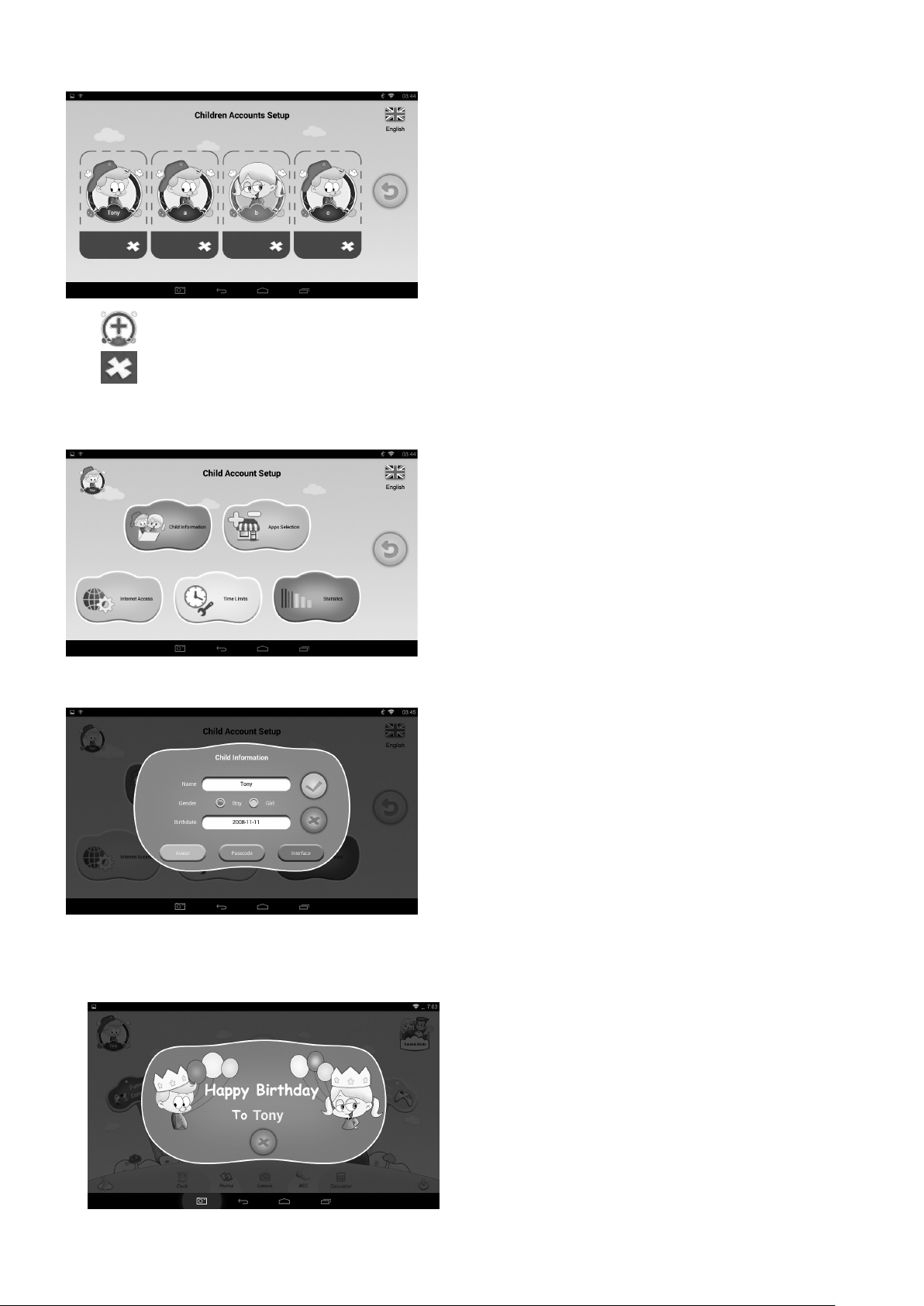
1.4.1: Ustawienia kont dziecięcych
- : dodanie konta dziecięcego
- : usunięcie konta dziecięcego
- Dotknąć dowolnego konta, żeby zmienić jego ustawienia.
Ustawianie konta
1.4.1.1: Informacje o dziecku
• Data urodzenia:
- W dniu urodzin dziecka tablet automatycznie odtworzy utwór „Happy Birthday” wraz
z życzeniami dla dziecka.
PL - 48
Page 49

• Avatar
- : wybrać jeden z obrazków i zatwierdzić.
- : wybrać jeden z obrazków i zatwierdzić.
- : wykonać zdjęcie i użyć go jako awatara konta.
• Kod dostępu
Dostępne są 3 rodzaje dostępu:
- Brak kodu: dziecko wchodzi bezpośrednio w tryb dziecięcy.
- Wzór: narysowanie wzoru dostępu łączącego przynajmniej 4 kropki.
- Kod numeryczny: 4-cyfrowy kod.
PL
• Interfejs
Do wyboru jeden z dwóch widoków.
1.4.1.2: Wybór aplikacji
• Opiekun może wybrać (zaznaczając √) których gier i aplikacji dziecko może używać.
• Wybrane aplikacje pojawią się w trybie dziecięcym.
PL - 49
Page 50

1.4.1.3: Dostęp do Internetu
Dostępne są trzy opcje dostępu do Internetu:
• Dostęp pełny:
- Dzieci mają pełny dostęp bez filtrowania.
- Uwaga: należy się upewnić że jest włączone Wi-Fi.
• Brak dostępu.
- Dzieci nie mogą korzystać z Internetu.
• Ustawienia filtra treści bezpiecznych dla dzieci.
- : dodaj stronę bezpieczną dla dziecka.
- : zatwierdź dodanie strony.
- : zmodyfikuj informacje o stronie.
- : usuń stronę.
1.4.1.4: Limity czasowe
Istnieją dwa sposoby ustawiania limitów czasowych:
• Cały tydzień: ustawienie takiego samego limitu na każdy dzień tygodnia.
• Dzień tygodnia: siedem zestawów ustawień na każdy dzień.
W każdym z trybów są 3 typy zasad:
• Można / Nie można grać:
- : można grać, ale w granicach wyznaczonych przez ustawienia „Liczby godzin”
oraz „Kontroli sesji”.
- : Wcale nie można grać.
• Povolené hodiny:
- : Ustawienie włączone. Nie można grać przed rozpoczęciem i po zakończeniu
wyznaczonego czasu.
- : Ustawienie wyłączone.
PL - 50
Page 51

• Kontrola sesji:
- : Ustawienie włączone.
▪ Czas trwania sesji: maksymalna ilość czasu jednej sesji z tabletem.
▪ Czas przerwy: minimalna przerwa pomiędzy sesjami.
▪ Liczba sesji na dzień: maksymalna liczba sesji w ciągu dnia.
- : Ustawienie wyłączone.
1.4.1.5: Statystyki
Statystyki wskazują Top 5 aplikacji najczęściej używanych przez każde z dzieci w ciągu
ostatnich 7 dni, w sposób łączny lub każdego dnia oddzielnie. Pozwala to na lepsze poznanie
zainteresowań i preferencji dzieci.
PL
1.4.2. Zarządzanie kodem rodzicielskim
1.4.2.1: Zmiana kodu rodzicielskiego – zmiana pierwsza
• Przy pierwszej zmianie kodu rodzicielskiego, użytkownik zostanie poproszony także
o ustawienie kodu resetującego. Kod ten będzie potrzebny do zresetowania zapomnianego
kodu rodzicielskiego. Należy zapamiętać kod resetujący – nie da się go odzyskać.
1.4.2.2: Zmiana kodu rodzicielskiego – kolejne zmiany
• Przy kolejnych (po pierwszej) zmianach kodu pojawią się następujące ekrany.
PL - 51
Page 52

1.4.2.3: Zapomniany kod rodzicielski
• Jeśli nie pamiętamy kodu rodzicielskiego, należy wprowadzić kod resetujący, żeby
zresetować kod rodzicielski.
• Po wykonaniu resetu, zostanie przywrócony kod domyślny .
1.4.2.4: Zapomniany kod resetujący
• Jeśli nie pamiętamy także kodu resetującego, należy wysłać prośbę o jego przywrócenie
pod adres resetcode@gogen.cz.
1.4.2.5: Zmiana kodu resetującego
• Zmiana kodu własnego lub uzyskanego z resetcode@gogen.cz.
1.4.3: Ustawienia
PL - 52
Page 53
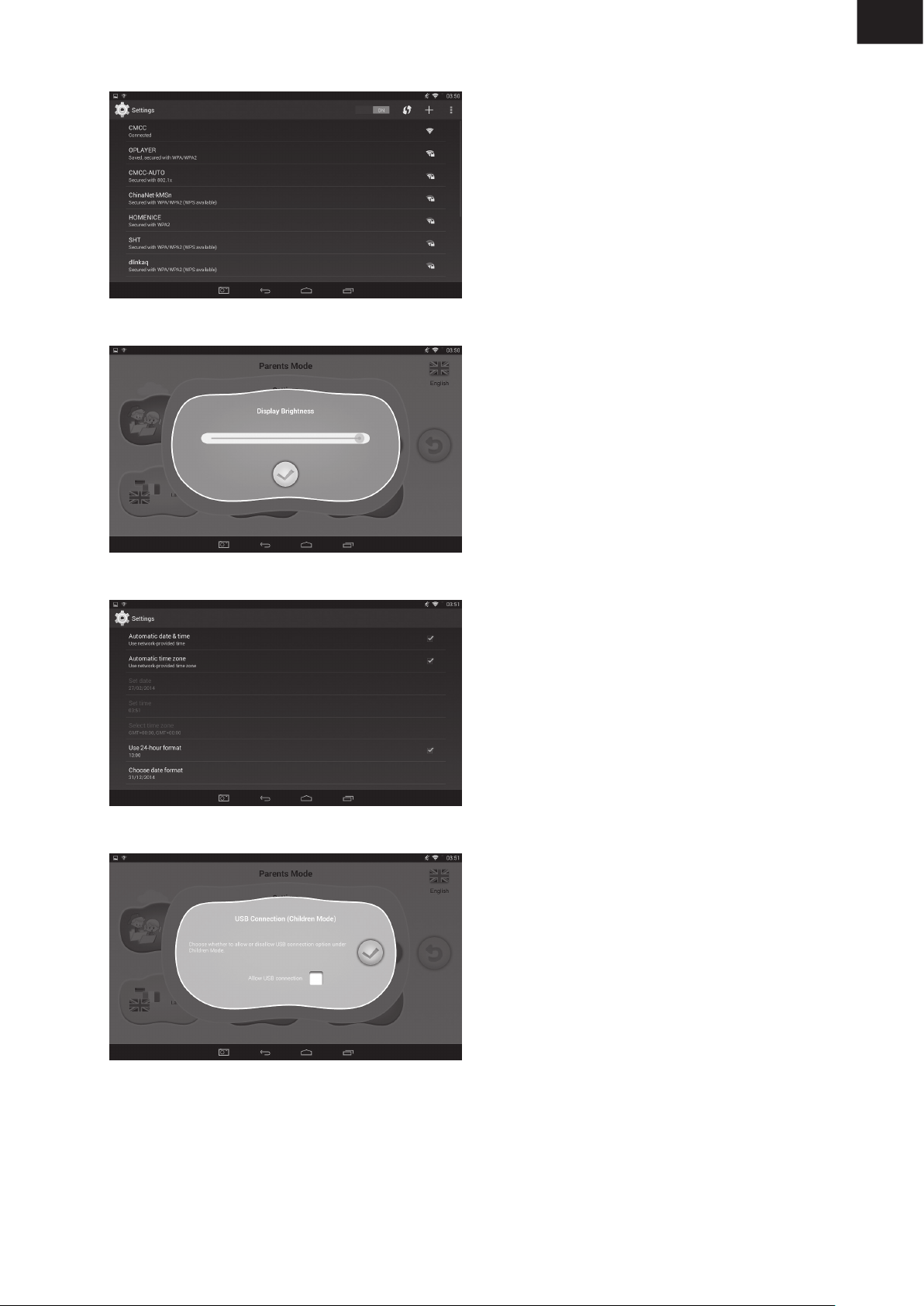
1.4.3.1: Wi-Fi
1.4.3.2: Jasność wyświetlacza
PL
1.4.3.3: Data i czas
1.4.3.4: Połączenie USB (tryb dziecięcy)
PL - 53
Page 54

1.4.4: Język
1.4.5: Wyjście do Androida
1.5: TRYB DZIECIĘCY
1.5.1: Interfejs użytkownika – typ 1
1. Aktualizacja APK, ikona połączenia USB
2. Wyjście z trybu dziecięcego
3. Ustawienia Wi-Fi
4. Głośność VOL
–
5. Powrót do poprzedniego menu
6. Powrót do głównego menu dziecięcego
7. Przejście do okna historii
8. Głośność VOL +
9. Wyłączanie
10. Przejście w tryb rodzicielski
11. Ikona baterii, ikona czasu, ikona Wi-Fi
PL - 54
Page 55

1.5.2: Interfejs użytkownika – typ 2
PL
1. Aktualizacja APK, ikona połączenia USB
2. Wyjście z trybu dziecięcego
3. Ustawienia Wi-Fi
4. Głośność VOL
–
5. Powrót do poprzedniego menu
7. Przejście do okna historii
8. Głośność VOL +
9. Wyłączanie
10. Przejście w tryb rodzicielski
11. Ikona baterii, ikona czasu, ikona Wi-Fi
6. Powrót do głównego menu dziecięcego
Ręczna zmiana tła na nocne. Ręczna zmiana tła na dzienne.
Urządzenie automatycznie ustawia tło dzienne w godzinach 6.00 – 18.00 a nocne
w godzinach 18.01 – 5.59.
(Tło dzienne) (Tło nocne)
1.5.3: Zawartość trybu dziecięcego
Interfejs użytkownika (typ 1) Interfejs użytkownika (typ 2)
PL - 55
Page 56

1.5.3.1: ABC
15 aplikacji edukacyjnych uczy o zwierzętach, transporcie i owocach.
1.5.3.2: Zabawny aparat
• Cztery rodzaje animacji do wyboru
- Ramka: 11 rodzajów elementów animacji do wyboru.
- Pieczątka: 16 rodzajów elementów animacji do wyboru.
- Zabawne buźki: 11 rodzajów elementów animacji do wyboru.
- Kalejdoskop: 9 rodzajów elementów animacji do wyboru.
1.5.3.3: Rodzinne sporty
Wgranych 9 gier sportowych. Wszystkie to ciekawe gry olimpijskie.
PL - 56
Page 57

1.5.3.4: Gry mini
Wgranych 50 minigier.
1.5.3.5: Rysowanie
Obsługuje rysowanie, stemplowanie, funkcja zapisywania obrazków etc. Dostępnych
16 wzorów rysunkowych i tła (6), pozwalające dzieciom na zdobycie najlepszych doświadczeń.
PL
1.5.3.6: Aplikacje
Wszystkie aplikacje udostępnione do użytku dziecka. Więcej na temat udostępniania
aplikacji w sekcji: 1.4.1.2: Wybór aplikacji.
1.5.3.7: Internet
1. Pełny dostęp do internetu.
2. Brak dostępu do Internetu.
3. Ustawiony filtr treści.
PL - 57
Page 58

1.5.3.9: Muzyka
• Wybrać żeby przejść do interfejsu odtwarzacza muzycznego.
• Przemieszczać się pomiędzy listami odtwarzania i dotykać utworu, żeby go odtworzyć.
1.5.3.10: Wideo
• Wybrać by przejść w tryb odtwarzacza wideo.
• Jeśli na liście odtwarzania nie ma żadnych plików wideo, system automatycznie załaduje
pliki z karty pamięci po uruchomieniu odtwarzacza wideo.
• Przeciągać pasek postępu odtwarzania żeby zmienić miejsce
od którego odtwarzane jest wideo.
1.5.3.11: Zegar / Mikrofon / Kalkulator / Zdjęcia
1.5.3.12: Tryb rodzicielski
1.5.3.13: Tryb dziecięcy
1.5.4: Wyjście z trybu dziecięcego
1.6: PRZYWRACANIE USTAWIEŃ FABRYCZNYCH
• Zaleca się usilnie niedokonywanie przywracania ustawień fabrycznych tabletu dla dzieci.
• Jeżeli z jakiegokolwiek powodu trzeba przywrócić ustawienia fabryczne tabletu, istnieje
prawdopodobieństwo konieczności ponownej rejestracji oprogramowania SIMBA. Jeśli
tak się stanie, należy postępować według poniższych wskazówek, by uzyskać ponowną
rejestrację oprogramowania:
Krok 1: Otworzyć aplikację SIMBA po pojawieniu się poniższego ekranu, wybrać opcję
„Ustawienia Wi-Fi (Wi-Fi Setting)”.
PL - 58
Page 59

Krok 2: Tryb rodzicielski Android OS Ustawienia WIFI Put „ON” Back.
Krok 3: Powtórna rejestracja zakończona.
1.7: POŁĄCZENIE WI-FI
• Urządzenie obsługuje sieć Wi-Fi i zewnętrzne sieci 3G.
• Włączyć Wi-Fi i nacisnąć ustawienia Wi-Fi. Urządzenie automatycznie wyszuka dostępne sieci
Wi-Fi.
• Wybrać sieć Wi-Fi która ma być wykorzystywana.
PL
• Nacisnąć Połącz (Connect). W przypadku niektórych sieci trzeba wprowadzić hasło.
• Na ekranie ustawień Wi-Fi wcisnąć przycisk Menu, dotknąć Advanced, pojawi się więcej
ustawień Wi-Fi.
• Ustawianie połączeń WIFI nie jest dostępne z poziomu menu dziecięcego.
1.8: POŁĄCZENIE USB (OTG)
• Złącze mini USB w urządzeniu może służyć jako HOST do połączeń USB.
• Odczyt U-disk:
Podłączyć U-disk do portu HOST nacisnąć Explorer na pulpicie, nacisnąć USB żeby
przejść do dysku.
1.9: KOPIOWANIE / TRANSFER PLIKÓW
• Podłączyć urządzenie do komputera za pomocą kabla USB, na pasku stanu pojawi się
informacja
o połączeniu USB (Tryb dziecięcy został wyjaśniony w dziale
1.4.3.4: Połączenia USB).
• Wybrać USB Connected
PL - 59
Page 60

• Wybrać USB Connected. Następnie Przełączyć na pamięć USB.
• Obrazek po lewej wskazuje, że zawartość pamięci USB może być widziana i edytowana
z poziomu komputera.
• Obrazek po prawej wskazuje, że zawartość pamięci USB NIE może być widziana
i edytowana z poziomu komputera.
1.10: USTAWIENIA SYSTEMOWE
Kliknąć ikonę by przejść do ustawień systemowych, można następnie zmieniać
ustawienia sieci i połączeń bezprzewodowych, dźwięku, wyświetlania, lokalizację
i bezpieczeństwo, ustawienia aplikacji, zapisywania, języka i zapisywania, zapisywania
i odczytu głosowego a także datę i czas.
• Ustawienia połączeń bezprzewodowych i sieci: patrz 1.7 „Połączenia WiFi”.
• Ustawienia dźwięku: Można ustawiać głośność, domyślne dźwięki powiadomień,
dźwięk przy dotykaniu ekranu oraz dźwięk blokady ekranu.
• Ustawienia wyświetlania: regulacja jasności, wybór tapety, ustawienia automatycznego
obracania ekranu, trybu uśpienia i drzemki oraz rozmiaru
czcionki i ustawienia bezprzewodowe.
• Ustawienia zapisywania: można sprawdzić wykorzystanie miejsca i użyć narzędzia
Mount & Erase TF cards.
• Bateria: sprawdzanie wykorzystania baterii.
• Ustawienia aplikacji: Zarządzanie aplikacjami i sprawdzanie wolnego miejsca.
• Ustawienia bezpieczeństwa: ustawianie blokady ekranu, administratorów urządzenia
a także hasła do karty TF.
• Język i wprowadzanie: zmiana języka systemowego, wybór klawiatury do wprowadzania
tekstów i danych.
• Kopia i reset: kopia zapasowa danych i przywracanie ustawień systemu
• Ustawienia daty i czasu: zmiany w dacie i godzinie.
• Opcje deweloperskie: niektóre elementy usprawnień przez USB.
• O tablecie: sprawdzanie informacji o urządzeniu.
ZMIANA SPECYFIKACJI TECHNICZNEJ PRODUKTU ZASTRZEŻONA PRZEZ
PRODUCENTA.
PL - 60
Page 61

GWARANCJA
Urządzenie posiada 2-letnią pełną gwarancję biegnącą od daty zakupu. Gwarancja obejmuje wady materiałowe i wynikające z nieprawidłowego wykonania urządzenia. 24 miesięczna gwarancja nie obejmuje akumulatora. Pojemność akumulatora oraz jego efektywność ulega stopniowo zmniejszeniu w zależności od sposobu użytkowania.
Więcej informacji dotyczących urządzenia oraz serwisu znajduje się na naszej stronie
internetowej www.gogen.pl
OSTRZEŻENIE: ABY UNIKNĄĆ NIEBEZPIECZEŃSTWA POŻARU LUB
PORAŻENIA PRĄDEM ELEKTRYCZNYM, NIE WOLNO WYSTAWIAĆ SPRZĘTU
NA DZIAŁANIE DESZCZU BĄDŹ WILGOCI. URZĄDZENIE ODBIORCZE
ZAWSZE WYŁĄCZYĆ Z GNIAZDKA, KIEDY NIE JEST UŻYWANE LUB PRZED
NAPRAWĄ. W URZĄDZENIU NIE MA ŻADNYCH CZĘŚCI, KTÓRE BY MÓGŁ
ODBIORCASAMODZIELNIE NAPRAWIAĆ.NAPRAWĘ SPRZĘTU NALEŻY ZLECIĆ
ODPOWIEDNIO PRZYGOTOWANEMU SERWISU AUTORYZACYJNEMU. URZĄDZENIE
ZNAJDUJE SIĘ POD NIEBEZPIECZNYM NAPIĘCIEM.
NIEBEZPIECZEŃSTWO UDUSZENIA. TOREBKĘ Z PE POŁOŻYĆ W
MIEJSCU BĘDĄCYM POZA ZASIĘGIEM DZIECI. TOREBKA NIE SŁUŻY
DO ZABAWY! TEGO WORKA NIE NALEŻY UŻYWAĆ W KOŁYSKACH,
ŁÓŻECZKACH, WÓZKACH LUB KOJCACH DZIECIĘCYCH.
PL
Utylizacja zużytego sprzętu (stosowane w krajach Unii Europejskiej i w pozostałych
krajach europejskich stosujących systemy zbiórki)
Ten symbol na produkcie lub jego opakowaniu oznacza, że produkt nie może być
traktowany jako odpad komunalny, lecz powinno się go dostarczyć do odpowiedniego
punktu zbiórki sprzętu elektrycznego i elektronicznego, w celu recyklingu.
Odpowiednie zadysponowanie zużytego produktu zapobiega potencjalnym
negatywnym wpływom na środowisko oraz zdrowie ludzi, jakie mogłyby wystąpić w
przypadku niewłaściwego zagospodarowania odpadów. Recykling materiałów
pomaga chroni środowisko naturalne. W celu uzyskania bardziej szczegółowych informacji na
temat recyklingu tego produktu, należy skontaktować się z lokalną jednostką samorządu
terytorialnego, ze służbami zagospodarowywania odpadów lub ze sklepem, w którym zakupiony
został ten produkt.
Niniejszym ETA a.s. oświadcza, że sprzęt radiowy typu MAXPAD9G4 spełnia wymagania
dyrektywy 2014/53/EU. Pełny tekst deklaracji zgodności jest dostępny pod poniższym
adresem internetowym: http://www.gogen.cz/declaration_of_conformity
PL - 61
Page 62
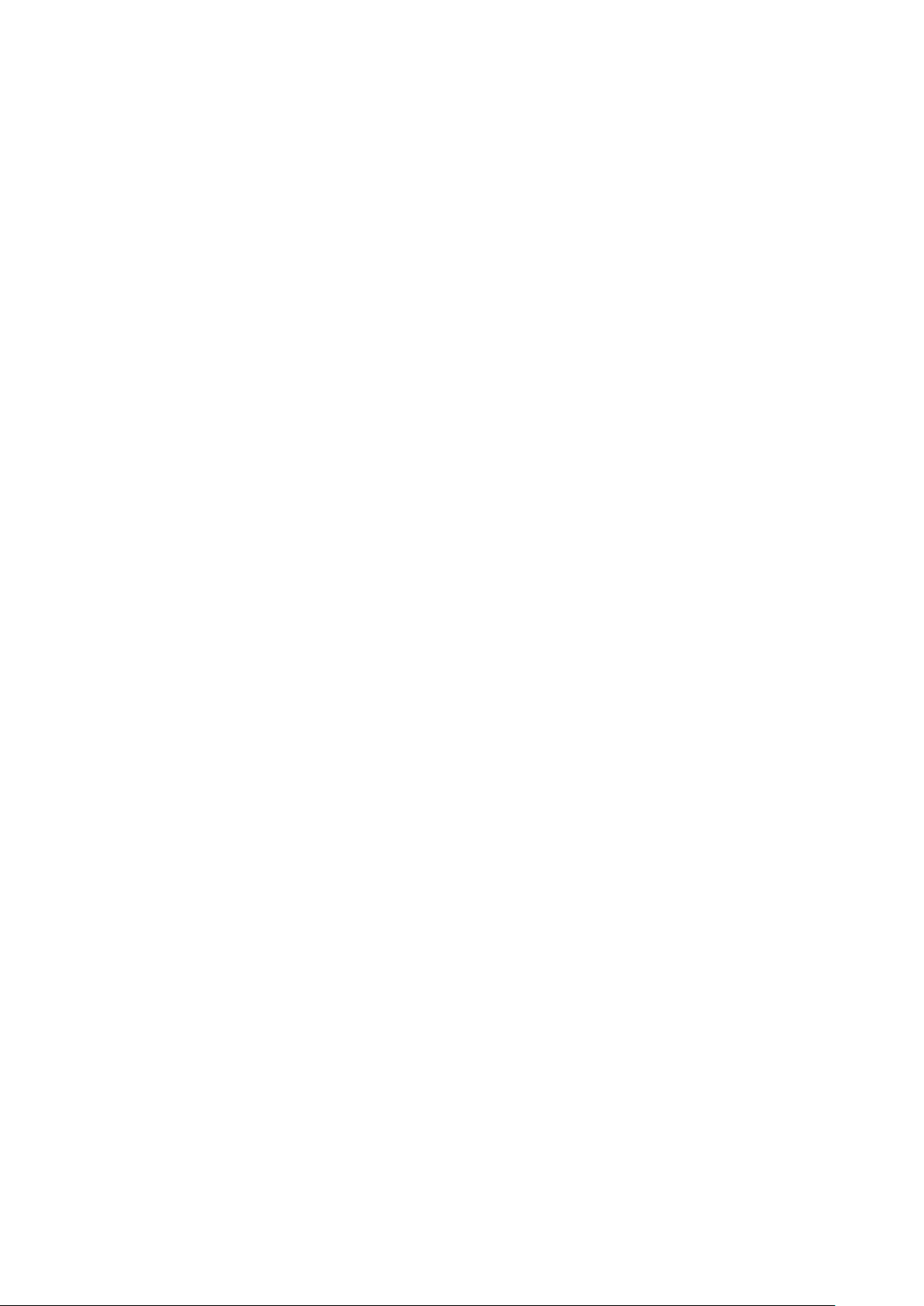
CONTENTS
PRECAUTIONS ................................................................................................................ 63
FEATURES ....................................................................................................................... 63
BUTTONS ......................................................................................................................... 65
OPERATION ..................................................................................................................... 65
1.1: LED Indicator ............................................................................................................. 65
1.2: Switch On / Off ........................................................................................................... 65
1.2.1: Switch On and Unlock ..................................................................................... 65
1.2.2: Power Saving Mode and Lock Screen ............................................................. 66
1.2.3: Switch Off ......................................................................................................... 66
1.2.4: Low Battery ...................................................................................................... 66
1.3: Main Menu ................................................................................................................. 66
1.3.1: Entering Children Mode ................................................................................... 66
1.3.2: Entering Parents Mode .................................................................................... 67
1.4: Parents Mode ............................................................................................................ 67
1.4.1: Children Accounts Setup ................................................................................. 68
1.4.1.1: Child Information ........................................................................................... 68
1.4.1.2: Apps Selection .............................................................................................. 69
1.4.1.3: Internet Access ............................................................................................. 70
1.4.1.4: Time Limits .................................................................................................... 70
1.4.1.5: Statistics ....................................................................................................... 71
1.4.2: Parents Passcode Management ...................................................................... 71
1.4.2.1: Parents Passcode Change – the rst time ................................................... 71
1.4.2.2: Parents Passcode Change – after the rst time ........................................... 71
1.4.2.3: Forgot Parents Passcode ............................................................................. 72
1.4.2.4: Forgot Reset Code ....................................................................................... 72
1.4.2.5: Change Reset Code ..................................................................................... 72
1.4.3: Settings ............................................................................................................ 72
1.4.3.1: Wi-Fi ............................................................................................................. 73
1.4.3.2: Display Brightness ........................................................................................ 73
1.4.3.3: Date & Time .................................................................................................. 73
1.4.3.4: Connection (Children Mode) ......................................................................... 73
1.4.4: Language ......................................................................................................... 74
1.4.5: Exit to Android .................................................................................................. 74
1.5: Children Mode ........................................................................................................... 74
1.5.1: User Interface – Type 1.................................................................................... 74
1.5.2: User Interface – Type 2.................................................................................... 75
1.5.3: Kids Contents .................................................................................................. 75
1.5.3.1: ABC ............................................................................................................... 76
1.5.3.2: Funny Camera .............................................................................................. 76
1.5.3.3: Family Sports ................................................................................................ 76
1.5.3.4: Mini Games ................................................................................................... 77
1.5.3.5: Drawing ......................................................................................................... 77
1.5.3.6: Apps .............................................................................................................. 77
1.5.3.7: Web ............................................................................................................... 77
1.5.3.8: Music ............................................................................................................ 78
1.5.3.9: Video ............................................................................................................. 78
1.5.3.10: Clock / Mic / Calculator / Photos .................................................................... 78
1.5.3.11: Parents Mode .............................................................................................. 78
1.5.3.12: Children Mode ............................................................................................ 78
1.5.4: Exit Children Mode .......................................................................................... 78
1.6: Factory Reset ............................................................................................................ 78
1.7: Wi-Fi Connection ....................................................................................................... 78
1.8: USB host (OTG) ........................................................................................................ 79
1.9: File Copy / Transfer .................................................................................................... 79
1.10: System Settings ....................................................................................................... 80
EN - 62
Page 63
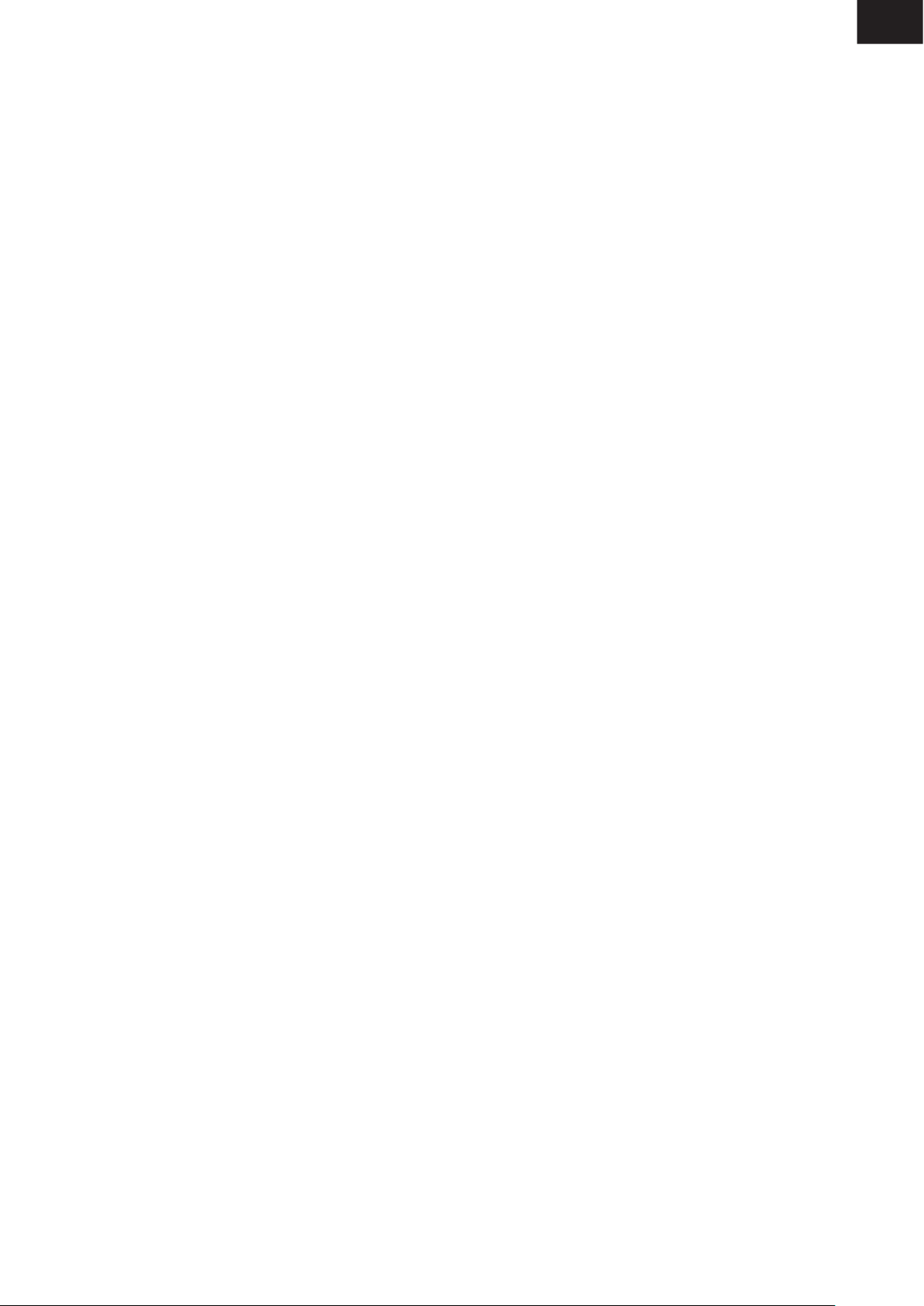
PRECAUTIONS
Follow these tips to preserve the operational lifespan of your Kids Tablet.
• This device is neither break-proof nor water-proof. Please handle with care.
• It is recommended that you charge the device around 12hours before using the device
for the rst time.
• Do not allow young children to charge your Kids Tablet.
• Recommended AC adaptor spec: Input: 100 – 240 V 50/60 Hz and Output: 5 V, 2000 mA
• Please don’t charge the Kids Tablet if the temperature is too high.
• If the device is nearly running out the battery, please charge it immediately.
• To keep the battery in good condition, please make sure to charge the power once per
two weeks if you don’t use this device for a long time.
• Do not use this Kids Tablet in extreme temperatures. Keep away from extreme hot, cold,
dry, or damp areas. Also keep away from water, re, and radiation.
• Do not disassemble your Kids Tablet.
• Never force any cable connectors into the ports of your Kids Tablet or computer. Always
make sure that your cable connectors are identical in shape and size before attempting
to connect.
• When disconnecting your Kids Tablet from a computer, use the Safely Remove Device
function on your computer. Do not disconnect your Kids Tablet while it is still transmitting
data.
EN
FEATURES
Operation System
• Android 4.4.4
Wireless
• Built-in Wi-Fi 802.11b/g/n. Support USB LAN.
• Wireless Working Frequency 2,402 – 2,480 GHz
• E.i.r.p. 12,63 dBm
Display
• 9-inch Digital High Denition capacitive touch screen
• 1024 x 600 pixels (16:9) display resolution
Cameras and Photos
• Features a 0.3 Megapixel front camera.
• Can use it for video conference through Skype, MSN or any other instant messenger.
Easy to shoot and share photos and videos wherever you are.
• Features a 2.0 Mega pixels rear camera. Easy to shoot and share photos and videos
wherever you are. Tap to control exposure for video or stills.
Parental Controls
• SIMBA™ Parental Controls: Most advanced yet user-friendly parental controls software.
• Up to 4 children accounts are supported. Parents can set specic time limits on each
child’s tablet use.
• Parents can also pick and choose which Apps or games each child is allowed to run.
• Web ltering allows parents to limit which websites each child can visit.
• Provide two different User Interfaces for choice
• Pre-loaded with 15x educational software, 9x Sport Games,
1x Photography game and 50x mini games.
• Parents Mode: parents can unlock device and turn it into a full-featured Android tablet.
EN - 63
Page 64

Video
• Supports all major video formats such as Flash player 10.1, Plays Flash player 10.1,
AVI, WMV, MOV, MP4, DAT (VCD), MPEG, MPG, FLV, ASF, TS, 3GP, MPG etc
HD 1080p, video format files.
Music Player
• The best music player ever.
• Gives music lovers an all-new audio and visual experience.
• Simply glide through favorite music by album covers and tap on the track list to play.
Support all major music MP3,WMA, OGG,AAC, FLAC,APE, WAV.
Power and Battery
• Built-in 3500 mAh Li-poly Battery.
• Up to 3 hours playing games or watching video, without Wi-Fi.
• Charging via power adapter or USB to computer system (not recommended).
Input / Output
• T-Flash Card slot
• USB 2.0 Micro USB / USB OTG port
• 3.5-mm stereo headphone mini jacket
Windows System Requirements
• PC with USB 2.0 port
• Windows 7; Windows Vista; or Windows XP Home or Professional with Service Pack 3
or later
• Internet access
Size and Weight
• Size: 246.5 mm x 156.5 mm x 11.6 mm
• Weight: 485 g
We reserve the right to change technical specications.
EN - 64
Page 65

BUTTONS
EN
1. VOL
2. VOL +
3. 0.3 Megapixel front camera
4. Display
5. Speaker
6. MIC
7. LED Indicator
–
8. Screen
9. Power
10. T-flash card slot
11. USB 2.0 Micro USB / USB OTG port
12. Earphone Jacket
13. 2.0 Mega pixels rear camera
14. RESET
OPERATION
1.1: LED INDICATOR
• Working: Red LED indicator
1.2: SWITCH ON / OFF
1.2.1: Switch On and Unlock
• When the device is in the OFF mode, press and hold “Power” button for 3 seconds to
enter the Android startup progress bar. It takes about 28 seconds to enter the system
desktop.
• When the LCD screen is under LOCK mode, press and slide the icon towards
the icon to unlock the LCD screen,See the figure below:
EN - 65
Page 66

1.2.2: Power Saving Mode and Lock Screen
• While the screen is on, press the “POWER” button briey and the tablet will sleep
(Power Saving Mode) and the screen will be locked.
• While the tablet is in Power Saving Mode, press the “POWER” button briey and
the screen will turn on again.
• When the tablet enters Power Saving Mode, only the screen is off. The primary operation
of the tablet will not stop (e.g. playing music, movie, etc).
1.2.3: Switch Off
• While the tablet is on, press and hold the “POWER” button for 3 seconds and the Power
Off
interface will appear. Tap the Power Off interface once to conrm and the tablet will shut
down automatically.
1.2.4: Low Battery
• When the battery is low, a low-battery warning will appear.
• When the battery is critically low, the tablet will shut down automatically if not being
recharged.
• If the tablet cannot turn on due to low battery, please recharge it and try again later.
1.3: MAIN MENU
1.3.1: Entering Children Mode
• On the Main Menu, tap the “Children Accounts” icon to see a list of Children Accounts.
• Tap one account to login and enter Children Mode.
EN - 66
Page 67

• If the time now is for rest as set by the parents, the child should take a rest and try again
later. Or, the child can apply for an extra session (30 minutes) with parents’ approval.
1.3.2: Entering Parents Mode
• Tap the “Parents Mode” icon, and then enter the 4-digit Parents Passcode to login and
enter Parents Mode.
EN
- Factory default Parents Passcode:
- : please tick to show the Passcode while entering.
- : the Passcode entered is incorrect.
- : the Passcode entered is correct. Tap to login. .
- : Return to previous screen.
1.4: PARENTS MODE
- Current language
- Exit from Parents Mode
EN - 67
Page 68
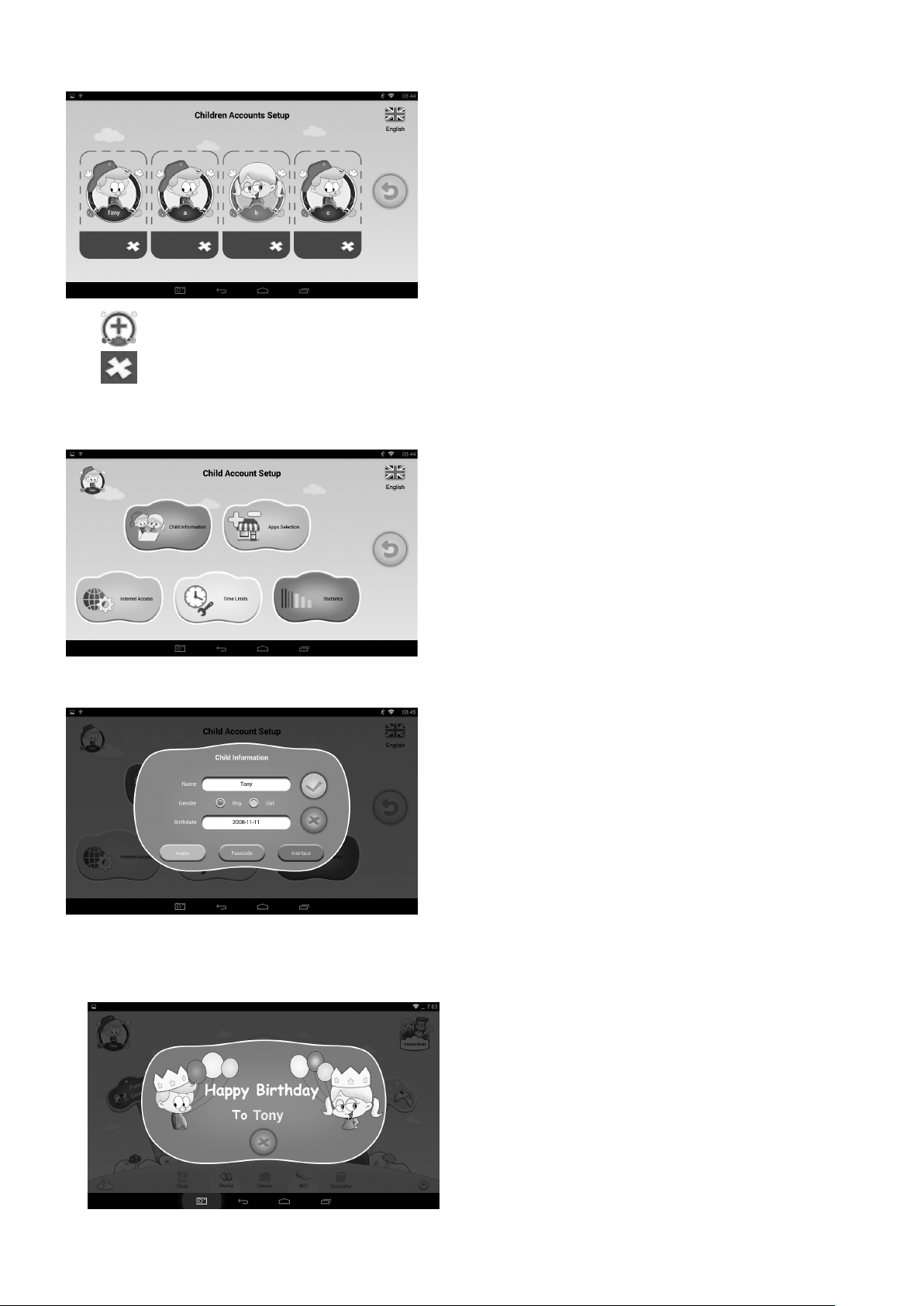
1.4.1: Children Accounts Setup
- : Add a child account
- : Delete a child account
- Tap and choose any account to update the account setup.
Child Account Setup
1.4.1.1: Child Information
• Birthdate:
- On the child’s birthday, the tablet will automatically play the “Happy Birthday” music
together with a greeting dialog box to greet the child.
EN - 68
Page 69

• Avatar
- : choose one picture and confirm
- : give up and close the dialog box
- : take a photo now as the picture of the child account
• Passcode
There are 3 types of passcode:
- No Passcode: the child can enter Children Mode directly.
- Pattern Passcode: draw an unlock pattern connecting at least 4 dots.
- Number Passcode: choose a 4-digit number.
EN
• Interface
Two different user interfaces for choice.
1.4.1.2: Apps Selection
• Parents can pick and choose (with a tick √) which Apps or games a child is allowed to run.
• Chosen Apps will appear inside in Children Mode.
EN - 69
Page 70

1.4.1.3: Internet Access
There are 3 options:
• Full Internet Access:
- Children are allowed full internet access without any web filtering.
- Note: Parents need to make sure that Wi-Fi is turned on.
• No Internet Access
- Children are not allowed to access the web browsing.
• Setup child-safe internet web filter
- : add a website that the child is allowed to open
- : add a website that the child is allowed to open
- : modify the website information
- : delete the website
1.4.1.4: Time Limits
There are two different modes of Time Limits control:
• Whole Week: one set of rules for the whole week everyday;
• Day-of-week: seven sets of rules for the seven days of week.
Under each mode, there are 3 types of rules:
• Can Play / Cannot Play:
- : Can play, but still subject to “Permitted Hours” and “Session Control” rules
- : Cannot play completely
• Permitted Hours:
- : Control is on. Play is NOT allowed before the Start Time or after the End Time
of the day.
- : Control is off.
EN - 70
Page 71

• Session Control:
- : Control is on.
▪ Session duration: maximum duration of a session.
▪ Rest duration: minimum duration of rest between sessions.
▪ Sessions per day: maximum number of sessions per day.
- : Control is off.
1.4.1.5: Statistics
Statistics function lists out the Top 5 APPS that are most frequently used by each child
over the past seven days overall or on a daily basis. Parents can better understand each
child’s preference and interests.
EN
1.4.2: Parents Passcode Management
1.4.2.1: Parents Passcode Change – the first time
• When you change the parents passcode for the first time, you are requested to set the
Reset Code as well. You will need the Reset Code to reset the Parent Passcode if you
forget your Parents Passcode. Please don’t lose the Reset Code.
1.4.2.2: Parents Passcode Change – after the first time
• When you change the parents passcode again (after the first time), you will see
the following screens.
EN - 71
Page 72
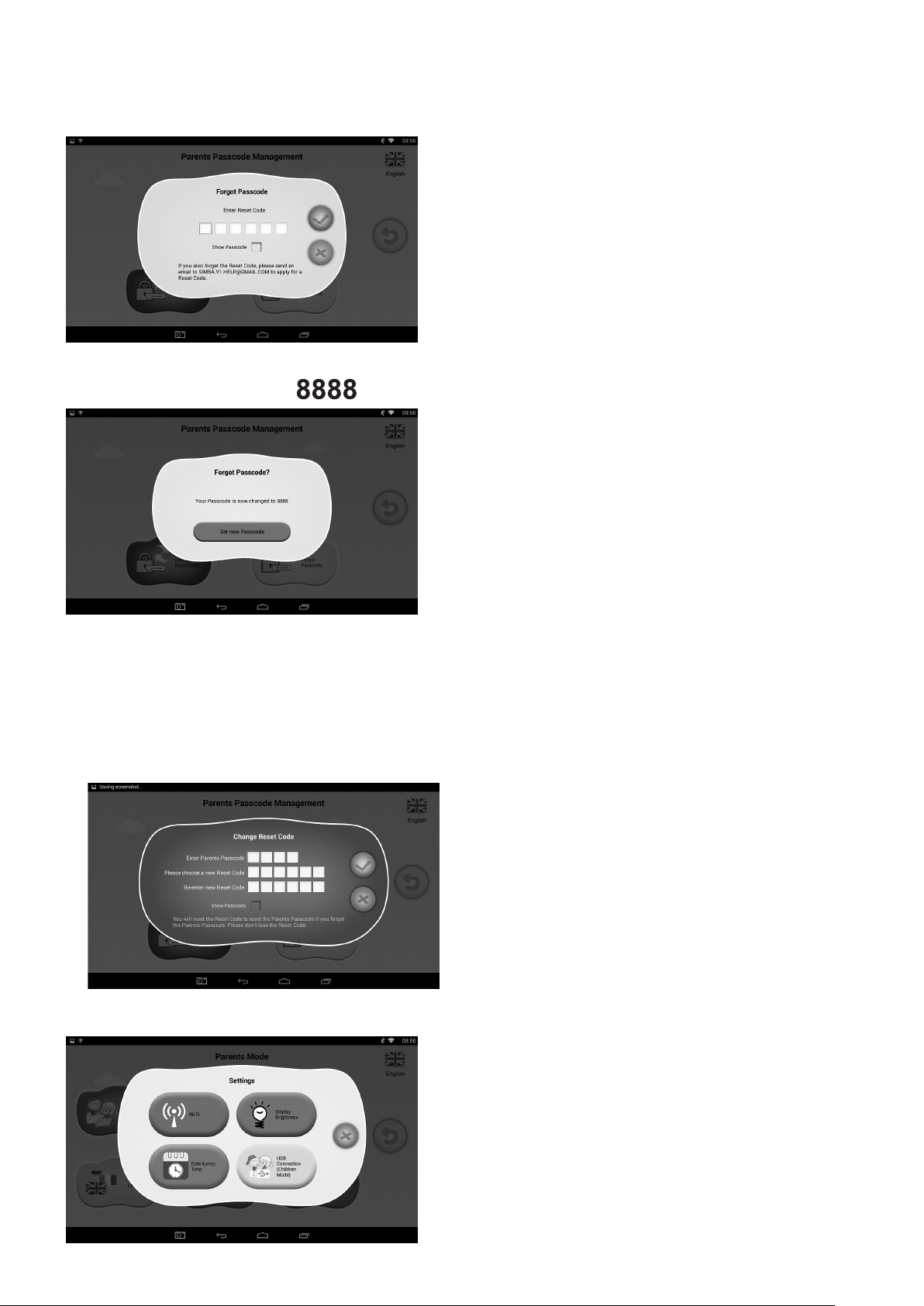
1.4.2.3: Forgot Parents Passcode
• If you forget the Parents Passcode, please enter the Reset Code to rest the Parents
Passcode.
• Once you enter the Reset code, your Parents Passcode will be automatically reset to
factory default Passcode .
1.4.2.4: Forgot Reset Code
• If you also forget the Reset Code, please send an email to
resetcode@gogen.cz to apply for a Reset Code.
1.4.2.5: Change Reset Code
• Change your Reset Code (either your own Reset Code or the Reset Code you got from
resetcode@gogen.cz).
1.4.3: Settings
EN - 72
Page 73

1.4.3.1: Wi-Fi
1.4.3.2: Display Brightness
EN
1.4.3.3: Date & Time
1.4.3.4: Connection (Children Mode)
EN - 73
Page 74
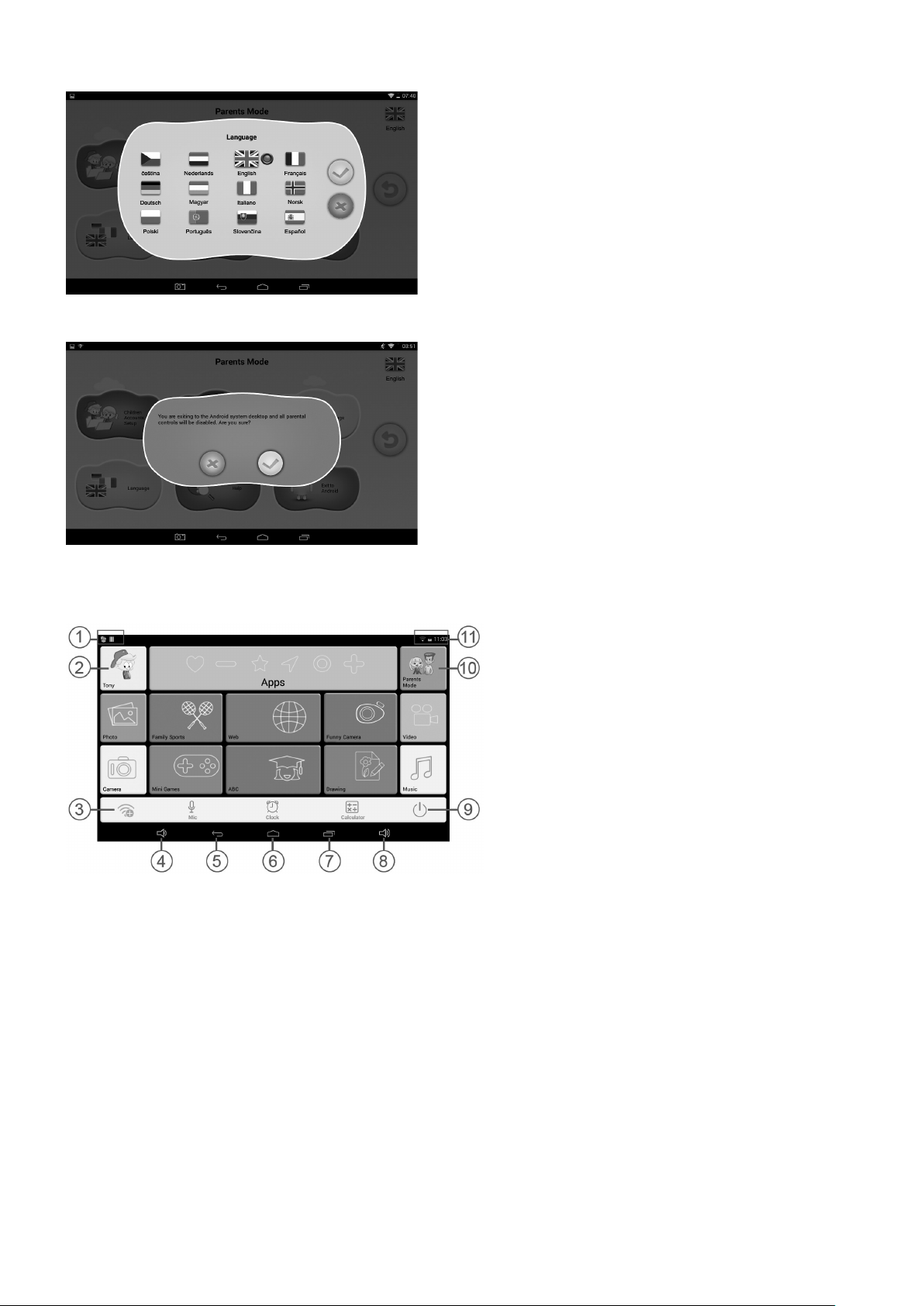
1.4.4: Language
1.4.5: Exit to Android
1.5: CHILDREN MODE
1.5.1: User Interface – Type 1
1. APK update prompt, USB Connection
Icon
2. Exit from Children Mode
3. Wi-Fi Setting
4. VOL
–
5. Back to last menu
6. Back to Children Mode Main Menu
7. Go to history window
8. VOL +
9. Power Off
10. Enter Parents Mode
11. Battery Icon, Time Icon, Wi-Fi Icon
EN - 74
Page 75
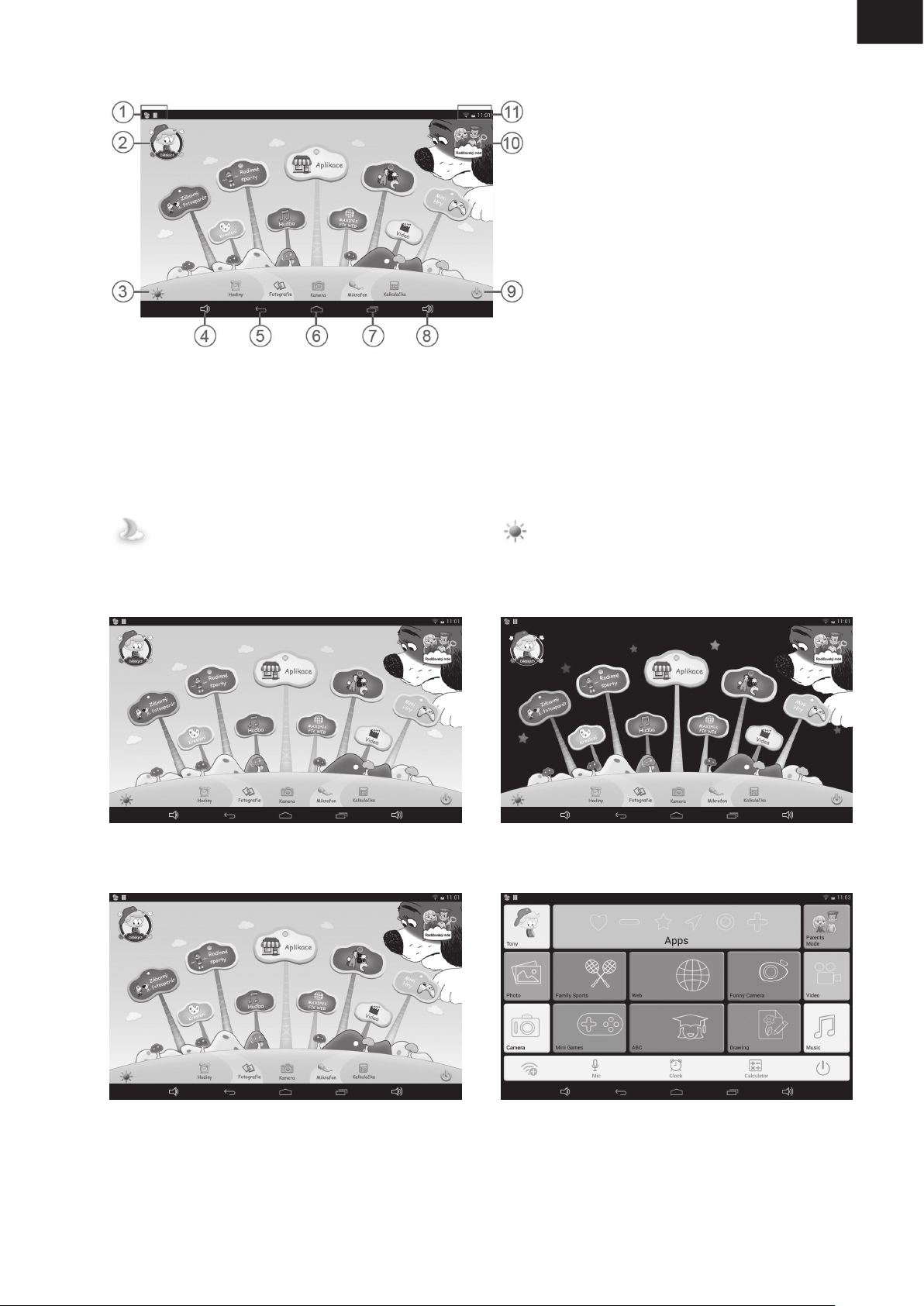
1.5.2: User Interface – Type 2
EN
1. APK update prompt, USB Connection
Icon
2. Exit from Children Mode
3. Wi-Fi Setting
4. VOL
–
5. Back to last menu
6. Back to Children Mode Main Menu
7. Go to history window
8. VOL +
9. Power Off
10. Enter Parents Mode
11. Battery Icon, Time Icon, Wi-Fi Icon
Manually change to Night-background. Manually change to day-background.
It will automatically change to day-background from 6.00 a.m. – 6.00 p.m.
and night-background from 6.01 p.m. – 5.59 a.m.
(Day- Background) (Night-background)
1.5.3: Kids Contents
User Interface (Type 1) User Interface (Type 2)
EN - 75
Page 76

1.5.3.1: ABC
These 15 educational contents teach children Animals, Transportation and Fruits.
1.5.3.2: Funny Camera
• There are 4 kinds of animation elements for choices
- Photo Frame model : 11 kinds of animation elements for your choice.
- Stamp model : 16 kinds of animation elements for your choice.
- Funny Face model : 11 kinds of animation elements for your choice.
- Kaleidoscope model : 9 kinds of animation elements for your choice.
1.5.3.3: Family Sports
There are 9 Sport games pre-loaded. All these 9 games are fantastic Olympic games.
EN - 76
Page 77

1.5.3.4: Mini Games
There are 50 mini games pre-loaded.
1.5.3.5: Drawing
Provides draw, stamp, picture save function etc. available with 16 cartoon material and
6 different background offering the best experience for kids.
EN
1.5.3.6: Apps
Apps is the manager of all the Apps selected by Parents and allowed children to use it.
Explained more in 1.4.1.2: Apps Selection.
1.5.3.7: Web
1. Full Internet Access
2. No Internet Access
3. Setup child-safe internet web filter
EN - 77
Page 78

1.5.3.8: Music
• Choose to enter music player interface.
• Browse through the lists of music and tap the selected song to start playing it.
1.5.3.9: Video
• Choose to enter the video player interface.
• If there are no video les in the video player playlist yet, the system will automatically
load the video les from the memory card to the playlist when the video player is started.
• Drag the playback progress bar to adjust video playback
progress.
1.5.3.10: Clock / Mic / Calculator / Photos
1.5.3.11: Parents Mode
1.5.3.12: Children Mode
1.5.4: Exit Children Mode
1.6: FACTORY RESET
• We strongly suggest you not to factory reset your kids tablet.
• If for any reason you have to factory reset your kids tablet, there is a chance that you
may be required to re-register SIMBA. If that happens, please follow the following steps
to re-register these software:
Step 1: Open the SIMBA App. When the following screen apperas, please choose” Wi-Fi
Setting”.
EN - 78
Page 79

Step 2: Parents Mode Android OS Setting WIFI Put “ON” Back
Step 3: Re-register is nished
1.7: WI-FI CONNECTION
• The device support Wi-Fi network and external 3G network.
• Turn on Wi-Fi, and Press Wi-Fi settings. The device will scans automatically for available
Wi-Fi Network.
• Choose the Wi-Fi network that you want to connect to.
EN
• Press Connect. Some network may need you input the password.
• On the Wi-Fi settings screen, press the Menu key, touch Advanced, you will get more
settings for Wi-Fi.
• WIFI connection is not available under Children Mode.
1.8: USB HOST (OTG)
• The Mini USB on the device can be used as USB Host.
• Read U-disk:
Insert the U-disk into the HOST port, press the Expiorer in the desktop, press USB
enter into u-disk.
1.9: FILE COPY / TRANSFER
• Connect the device to computer by USB Cable, there will be notification in the status bar
that USB connected. (Children Mode Explained more in 1.4.3.4: USB Connection).
• Choose USB Connected
EN - 79
Page 80

• Choose USB Connected. Then, Turn on USB storage.
• The left picture shows that device storage content could be viewed and modified from
computer. The right picture means that device storage content could NOT be viewed or
modified from computer.
1.10: SYSTEM SETTINGS
Click setting icon to enter system settings, then you can change wireless & networks,
sound, display, location & security, Applications, Storage, language & input, voice
input & output, and date & time.
• Wireless & Networks Setting: Please refer to 1.7 “Internet Access”.
• Sound Setting: You can adjust S Sound volume, Default notification sound,Touch
sounds and Screen lock sound.
• ● Display Setting: You can adjust Brightness, wallpaper,Auto-rotate screen, Sleep,
Daydream,Font Size and Wireless display.
• Storage Setting: In this setting, you can check storage use and Mount & Erase
TF cards.
• Battery Setting: check storage battery usage.
• Apps Setting: You can manage applications here, and check storage.
• Security Setting: In this Setting, you can set up screen lock and device administrators,
as well as TF card password.
• Language & input: In this setting, you can change the language of system, and choose
Keyboard inputs.
• Backup&reset: In this setting, you can back up data, and reset factory default.
• Date & time Setting: In this setting, you can adjust date and time.
• Developer Options: it provides some items by USB adjustment.
• About tablet: Check device information.
WE RESERVE THE RIGHT TO CHANGE TECHNICAL SPECIFICATIONS.
EN - 80
Page 81

WARRANTY
Our product is warranted for 2 full year from the date of purchase. The warranty is
provided on all material defects and workmanship. Guarantee of 24 months does not apply
to decrease in the accumulator’s effective capacity caused by its use or age. Effective
capacity gradually decreases depending on the method of use of the accumulator.
WARNING: DO NOT USE THIS PRODUCT NEAR WATER, IN WET AREAS TO
AVOID FIRE OR INJURY OF ELECTRIC CURRENT. ALWAYS TURN OFF THE
PRODUCT WHEN YOU DON’T USE IT OR BEFORE A REVISION. THERE
AREN’T ANY PARTS IN THIS APPLIANCE WHICH ARE REPARABLE BY
CONSUMER. ALWAYS APPEAL TO A QUALIFIED AUTHORIZED SERVICE. THE
PRODUCT IS UNDER A DANGEROUS TENTION.
TO AVOID DANGER OF SUFFOCATION, KEEP THE PLASTIC BAG
AWAY FROM BABIES AND CHILDREN. DO NOT USE THIS BAG IN
CRIBS, BEDS, CARRIAGES OR PLAYPENS. THIS BAG IS NOT A TOY.
EN
Disposal of old Electrical & Electronic Equipment (Applicable in the European Union and
other European countries with separate collection systems)
This symbol on the product or on its packaging indicates that this product shall
not be treated as household waste. Instead it shall be handed over to the
applicable collection point for the recycling of electrical and electronic
equipment. By ensuring this product is disposed of correctly, you will help
prevent potential negative consequences for the environment and human health,
which could otherwise be caused by inappropriate waste handling of this
product. The recycling of materials will help to conserve natural resources. For more
detailed information about recycling of this product, please contact your local Civic Ofce,
your household waste disposal service or the shop where you purchased the product.
Hereby, ETA a.s. declares that the radio equipment type MAXPAD9G4 is in compliance
with Directive 2014/53/EU. The full text of the EU declaration of conformity is available at
the following internet address: http://www.gogen.cz/declaration_of_conformity
EN - 81
Page 82

TARTALOM
ÓVINTÉZKEDÉSEK .......................................................................................................... 83
JELLEMZŐK ..................................................................................................................... 83
GOMBOK .......................................................................................................................... 85
MŰKÖDÉS ........................................................................................................................ 85
1.1: LED Indikátor ............................................................................................................. 85
1.2: Be / Ki kapcsolás ........................................................................................................ 85
1.2.1: Bekapcsolás és Feloldás ................................................................................. 85
1.2.2: Energiatakarékos mód és Kijelző bezárása ..................................................... 86
1.2.3: Kikapcsolás ...................................................................................................... 86
1.2.4: Alacsony akkumulátor feszültség ..................................................................... 86
1.3: Fő Menü .................................................................................................................... 86
1.3.1: Gyerek módba való belépés ............................................................................ 86
1.3.2: Szülői módba való belépés .............................................................................. 87
1.4: Szülői mód ................................................................................................................. 87
1.4.1: Gyerek ók beállítása ...................................................................................... 88
1.4.1.1: Gyerek információ ......................................................................................... 88
1.4.1.2: Aplikációk kiválasztása ................................................................................. 89
1.4.1.3: Internet Hozzáférés ...................................................................................... 90
1.4.1.4: Idő korlátozások ............................................................................................ 90
1.4.1.5: Statisztikák .................................................................................................... 91
1.4.2: Szülői jelszó kezelése ...................................................................................... 91
1.4.2.1: Szülői jelszó változtatása – először .............................................................. 91
1.4.2.2: Szülői jelszó változtatása – következő ......................................................... 91
1.4.2.3: Elfelejtett jelszó ............................................................................................. 92
1.4.2.4: Elfelejtett Reset kód ...................................................................................... 92
1.4.2.5: Reset kód változtatása ................................................................................. 92
1.4.3: Beállítás ........................................................................................................... 92
1.4.3.1: Wi-Fi ............................................................................................................. 93
1.4.3.2: Fényerő ......................................................................................................... 93
1.4.3.3: Dátum & Idő .................................................................................................. 93
1.4.3.4: USB Csatlakozás (Gyerek mód) ................................................................... 93
1.4.4: Nyelv ................................................................................................................ 94
1.4.5: Kilépés ............................................................................................................. 94
1.5: Gyerek mód ............................................................................................................... 94
1.5.1: Felhasználói felület 1. Típus ............................................................................ 94
1.5.2: Felhasználói felület 2. Típus ............................................................................ 95
1.5.3: Gyerek Tartalom ............................................................................................... 95
1.5.3.1: ABC ............................................................................................................... 96
1.5.3.2: Szórakoztató kamera .................................................................................... 96
1.5.3.3: Családi sportok ............................................................................................. 96
1.5.3.4: Mini Játékok .................................................................................................. 97
1.5.3.5: Rajzolás ........................................................................................................ 97
1.5.3.6: Aplikációk ...................................................................................................... 97
1.5.3.7: Web ............................................................................................................... 97
1.5.3.8: Zene .............................................................................................................. 98
1.5.3.9: Videó ............................................................................................................. 98
1.5.3.10: Óra / Mikrofon / Számológép / Képek ............................................................ 98
1.5.3.11: Szülői mód .................................................................................................. 98
1.5.3.10: Gyerek mód ................................................................................................ 98
1.5.4: Gyerek módból való kilépés ............................................................................. 98
1.6: Alapértelmezett .......................................................................................................... 98
1.7: Wi-Fi Csatlakozás ...................................................................................................... 99
1.8: USB host (OTG) ........................................................................................................ 99
1.9: Fájlok másolása / Áthelyezése ................................................................................... 99
1.10: Rendszer beállítás ................................................................................................. 100
HU - 82
Page 83

ÓVINTÉZKEDÉSEK
Tartsa be az alábbi óvintézkedéseket a Gyerek Tablet megfelelő működése érdekében!
• A készülék nem vízálló, vagy ütésálló! Használja óvatosan!
• Az első használat előtt javasoljuk a tabletet legalább 12 órán keresztül tölteni!
• Ne engedje a gyerekeknek a Tabletet tölteni!
• Javasolt AC adapter specikációk: Bemenet: 100 – 240 V 50/60 Hz és Kimenet: 5 V, 2000 mA
• Kérjük, ne töltse a tabletet magas hőmérsékletben!
• Ha a készülék majdnem lemerült, töltse azt fel azonnal!
• Ha szeretné az akkumulátor jó állapotát megőrizni, gyeljen oda arra, hogy ha hosszabb
ideig nem használja a készüléket, töltse azt fel legalább két hét alatt egyszer!
• Ne használja a tabletet szélsőséges hőmérsékletekben! Tartsa távol az extrém melegtől,
hidegtől, száraz, vagy nedves területektől! Valamint tartsa azt távol a víztől, tűztől, vagy
radiátortól!
• Ne szerelje szét a tabletet!
• Soha ne fejtsen ki túlzott erőt a tabletre, vagy számítógépre, mikor azok kábeleit, vagy
csatlakozóit bedugja! Mindig ellenőrizze, hogy a csatlakozók megfelelőek és javasolt
méretűek-e, mielőtt megpróbálja azokat csatlakoztatni!
• Ha kiszeretné a tablet kábelét a számítógépből húzni, mindig használja a Safely
Remove Device (Biztonságos eltávolítás) funkciót! Ne húzza ki a kábelt az adatok
átvitele közben!
HU
JELLEMZŐK
Jellemzők
• Android 4.4.4
Vezeték nélküli
• Beépített Wi-Fi 802.11b/g/n. USB LAN támogatása.
• Vezeték nélküli működési frekvencia 2,402 – 2,480 GHz
• E.i.r.p. 12,63 dBm
Kijelző
• 9-hüvelykes Digitális HD kapacitív érintő képernyő.
• 1024 x 600 pixel (16:9) kijelző felbontás.
Kamerák
• 0.3 Megapixel elülső kamera.
• Használható a videó konferenciákhoz Skype, MSN, vagy más hasonló programokon ke-
resztül. Bárhonnan könnyen meg lehet osztani a videót és rögzíteni a képet.
• 2.0 Megapixel hátsó kamera. Bárhonnan könnyen meg lehet osztani a videót és rögzíteni
a képet. Érintse meg az exponálás beállításhoz.
Szülői vezérlők
• SIMBA™ Szülői vezérlők: A legjobban fejlett, mégis felhasználó barát szülői felügyelet
szoftver.
• Akár 4 gyerek ók használata támogatott. A szülők beállíthatják a különböző használati
időket minden tablet használatához.
• A szülők kiválaszthatják, hogy melyik aplikációkat használhatja a gyerek.
• A Web szűrés lehetővé teszi a kiválasztott web oldalak letíltását.
• 2 felhasználói felület használható.
• Beépített 15x oktatási szoftver, 9x sport játék,
1x fénykép játék és 50x mini játék.
• Szülői mód: a tabletet lehetséges, mint teljesen felszerelt Android tablet használni.
HU - 83
Page 84

Videó
• Támogat minden fő videó formátumot, mint például a Flash player 10.1, AVI, WMV,
MOV, MP4, DAT (VCD), MPEG, MPG, FLV, ASF, TS, 3GP, MPG etc
HD 1080p.
Zene lejátszó
• Mindenkori legjobb zene lejátszó.
• A zene kedvelőknek új audio és vizuális élményt biztosít.
• Egyszerűen válassza ki a kedvenc zenéjét és érintse meg a képet zene lejátszásához.
Támogat minden fő videó formátumot, mint például az MP3,WMA, OGG,AAC,
FLAC,APE, WAV.
Tápellátás és akkumulátor
• Beépített 3500 mAh Li-poly akkumulátor.
• Akár 3 órán keresztül lehet a játékokat játszani, vagy videót nézni, WiFi nélkül.
• Tölthető USB adapteren keresztül, vagy számítógéphez való csatlakozással (nem ajánlott).
Bemenet / Kimenet
• T-Flash Kártya aljzat
• USB 2.0 Mikro USB / USB OTG aljzat
• 3.5-mm sztereó fülhallgató mini aljzat
Windows Rendszer Követelmények
• Számítógép USB 2.0 aljzattal
• Windows 7; Windows Vista; vagy Windows XP Home, vagy Professional with Service
Pack 3, vagy későbbi
• Internet hozzáférés
Méret és súly
• Méret: 246,5 mm x 156,5 mm x 11,6 mm
• Súly: 485 g
A gyártó fenntartja a termék műszaki specikációinak módosítását.
HU - 84
Page 85
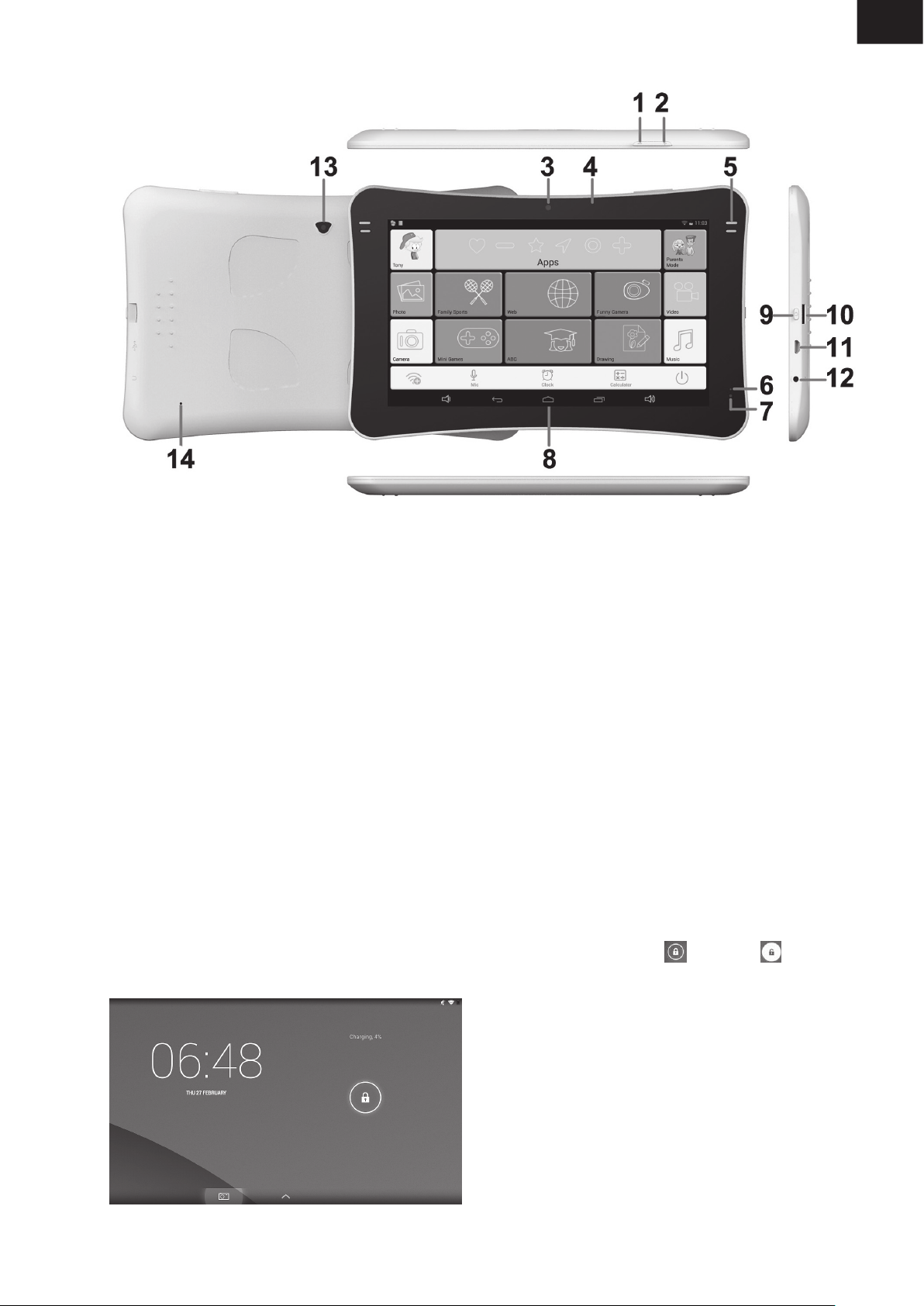
GOMBOK
HU
1. VOL
2. VOL +
3. 0.3 Megapixeles első kamera
4. Kijelző
5. Hangszóró
6. Mikrofon
7. LED Indikátor
–
8. Kijelző
9. Kapcsoló
10. T-flash kártya aljzat
11. USB 2.0 Mikró USB / USB OTG aljzat
12. Fülhallgató aljzat
13. 2.0 Megapixeles hátsó kamera
14. RESET
MŰKÖDÉS
1.1: LED INDIKÁTOR
• Működés: Piros LED Indikátor
1.2: BE / KI KAPCSOLÁS
1.2.1: Bekapcsolás és Feloldás
• Amikor a készülék kikapcsolt állapotban van, nyomja meg és tartsa megnyomva
a „Kapcsoló” gombot 3 másodpercen keresztül a készülék bekapcsolásához. Körülbelül
28 másodpercig tart a készülék bekapcsolása.
• Ha a Kijelző LOCK (zárt) módban van, nyomja meg és húzza az ikont az ikon felé
a kijelző feloldásához. Lássa az alábbi ábrát:
HU - 85
Page 86

1.2.2: Energiatakarékos mód és Kijelző bezárása
• A kijelző bekapcsolt állapota közben nyomja meg enyhén a „Kapcsoló” gombot és a tablet
Energia takarékos módba (Power Saving Mode) fog belépni. A kijelző zárt állapotban lesz.
• Energia takarékos (Power Saving Mode) mód közben nyomja meg enyhén a „Kapcsoló”
gombot a kijelző bekapcsolásához.
• Energia takarékos módban csak a kijelző van kikapcsolva. A tablet alap működése nem
áll meg (pl. zene, lm lejátszása, stb.).
1.2.3: Kikapcsolás
• A tablet működése közben nyomja meg és tartsa megnyomva a „Kapcsoló” gombot
3 másodpercen keresztül és a kikapcsolási felület megjelenik. Érintse meg a Power off
(Kikapcsolás) opciót és kapcsolja ki a tabletet automatikusan.
1.2.4: Alacsony akkumulátor feszültség
• Ha az akkumulátor feszültsége alacsony gyelmeztetés jelenik meg.
• Ha az akkumulátor feszültség kritikus, a tablet automatikusan kikapcsol, ha nem
csatlakoztatja a töltőt.
• Ha a tabletet nem lehet alacsony tápfeszültség miatt bekapcsolni, csatlakoztassa
a töltőt és próbálja bekapcsolni később.
1.3: FŐ MENÜ
1.3.1: Gyerek módba való belépés
• Fő menüben érintse meg a „Children Accounts” (gyerek ókok) ikonját a Gyerek ókok
lista megjelenéséhez.
• Érintse meg a kiválasztott ikont és lépjen be a Gyerek módba.
HU - 86
Page 87

• Ha szülők által be van állítva a pihenő idő, akkor próbálja a tabletet később bekapcsolni.
Illetve szülői engedéllyel bekapcsolható egy extra 30 perces használati idő.
1.3.2: Szülői módba való belépés
• Érintse meg a „Parents Mode” (Szülői mód) ikonját, adja meg a 4 számjegyű Szülői
jelszót és lépjen be a Szülői módba.
HU
- Alapértelmezett Szülői jelszó:
- : Pipálja ki ezt a lehetőséget a jelszó megjelenéséhez.
- : Hibás jelszó.
- : Jelszó helyes. Érintse meg a belépéshez.
- : Visszalépés az előző képernyőre.
1.4: SZÜLŐI MÓD
- Aktuális nyelv
- Szülői módból való Kilépés
HU - 87
Page 88

1.4.1: Gyerek fiók beállítása
- : Gyerek fiók hozzáadása
- : Gyerek fiók törlése
- Érintse meg és válasszon ki bármilyen fiókot a szerkesztéshez.
Gyerek fiók beállítása
1.4.1.1: Gyerek információ
• Születési dátum:
- A gyerek születésnapjának alkalmával a tablet automatikusan lejátsza a „Happy
Birthday” zenét egy születésnapi köszöntő felirattal együtt.
HU - 88
Page 89

• Avatar
- : válasszon ki egy képet és erősítse meg.
- : Kilépés.
- : Rögzítse le a képet és adja azt a gyerek fiókhoz.
• Jelszó
3 jelszó típus használható:
- Nincs jelszó: közvetlen Gyerek módba való belépés.
- Motívum jelszó: rajzoljon minimum 4 pontot és lépjen be a Gyerek módba.
- Számos jelszó: válasszon ki egy 4 számjegyű jelszót.
HU
• Felület
2 különböző felhasználói felület választható:
1.4.1.2: Aplikációk kiválasztása
• A szülők kiválaszthatják ( jel segítségével), hogy melyik aplikációkat használhatják
a gyerekek.
• Gyerek aplikációk a Gyerek módban megjelennek.
HU - 89
Page 90
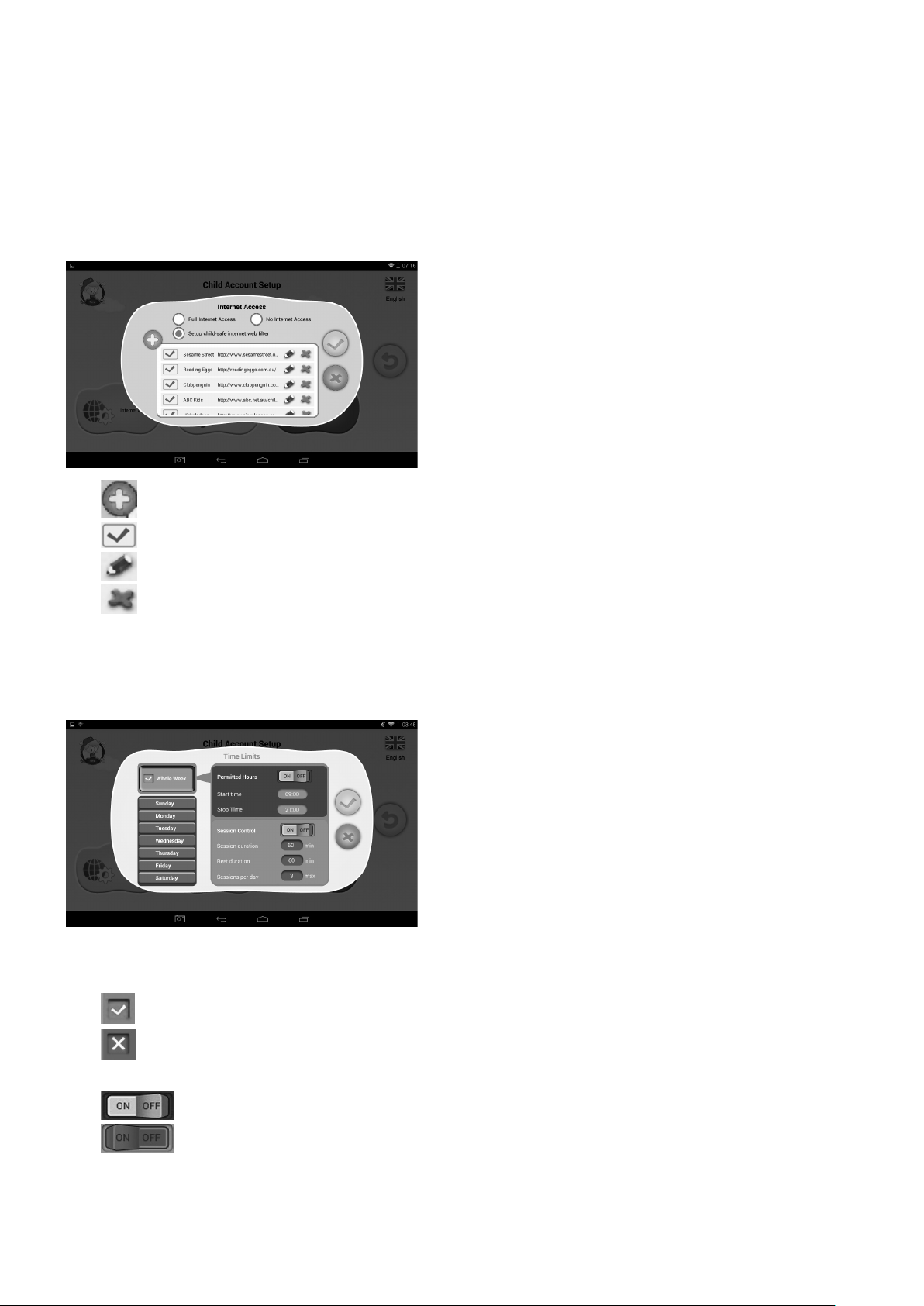
1.4.1.3: Internet Hozzáférés
3 opció választható ki:
• Teljes Internet Hozzáférés:
- A gyerekek használhatják a teljes internet hozzáférést, korlátozások nélkül.
- Megjegyzés: Ellenőrizze, hogy a WiFi be van-e kapcsolva.
• Nincs Internet Hozzáférés
- Gyerekek egyáltalán nem használhatják az internetet.
• Gyerek internet web szűrő beállítása
- : Adja meg azt a web oldalt, amelyet a gyerek kinyithat.
- : Erősítse meg.
- : Módosítsa a web oldal információit.
- : Web oldal törlése.
1.4.1.4: Idő korlátozások
2 különböző mód választható:
• Egész hét: egy szabály szettje egész hétre, minden napra.
• Heti nap: hét különböző szabály szett, heti napokra.
Minden módban 3 típusú szabály választható:
• Játszhat / Nem játszhat:
- : Játszhat, de csak az Idő korlátozásokon belül, vagy Használati kontroll alapján.
- : Nem játszhat egyáltalán.
• Nem játszhat egyáltalán:
- : a kontroll be van kapcsolva. A játék a beállított időn kívül nem használható.
- : a kontroll ki van kapcsolva.
HU - 90
Page 91

• Használati kotroll:
▪ : a kontroll be van kapcsolva. Használat ideje: maximális használat ideje.
▪ Pihenés: minimális pihenés 2 használat között.
▪ Napi használat száma: maximális napi használat száma.
- : a kontroll ki van kapcsolva.
1.4.1.5: Statisztikák
Ennek a funkciónak köszönhetően látható, hogy melyik aplikációt melyik Gyerek ókban
használják legtöbbet, illetve az utolsó 7 nap alatt, valamint a napi bázison. A szülők jobban
megérthetik gyermekeik preferenciáit és érdeklődésüket.
HU
1.4.2: Szülői jelszó kezelése
1.4.2.1: Szülői jelszó változtatása – először
• Ha először szeretné megváltoztatni a szülői jelszót, akkor szükséges megadni a Reset
kódot is. Szükséges a Reset kódot megadni a jelszó beállításához, ha elfelejtette
a Szülői jelszót. Kérjük ne veszítse el a Reset kódot!
1.4.2.2: Szülői jelszó változtatása – következő
• A következő jelszó változtatásánál megjelenik az alábbi ablak:
HU - 91
Page 92

1.4.2.3: Elfelejtett jelszó
• Ha elfelejtette a Szülői jelszót, kérjük adja meg a Reset kódot az új Szülői jelszó
beállításához.
• Ha megadja a Reset kódot, a Szülői jelszó automatikusan -ra lesz beállítva.
1.4.2.4: Elfelejtett Reset kód
• Ha elfelejtette a Reset kódot, kérjük küldjön e-mailt
a resetcode@gogen.cz címre.
1.4.2.5: Reset kód változtatása
• Reset kód változtatása (,vagy régi, vagy új kódot
a resetcode@gogen.cz címről).
1.4.3: Beállítás
HU - 92
Page 93
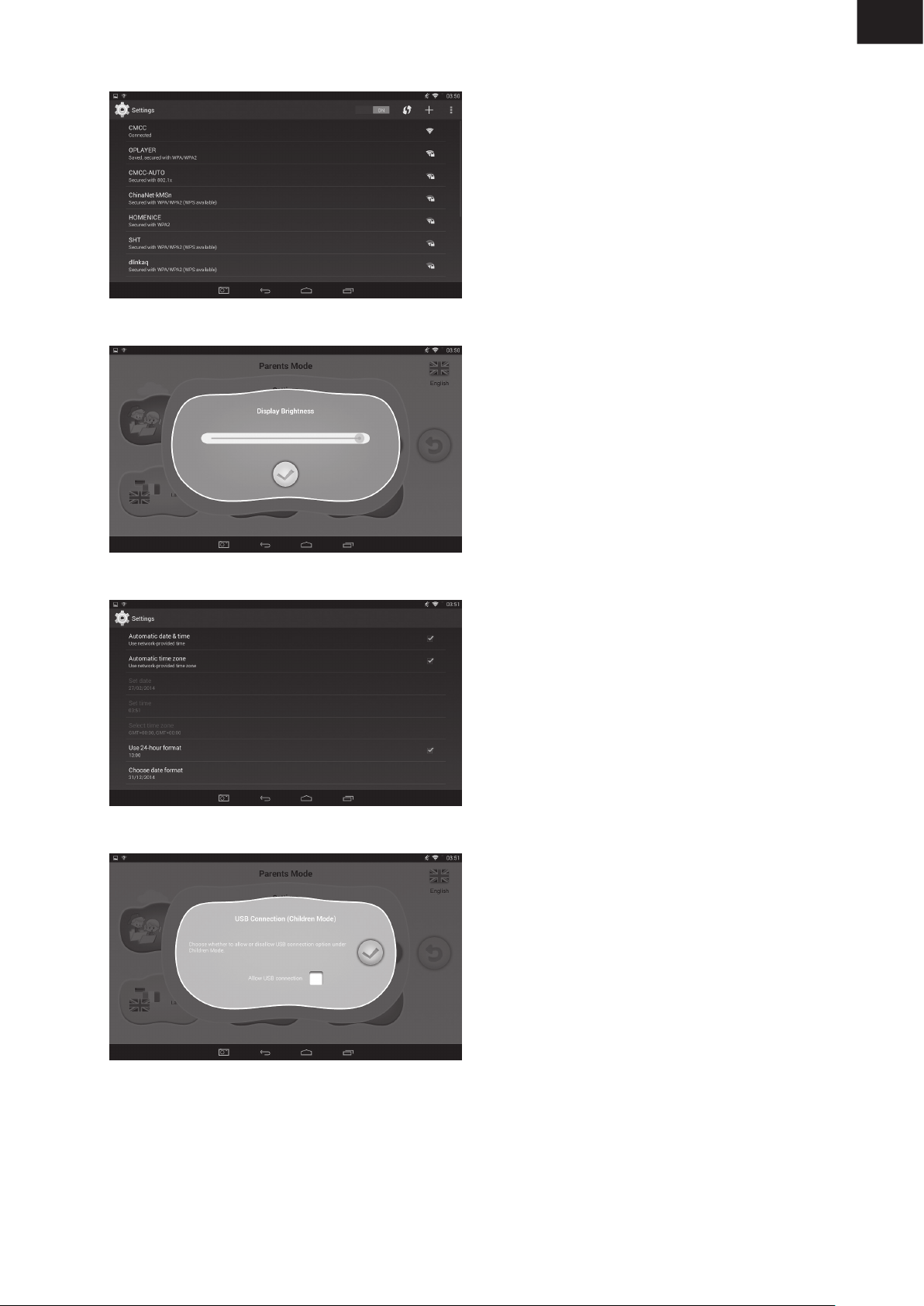
1.4.3.1: Wi-Fi
1.4.3.2: Fényerő
HU
1.4.3.3: Dátum & Idő
1.4.3.4: USB Csatlakozás (Gyerek mód)
HU - 93
Page 94
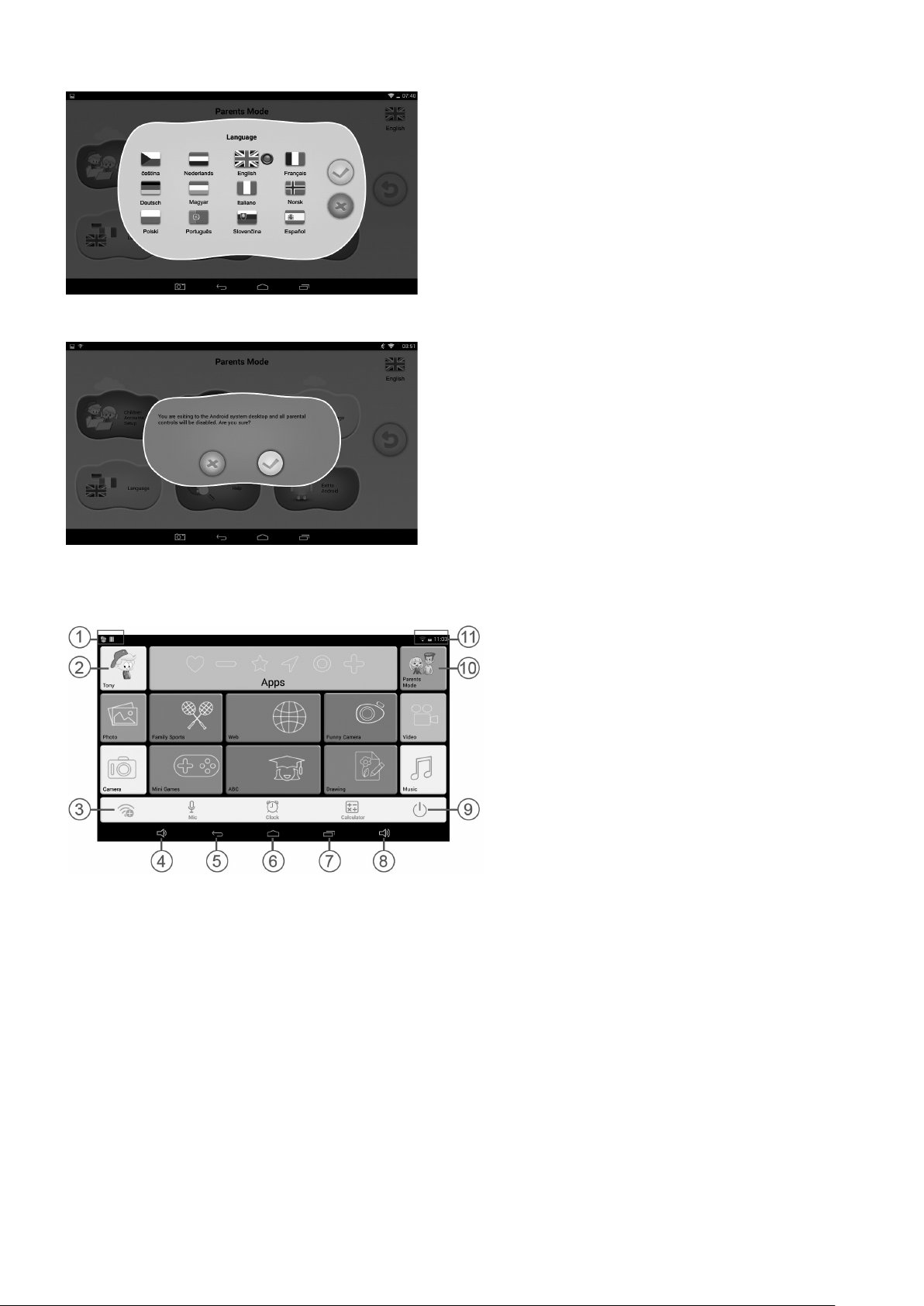
1.4.4: Nyelv
1.4.5: Kilépés
1.5: GYEREK MÓD
1.5.1: Felhasználói felület 1. Típus
1. APK frissítés, USB-kapcsolat ikonja
2. Gyerek módból való kilépés
3. Wi-Fi Beállítás
4. VOL
–
5. Vissza az előző menübe
6. Vissza a Gyerek mód Fő menüjébe
7. Belépés a history ablakba
8. VOL +
9. Kikapcsolás
10. Szülői módba való belépés
11. Akku ikon, Idő ikon, Wi-Fi ikon
HU - 94
Page 95
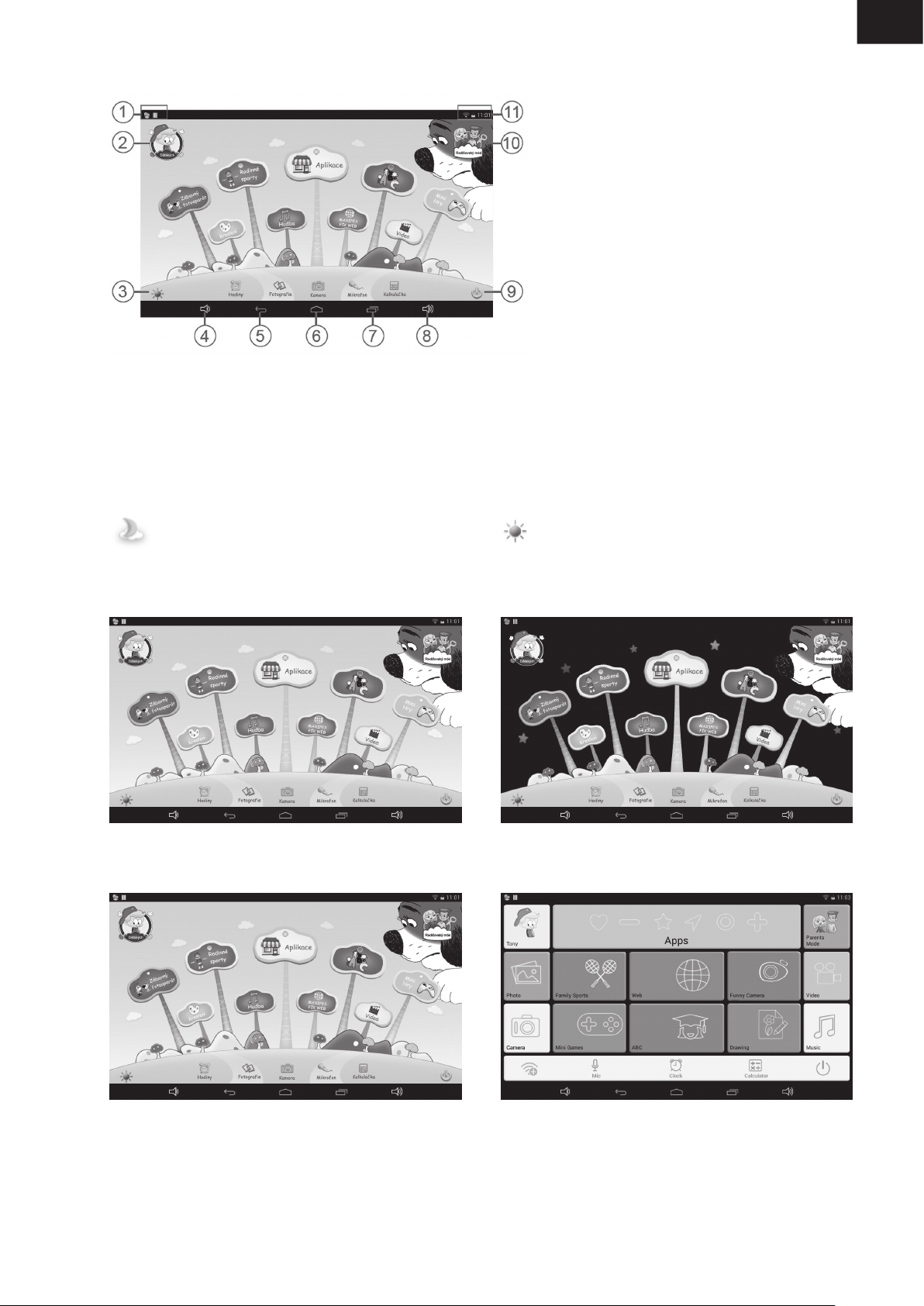
1.5.2: Felhasználói felület 2. Típus
HU
1. APK frissítés, USB-kapcsolat ikonja
2. Gyerek módból való kilépés
3. Wi-Fi Beállítás
4. VOL
–
5. Vissza az előző menübe
7. Belépés a history ablakba
8. VOL +
9. Kikapcsolás
10. Szülői módba való belépés
11. Akku ikon, Idő ikon, Wi-Fi ikon
6. Vissza a Gyerek mód Fő menüjébe
Manuális változtatás éjszakai háttérre. Manuális változtatás a napi háttérre.
Automatikus változtatás napi háttérre 6.00 – 18.00 óra között és éjszakai háttérre
18.01 – 5.59 óra között.
(Napi háttér) (Éjszakai háttér)
1.5.3: Gyerek Tartalom
Felhasználói felület (1.Típus) Felhasználói felület (2. Típus)
HU - 95
Page 96

1.5.3.1: ABC
15 oktatási aplikáció, ami a gyerekeknek különböző témákat tanít meg.
1.5.3.2: Szórakoztató kamera
• 4 animációs opció választható:
- Képkeret: 11 animáció választható.
- Bélyegző: 16 animáció választható.
- Vicces arc: 11 animáció választható.
- Kaleidoszkóp: 9 animáció választható.
1.5.3.3: Családi sportok
9 Sport játek van beépítve. Mind a 9 játék fantasztikus Olimpiai játék.
HU - 96
Page 97

1.5.3.4: Mini Játékok
50 mini játék van beépítve.
1.5.3.5: Rajzolás
Ez a funkció lehetővé teszi a rajzolást, bélyegzést, kép mentési funkciót, stb.. 16 rajzpapír
és 6 különböző háttér érhető el.
HU
1.5.3.6: Aplikációk
Szülők által kiválasztott aplikációk kezelése. Lásson többet
a 1.4.1.2: Aplikáció kiválasztása fejezetben.
1.5.3.7: Web
1. Teljes internet hozzáférés.
2. Nincs Internet Hozzáférés.
3. Gyerek Internet filter beállítása.
HU - 97
Page 98

1.5.3.8: Zene
• Válassza ki a opciót a zene lejátszásához.
• Keresse meg a kívánt zenét és érintéssel indítsa el a lejátszást.
1.5.3.9: Videó
• Válassza ki a opciót a videó lejátszásához.
• Ha semmilyen videó fájl nem található a belső memóriában, a készülék automatikusan
elkezdi keresni a videó fájlokat a memória kártyán a videó lejátszó bekapcsolásánál.
• Érintse meg és húzza a lejátszó listát a lejátszás időpontja
megkereséséhez.
1.5.3.10: Óra / Mikrofon / Számológép / Képek
1.5.3.11: Szülői mód
1.5.3.10: Gyerek mód
1.5.4: Gyerek módból való kilépés
1.6: ALAPÉRTELMEZETT
• Javasoljuk, hogy a gyári alapértelmezett beállításokat ne állítsa vissza!
• Ha szükséges a gyári beállításokat visszaállítani, lehetséges, hogy szükség lesz
a SIMBA-t újra regisztrálni. Ehhez kérjük, járjon el a következő lépések szerint:
1. Lépés: Nyissa ki a SIMBA Aplikációt. Ha a következő ablak megjelenik, válassza ki
a „Wi-Fi Setting” (WiFi beállítás) opciót.
HU - 98
Page 99
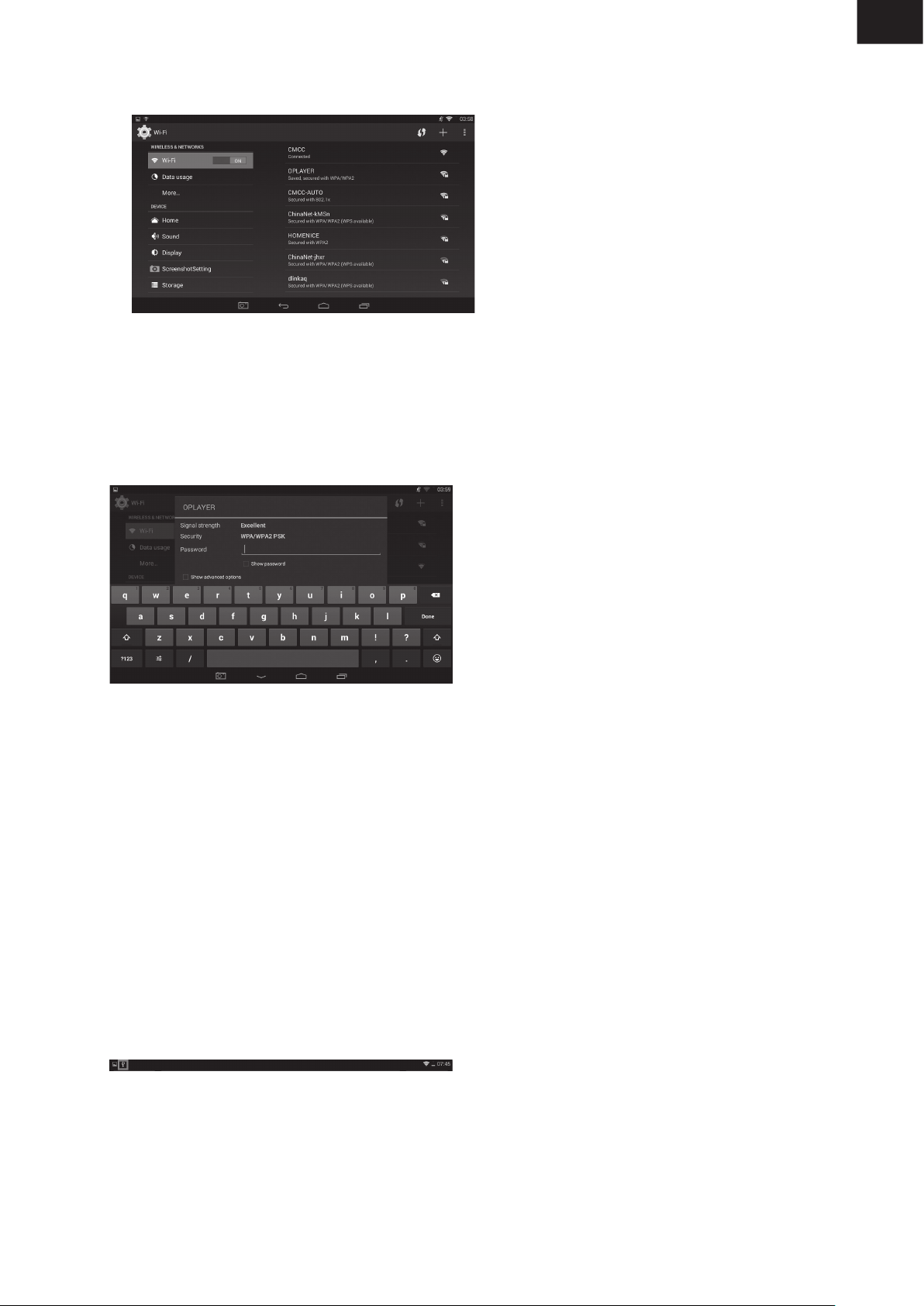
2. Lépés: Szülői mód Android OS Beállítás WIFI Válassza az „ON” (BE)
Vissza
3. Lépés: Re-regisztráció befejeződött
1.7: WI-FI CSATLAKOZÁS
• A készülék támogatja a Wi-Fi hálózatot és a külső 3G hálózatot.
• Kapcsolja be a Wi-Fit és válassza ki a Wi-Fi beállítást. A készülék automatikusan elkezdi
keresni az elérhető hálózatokat.
• Válassza ki azt a Wi-Fi hálózatot, amelyhez csatlakozni szeretne.
HU
• Nyomja meg a Connect opciót. Néhány hálózathoz szükséges a jelszó megadása.
• A Wi-Fi beállítás ablakban nyomja meg Menu gombot, utána válassza ki az Advanced
(Fejlett) opciót, ahol több részletes beállítás található.
• WIFI csatlakozás nem elérhető Gyerek módban.
1.8: USB HOST (OTG)
• A mini USB aljzatot, mint USB Host lehet használni.
• U-lemez olvasása:
Tegye be az U-lemezt az aljzatba, nyomja meg az Expiorer opciót, utána válassza ki az
USB-t az u-lemezbe való belépéshez.
1.9: FÁJLOK MÁSOLÁSA / ÁTHELYEZÉSE
• Csatlakoztassa a készüléket a számítógéphez az USB kábelen keresztül, majd a listán
megjelenik a csatlakozási ikon.
USB Csatlakoztatva. (Gyerek mód, Lásson többet a 1.4.3.4: USB Csatlakozás
fejezetben.)
HU - 99
Page 100

• Válassza ki az USB Connected (USB csatlakoztatva) opciót.
• Utána kapcsolja be az USB tárolót.
• A bal oldali kép azt jelenti, hogy a készülék tartalma megjeleníthető és szerkeszthető
a számítógépben.
• A jobb oldali kép azt jelenti, hogy a készülék tartalma NEM jeleníthető meg és NEM
szerkeszthető a számítógépben.
1.10: RENDSZER BEÁLLÍTÁS
Válassza ki a beállítás ikonját a rendszer beállításba való belépéshez. Utána lehet
szerkeszteni a hálózati kapcsolatokat, hangot, kijelzőt, aplikációkat, nyelvet és bemenetet,
dátumot és időt, stb.
• Vezeték nélküli & Hálózatok beállítás: Lássa az „Internet Hozzáférés” fejezetet.
• Hang beállítás: Beállítható a hangerő, értesítések hangja, érintés hangja, kijelző bezárási
hangja.
• Kijelző beállítás: Beállítható a fényerő, háttérkép, automatikus forgatás, betűk fontja
és mérete, stb.
• Tárolóhely beállítás: Itt lehet a memória kapacitását ellenőrizni és eltávolítani a TF kártyát.
• Akkumulátor beállítás: Akkumulátor feszültség beállítása.
• Aplikációk beállítása: Az aplikációk szerkesztése, tároló hely ellenőrzése.
• Biztonsági beállítás: Beállíthatja a kijelző zárását, készülék biztonsági adminisztrátorokat,
vagy TF kártya jelszót.
• Nyelv & bemenet: Nyelv, vagy billentyűzet kiválasztása.
• Adat mentése & visszaállítás: Az adatok mentése, vagy alapértelmezett beállítás
visszaállítása.
• Dátum & idő beállítás: Ezzel a beállítással megadhatja a dátumot és az időt.
• Gyártói opciók: Néhány gyári beállítás beállítható USB segítségével.
• Tabletről: Készülék információk megjelenése.
A GYÁRTÓ FENNTARTJA A TERMÉK MŰSZAKI SPECIFIKÁCIÓINAK MÓDOSÍTÁSÁT.
HU - 100
